Page 1
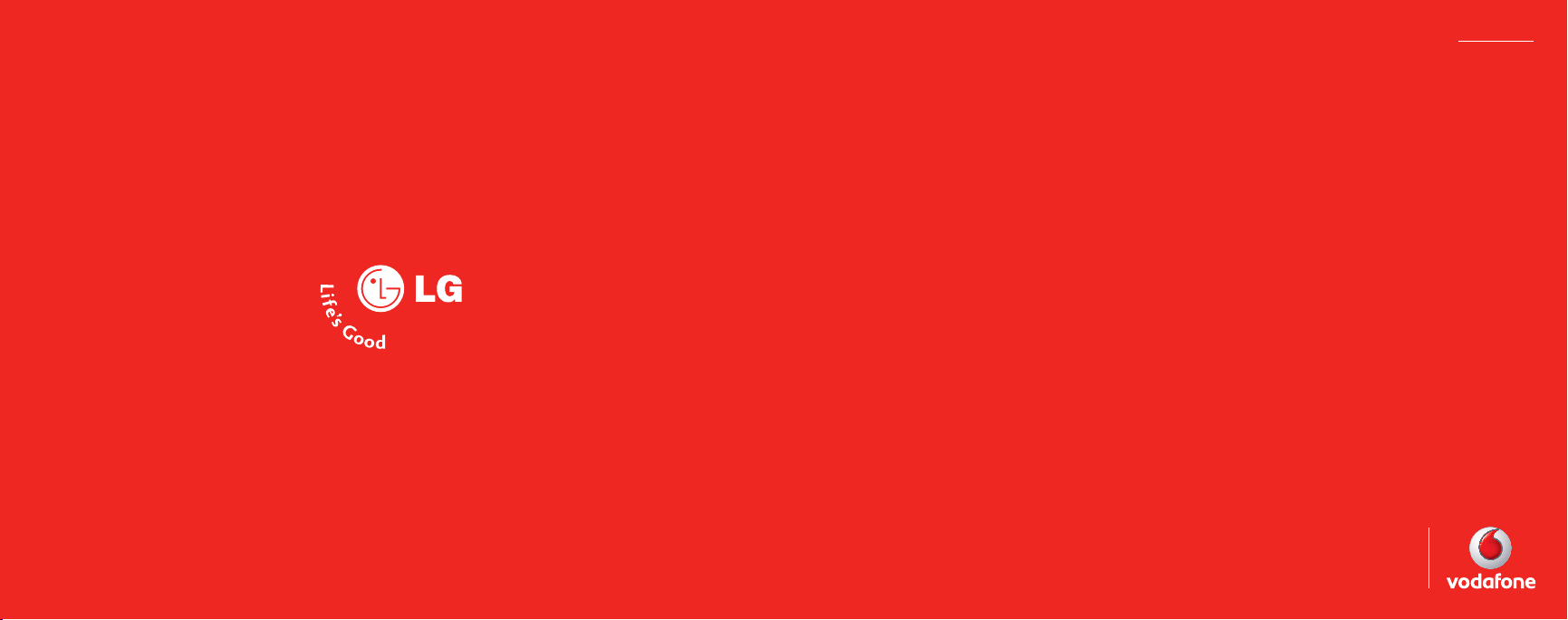
MANUAL DO UTILIZADOR
LG L600V
PORTUGUÊS
www.lgmobile.com
P/N : MMBB0222910 (1.0)
Designed for
Vodafone live!
Page 2
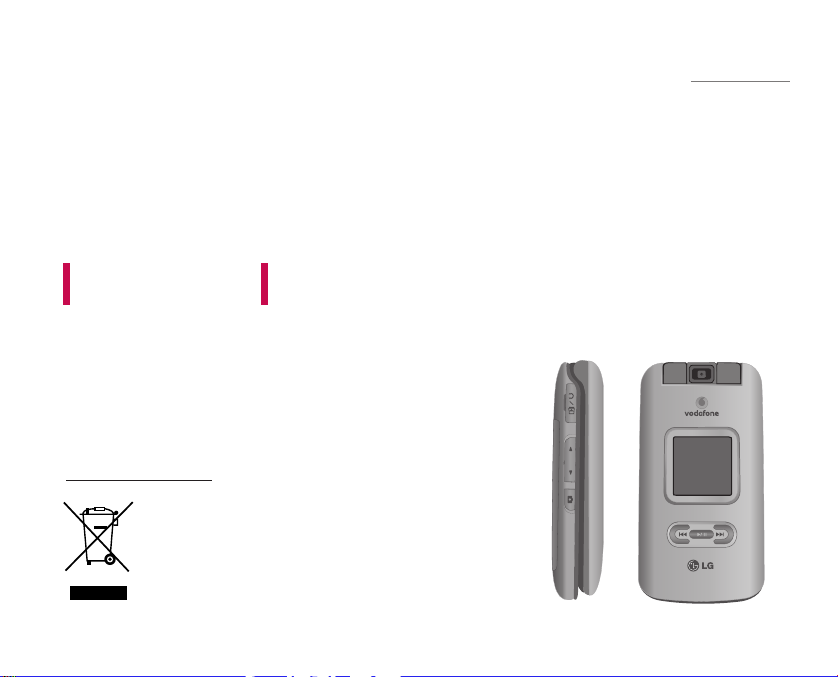
PORTUGUÊS
L600V
Este documento é o Manual do Utilizador do Telefone 3G
com Vídeo LG KU800. Todos os direitos deste documento
estão reservados à LG Electronics. A cópia, modificação
e/ou distribuição deste documento sem o consentimento
da LG Electronics estão proibidas.
Eliminação do seu antigo aparelho
1. Sempre que a representação de um contentor cruzado se encontrar afixada a um
produto, significa que o mesmo está abrangido pela Directiva Europeia 2002/96/EC.
2. Todos os produtos eléctricos e electrónicos devem ser eliminados separadamente do
lixo doméstico através de pontos de recolha designados, facilitados pelo governo ou
autoridades locais.
3. A eliminação correcta do seu aparelho antigo ajuda a evitar potenciais consequências
negativas para o ambiente e para a saúde humana.
4. Para obter informações mais detalhadas acerca da eliminação do seu aparelho antigo,
contacte as autoridades locais, um serviço de eliminação de resíduos ou a loja onde
adquiriu o produto.
MANUAL DO UTILIZADOR
Page 3
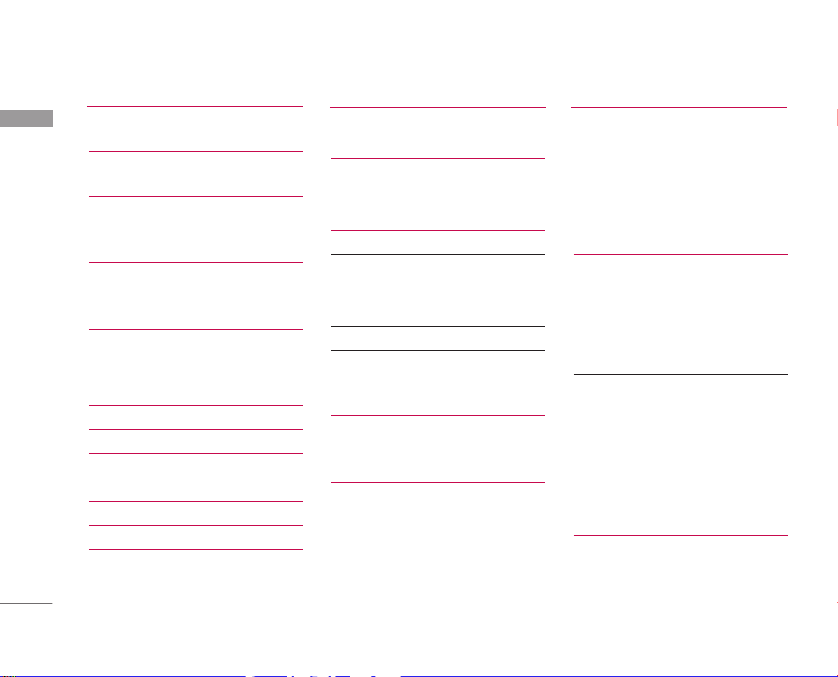
Índice
Introdução 5
Índice
Para sua segurança 6
Directrizes para uma utilização
segura e eficiente
Funcionalidades do L600V
Sobre o telefone
Introdução 15
Inserir e remover o cartão USIM
/SIM e a bateria
Carregar a bateria 17
Desligar o carregador
Como utilizar um cartão de
memória microSD 19
Ligar/Desligar o telefone 20
Códigos de acesso 21
Informações do visor 22
2
Funções gerais
Efectuar e atender chamadas
Efectuar uma chamada de voz/
vídeo a partir dos Contactos
7
Introdução de Texto 27
Alterar o modo de introdução de
12
texto 28
Utilizar o Modo T9
Utilizar o Modo ABC 29
Utilizar o Modo 123 (Numérico) 30
Utilizar o Modo de Símbolos
Resumo dos menus
18
disponíveis 31
Entretenimento 32
Jogos e Aplicações
Mobile TV
Config. Java
25
Vodafone live! 33
Vodafone live!
Inserir URL
Inserir endereço
26
Pág. recentes
Favoritos
Págs. guardadas 34
Config. do Browser
Perfis
Segurança
Codificação
Controlo de navegação 35
Mostrar imagem
Cache
Cookies
JavaScript
Repor definições
Músicas 36
Reproduzido recentemente
Todas as faixas
Page 4
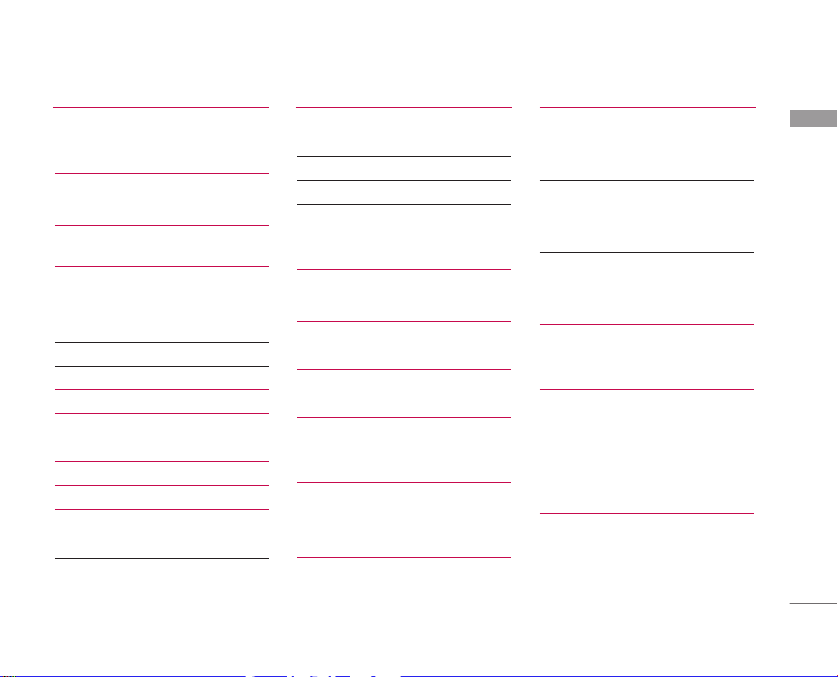
Listas de reprodução
Mobile Music
Câmara 37
Câmara
Câmara de vídeo 39
Mensagens 41
Criar
Mensagem
Postal 42
E-mail 43
Recebidas 44
Rascunhos 45
A enviar
Enviadas 46
E-mail 47
Modelos 48
Modelos SMS
Modelos MMS 49
Álbum Multimédia
Definições
SMS
MMS 50
E-mail 51
Difusão celular 54
Msg de serviço
Pasta pessoal 55
Imagens
Som/Voz 56
Vídeo
Jogos e Aplicações 58
Bluetooth
Outros ficheiros 59
Memória externa
Agenda 60
Alarmes
Calendário
Tarefas 62
Notas
Calculadora 63
Conversor
Moeda
Superfície 64
Comprimento
Pes o
Temperatura 65
Volume
Velocidade
Fuso Horário 66
Gravador de voz
Contactos 68
Adic. novo
Lista de contactos
Grupos
Marcações rápidas
N°s de serviços 69
N° próprio
Definições
Ver por
Índice
3
Page 5
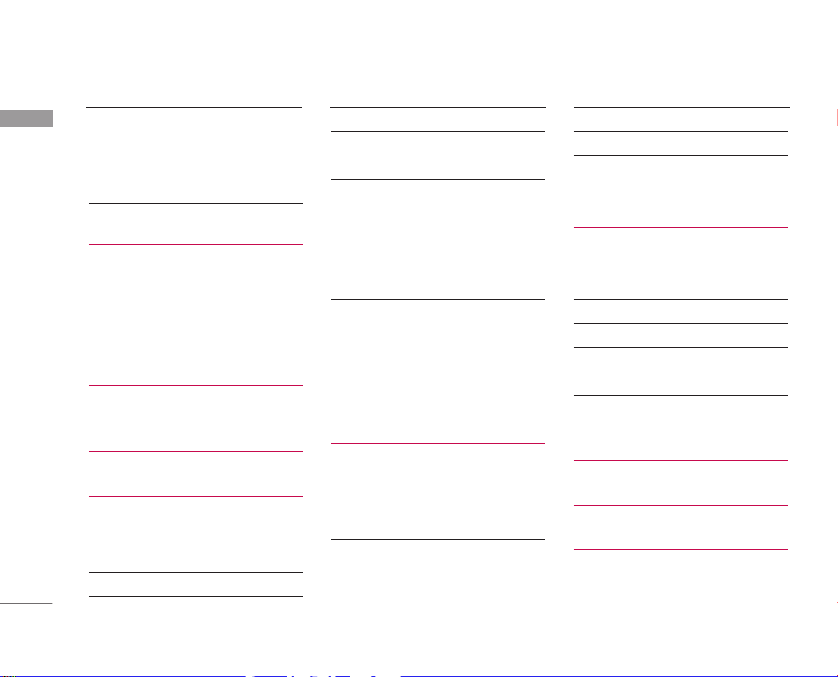
Índice
Ver imagem/avatar 69
Índice
Sincronizar contacto
Copiar tudo
Mover tudo
Eliminar contactos 70
Reg. De chamadas 71
Todas as cham.
Cham. efectuadas
Cham. recebidas
Cham. perdidas
Aplicações do cartão (STK)
Vídeo chamada 73
Definições 75
Telefone
Perfis
Data e hora 76
Idioma 77
4
Segurança 77
Poupança de energia 79
Estado da Memória
Info. sobre o Telefone 80
Repor configurações
Visor
Ecrã
Tema
Estilo do menu 81
Tipo de letra
Visor externo
Retroiluminação
Saudação
72
Config. Java
Mensagens
Chamadas
Duração das cham.
Barramento cham.
N˚ de marc. fixa 84
Volume de dados
Custo da cham.
Desvios 85
Cham em espera 88
Voice-mail 89
Vídeo chamada
Def. comuns
Contactos 90
Conectividade
Bluetooth
Sincronização 94
Rede 96
Pontos de acesso 97
Config. do Browser
Streaming 99
Ligação ao PC
82
Acessórios 100
Dados técnicos 101
Índice 102
Page 6
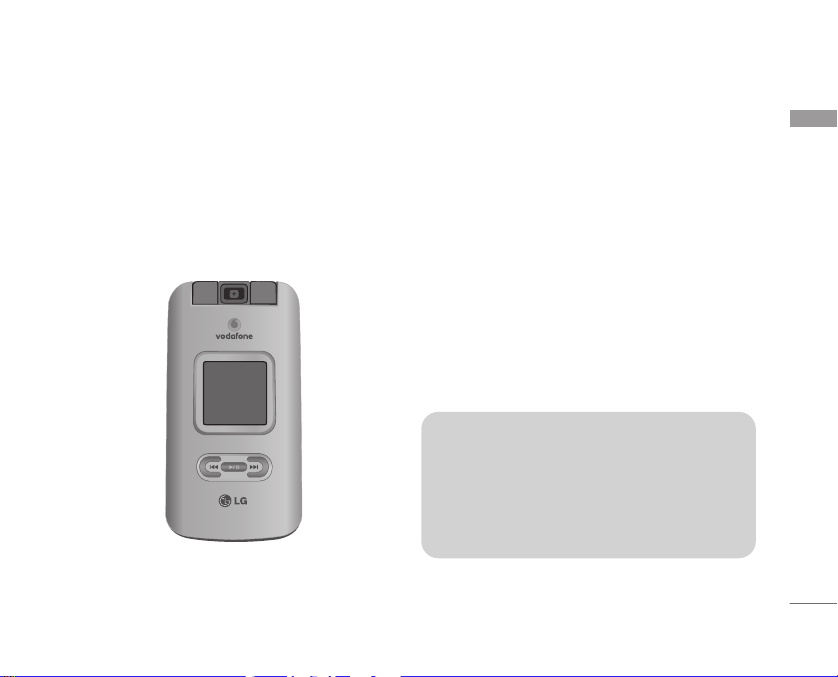
Introdução
Parabéns por preferir o avançado e compacto
telefone 3G L600V, concebido para operar com as
mais recentes tecnologias de comunicações móveis
digitais.
Introdução
Este manual do utilizador contém informações importantes
sobre o uso e funcionamento deste telefone. Leia todas as
informações cuidadosamente para obter o máximo
desempenho e para evitar eventuais danos ou a utilização
incorrecta do equipamento. Quaisquer alterações ou
modificações que não sejam expressamente aprovadas neste
manual do utilizador poderão anular a garantia deste
equipamento.
5
Page 7
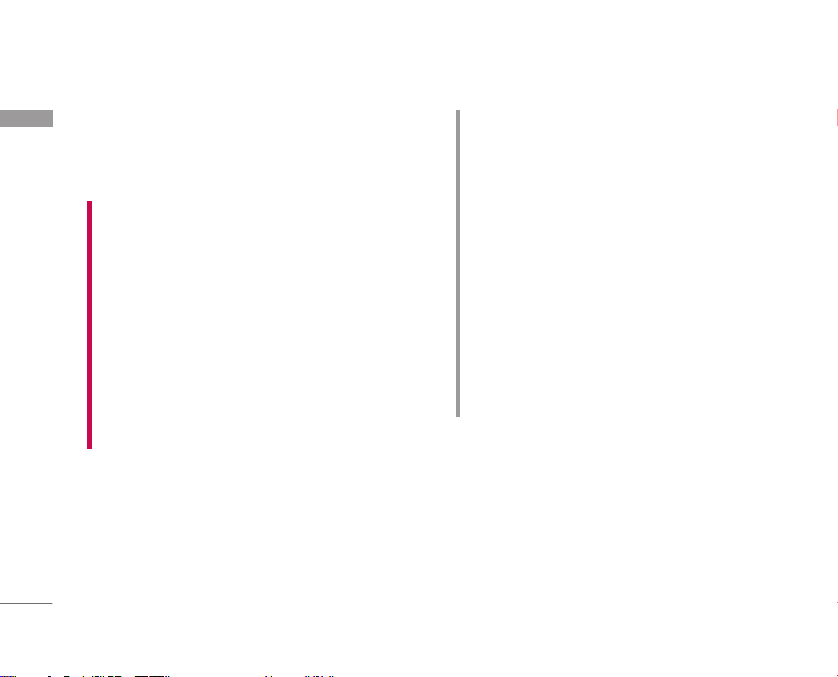
Para sua segurança
Leia por favor os seguintes avisos. O não
Para sua segurança
cumprimento destas directrizes poderá ser perigoso
ou ilegal. Poderá obter informação mais detalhada ao
longo deste manual.
AVISO!
• Os telefones móveis deverão ser sempre desligados quando
a bordo de aviões.
• Não manuseie o telefone durante a condução de veículos.
• Não utilize o telefone junto a bombas de gasolina,
depósitos de combustível, fábricas químicas ou trabalhos
com explosivos.
• Para sua segurança, utilize APENAS as baterias e os
carregadores ORIGINAIS especificados.
• Não manuseie o telefone com as mãos molhadas durante o
carregamento da bateria. Poderá provocar choques
eléctricos ou danificar gravemente o telefone.
• Mantenha o telefone em local seguro fora dos alcance das
crianças. Inclui peças pequenas que, se desprendidas,
poderão resultar em risco de asfixia.
6
ATENÇÃO!
• Desligue o telefone em qualquer área em que seja
obrigatório por regulamentações especiais. Por exemplo, não
utilize o telefone em hospitais uma vez que poderá afectar o
funcionamento de equipamento médico sensível.
• As chamadas de emergência poderão não estar disponíveis
em todas as redes móveis. Como tal, não deverá depender
exclusivamente do telefone móvel para chamadas de
emergência. Confirme junto do seu fornecedor de serviços
local.
• Utilize apenas acessórios ORIGINAIS de forma a evitar
danos no telefone.
• Todos os transmissores de rádio implicam riscos de
interferência com aparelhos electrónicos existentes nas
proximidades. Pequenas interferências poderão afectar
televisores, rádios, computadores, etc.
• As baterias deverão ser eliminadas de acordo com a
legislação em vigor.
• Não desmonte o telefone nem a bateria.
Page 8
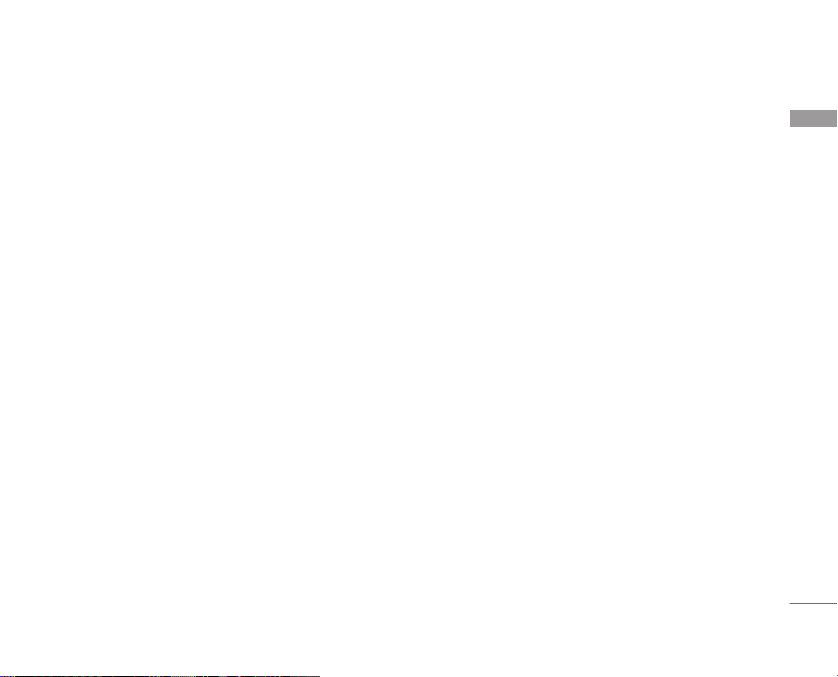
Directrizes para uma utilização
Leia por favor as seguintes directrizes. O não
cumprimento destas directrizes poderá ser perigoso
ou ilegal. Poderá obter informação mais detalhada ao
longo deste manual.
Informações da certificação
(SAR)
ESTE DISPOSITIVO CUMPRE AS DIRECTRIZES
INTERNACIONAIS DE EXPOSIÇÃO ÀS ONDAS
DE RÁDIO
O telefone móvel é um terminal de emissão/recepção de
rádio. Este terminal foi concebido e fabricado para não
exceder os limites de exposição à energia de
radiofrequência (RF) recomendados pelas directrizes
internacionais (ICNIRP). Estes limites fazem parte das
directrizes globais e estabelecem os níveis permitidos da
energia RF para a população em geral.
]
As directrizes foram desenvolvidas por organizações
científicas independentes através da avaliação contínua
e periódica de estudos científicos. As directrizes
incluem uma substancial margem de segurança
concebida para garantir a segurança de todas as
pessoas, independentemente da sua idade e estado de
saúde. A norma de exposição para dispositivos móveis
utiliza uma unidade de medição conhecida como a Taxa
segura e eficiente
de Absorção Específica, ou SAR (Specific Absortion
Rate).
]
O limite da SAR indicado nas directrizes internacionais é
2,0 W/kg*. Os testes de medição de SAR foram
realizados com o equipamento em posições de
funcionamento standard, encontrando-se este a
transmitir ao nível de potência mais elevado, em todas
as bandas de frequência certificadas. Apesar de o nível
de SAR do equipamento ser determinado com este a
emitir no seu nível de potência mais elevado, o nível de
SAR actual do dispositivo durante o seu funcionamento
poderá ser muito inferior ao valor máximo medido. Isto
porque o dispositivo foi concebido para operar em
diferentes níveis de potência, de forma a utilizar apenas
a potência necessária ao seu correcto funcionamento.
Normalmente, quanto maior for a proximidade da
antena da estação de base, menor será o nível de
potência emitido pelo equipamento. Todos os terminais
móveis, antes de comercializados, necessitam apresentar
prova de compatibilidade com a directiva europeia
R&TTE.
]
Esta directiva inclui como um requisito essencial a
protecção da saúde e da segurança do utilizador e de
qualquer outra pessoa. O valor mais elevado da SAR
para este dispositivo quando testado para utilização
junto ao ouvido foi 1.10 W/kg.
Directrizes para uma utilização segura e eficiente
7
Page 9
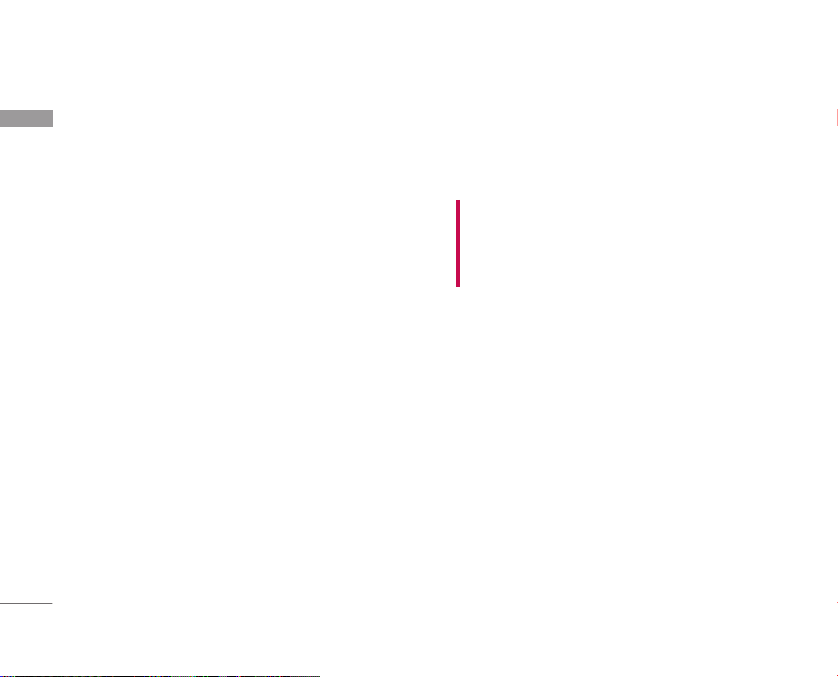
Directrizes para uma utilização segura e eficiente
]
Directrizes para uma utilização segura e eficiente
Este dispositivo cumpre as directrizes de exposição à RF
quando utilizado na posição de utilização normal junto
ao ouvido ou quando posicionado a pelo menos 1,5 cm
do corpo.
]
Se utilizar uma caixa de transporte, um clipe de cinto ou
um qualquer outro suporte que permita a operação do
equipamento junto ao corpo, certifique-se que este não
contém metal e que se encontra posicionado a uma
distância de pelo menos 1,5 cm do corpo.
]
Para transmitir mensagens ou ficheiros de dados, este
equipamento requer uma ligação de qualidade à rede.
Em alguns casos, a transmissão de mensagens ou de
ficheiros de dados poderá ser diferida até que seja
possível o estabelecimento de uma ligação adequada.
Certifique-se de que as instruções acima mencionadas
são cumpridas até que a transmissão seja concluída.
* O limite da SAR para dispositivos móveis utilizados pelo
público é de 2,0 watts/quilograma (W/kg) em média por
cada dez grama de tecido corporal. As directrizes
incorporam uma margem substancial de segurança de
forma a permitirem uma protecção adicional aos
utilizadores prevendo possíveis variações nas medições.
Os valores da SAR poderão variar, dependendo dos
requisitos de informação nacionais e da banda da rede.
Para mais informações sobre a SAR noutras regiões,
consulte as informações dos produtos LG em
8
www.lgmobile.com.
Cuidados e manutenção do
produto
AVISO:
utilize apenas baterias, carregadores e acessórios aprovados
para a utilização deste equipamento em particular. O uso de
outros acessórios poderá invalidar a garantia aplicável ao
telefone e representar perigo durante a sua utilização.
]
Não desmonte esta unidade. Leve-a a um técnico
qualificado da assistência quando necessitar de ser
reparada.
]
Mantenha-a afastada de electrodomésticos, tais
como televisores, rádios ou computadores.
]
A unidade deverá ser mantida afastada de fontes de
calor, tais como irradiadores ou fogões.
]
Nunca coloque o telefone num forno microondas,
uma vez que poderá provocar a explosão da
bateria.
]
Evite deixar cair o equipamento.
]
Não sujeite a unidade a vibrações mecânicas ou
choques.
]
As superfícies do telefone poderão ficar danificadas
se as protecções de material de vinil ou papel se
mantiverem durante a sua utilização.
Page 10
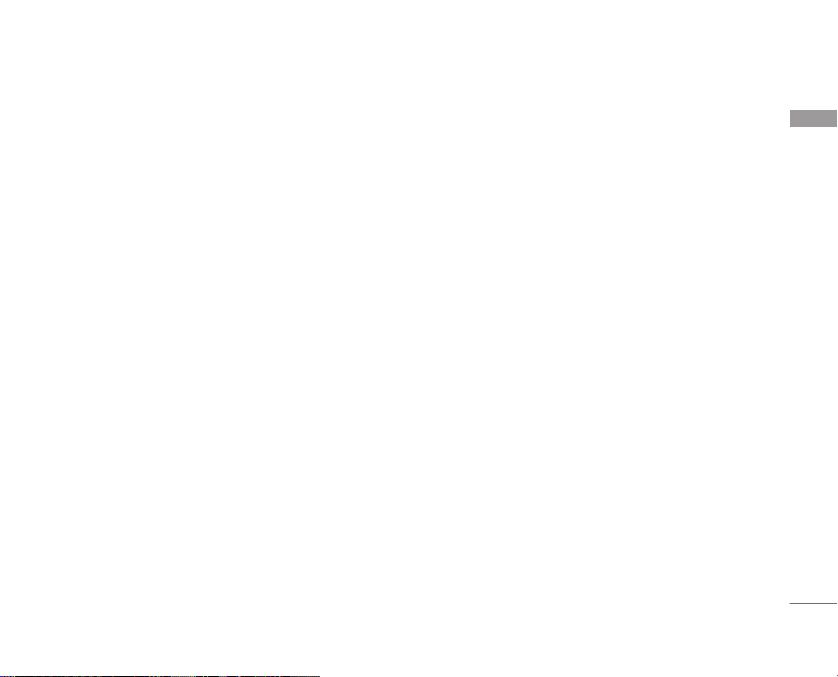
]
Utilize um pano seco para limpar o exterior da
unidade. (Não utilize solventes como benzina,
diluente ou álcool.)
]
Não sujeite esta unidade a fumo ou pó excessivo.
]
Não coloque o telefone próximo de cartões de
crédito ou títulos de transporte; poderá afectar as
informações constantes das bandas magnéticas.
]
O contacto de objectos pontiagudos com o ecrã
do telefone poderá danificar o mesmo.
]
Não exponha o telefone a líquidos ou humidade.
]
Utilize acessórios, tais como auriculares, com
cuidado. Certifique-se de que os cabos são
guardados num local seguro e evite tocar na zona
da antena desnecessariamente.
]
Desligue por favor o cabo de dados antes de ligar o
telefone.
Funcionamento eficiente do
equipamento
Para desfrutar do máximo de desempenho com o
mínimo de consumo de energia.
]
Para obter a máxima performance com o mínimo
consumo, por favor não segure na zona da antena
enquanto efectua ou recebe chamadas, caso
contrário poderá afectar a qualidade da
conversação. Ao necessitar de mais potência o
consumo será maior, reduzindo o tempo de
conversação e em modo de espera (stanby).
Dispositivos electrónicos
Todos os telefones móveis estão sujeitos a
interferências que poderão afectar o seu
desempenho.
]
Não utilize o telefone próximo de equipamento
médico sem a devida autorização. Evite colocar o
telefone sobre o pacemaker, ou seja, no bolso da
camisa.
]
Alguns aparelhos auditivos poderão sofrer de
interferências provocadas por telefones móveis.
]
Os televisores, rádios, computadores, etc, também
estão sujeitos a pequenas interferências.
Segurança na estrada
Verifique as leis e regulamentações quanto à
utilização de telefones móveis nas áreas onde
conduz.
Directrizes para uma utilização segura e eficiente
9
Page 11
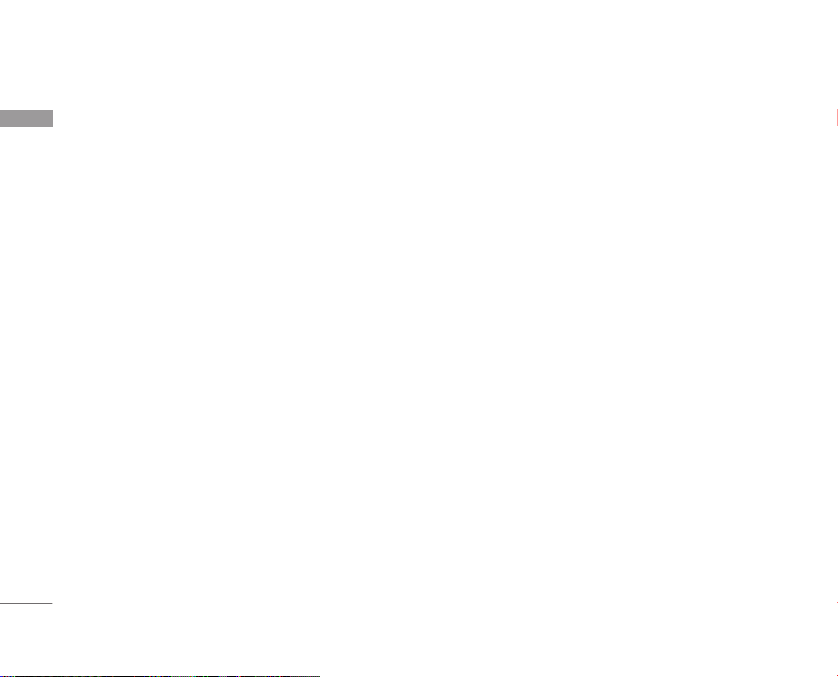
Directrizes para uma utilização segura e eficiente
]
10
Não manuseie o telefone enquanto conduz.
Directrizes para uma utilização segura e eficiente
]
Preste total atenção à condução.
]
Utilize um kit mãos livres, se disponível.
]
Encoste e estacione antes de efectuar ou atender
uma chamada, caso as condições de condução
assim o permitam.
]
A energia de RF (Rádio frequência) poderá afectar
alguns sistemas electrónicos do seu veículo
motorizado, tais como o auto-rádio ou o
equipamento de segurança.
]
Caso o seu veículo se encontre equipado com
airbag, não deverá obstruir o seu funcionamento
com equipamentos instalados ou móveis (por
exemplo acessórios), dado que os mesmos poderão
provocar danos graves ou reduzir a eficiência do
dispositivo.
Caso se encontre a ouvir música, certifique-se de
que o volume se encontra a um nível razoável,
permitindo que esteja atento ao ambiente que o
rodeia. Isto é particularmente importante quando
pretende atravessar uma estrada / rua.
Cuidados com a audição
A exposição por longos períodos de tempo a sons
com volume elevado poderá causar danos à sua
audição. Recomendamos ainda que não ligue ou
desligue o telefone junto dos seus ouvidos. Deverá
manter a música e os toques de chamada a um
volume razoável.
Área de explosão
Não utilize o telefone em locais nos quais estejam a
decorrer explosões. Respeite as regulamentações e
siga eventuais indicações ou regras.
Ambientes potencialmente
explosivos
]
Não utilize o telefone dentro da área de um posto
de abastecimento. Não utilize próximo de
combustíveis ou químicos.
]
Não transporte ou armazene gases inflamáveis,
líquidos ou explosivos no compartimento do seu
veículo quando este contém o telefone ou os
acessórios.
Em aviões
Os dispositivos de comunicação sem fios poderão
provocar interferências nos equipamentos
electrónicos dos aviões.
Page 12
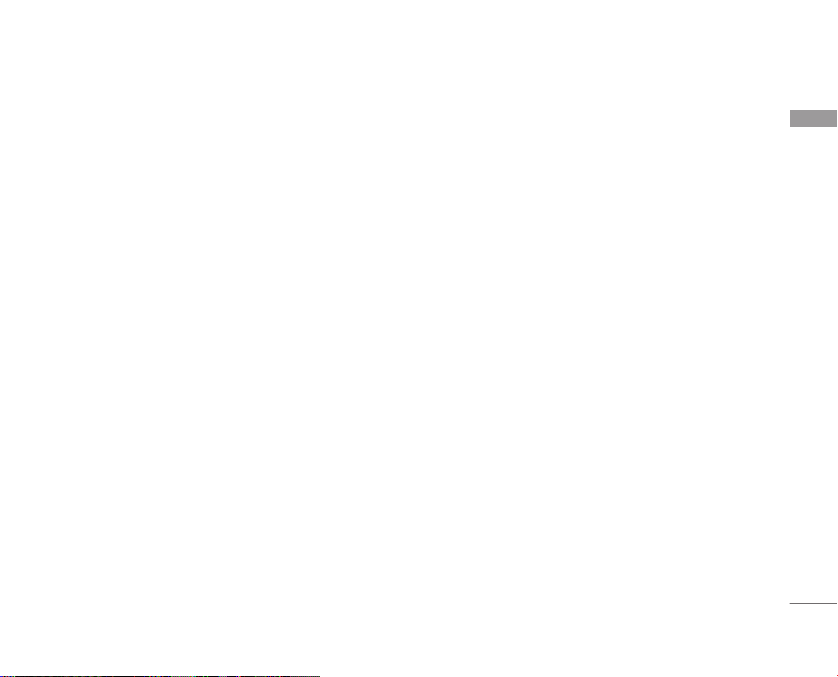
]
Desligue o telefone antes de embarcar num avião.
]
Não utilize o telefone em terra sem a permissão da
tripulação.
Crianças
Mantenha o telefone num local seguro e fora do
alcance de crianças. Contém peças pequenas que,
quando desmontadas, poderão provocar risco de
asfixia.
Chamadas de emergência
A realização de chamadas de emergência poderá não
estar disponível em todas as redes móveis. Como tal,
não deverá depender exclusivamente do telefone
móvel para chamadas de emergência. Confirme a
disponibilidade deste serviço junto do seu
fornecedor de serviços local.
Informações e cuidados com a
bateria
]
Não necessita descarregar completamente a bateria
antes de a recarregar. Ao contrário de outros tipos
de baterias, não existe qualquer efeito de memória
que possa comprometer o seu desempenho.
]
Utilize apenas baterias e carregadores LG. Os
carregadores LG foram concebidos para maximizar a
vida da bateria.
]
Não desmonte ou provoque curto-circuitos na
bateria.
]
Mantenha os contactos metálicos da bateria
limpos.
]
Substitua a bateria quando esta deixar de ter um
desempenho aceitável. A bateria poderá ser
recarregada centenas de vezes até precisar de ser
substituída.
]
Recarregue a bateria caso não tenha sido utilizada
por um longo período de tempo para maximizar a
sua utilização.
]
Não exponha o carregador da bateria à luz directa
do sol nem o utilize em condições com elevados
níveis de humidade, tais como em casas de banho.
]
Não deixe a bateria em locais quentes ou frios, pois
poderá deteriorar o desempenho da mesma.
Directrizes para uma utilização segura e eficiente
11
Page 13
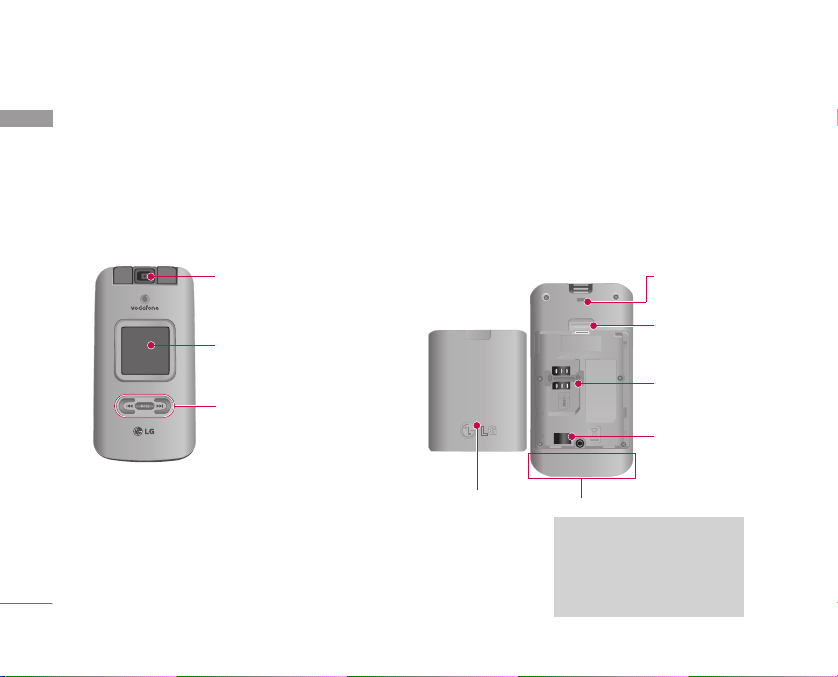
Funcionalidades do L600V
Sobre o telefone
Funcionalidades do L600V
Vista frontal Traseira
12
Câmara
Visor
frontal
Teclas de atalho
do leitor de
música
Bateria
Orifício para a
fita de mão
Patilha de libertação
da bateria
Compartimento para
o cartão USIM/SIM
Terminais da bateria
Zona da antena
Nota
]
Evite tocar na antena durante
uma chamada ou durante uma
ligação Bluetooth. Poderá reduzir
a qualidade de conversação.
Page 14
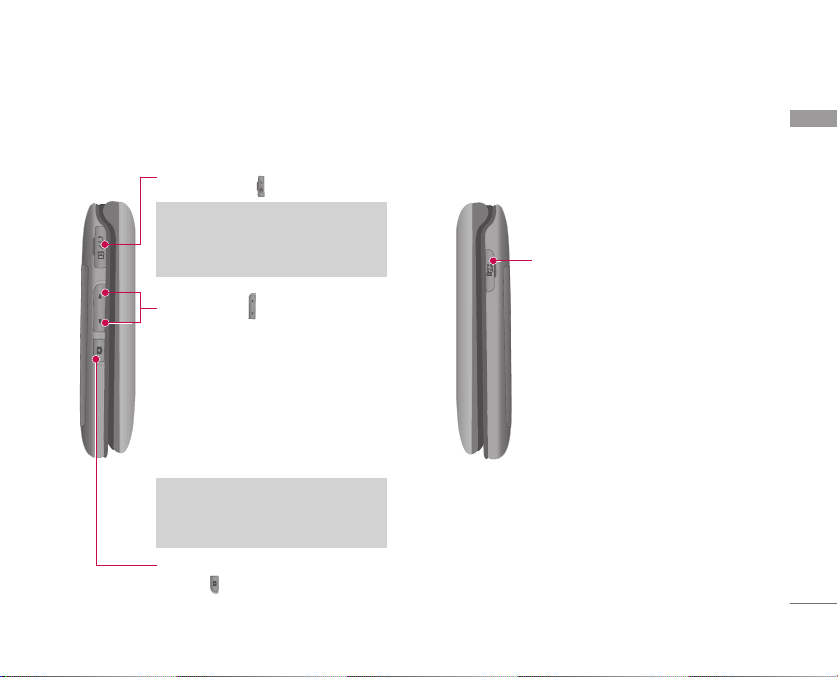
Lateral Esquerda Lateral direita
Auricular/Carregador/
Cabo de dados
Nota
]
Certifique-se de que o telefone está
ligado e no modo standby antes de ligar
o cabo USB.
Teclas laterais
]
No modo standby (aberto): Volume do
teclado.
]
No modo standby (fechado): Activa a
luz do visor do telefone
]
No menu: Navegar para cima e para
baixo
]
Durante uma chamada: Volume do
auscultador
Nota
]
Quando o telefone se encontrar aberto
e de forma a proteger a sua audição, o
nível de volume máximo permitido é 3.
Tecla de atalho da
câmara
Funcionalidades do L600V
Ranhura para cartão
de memória externo
13
Page 15
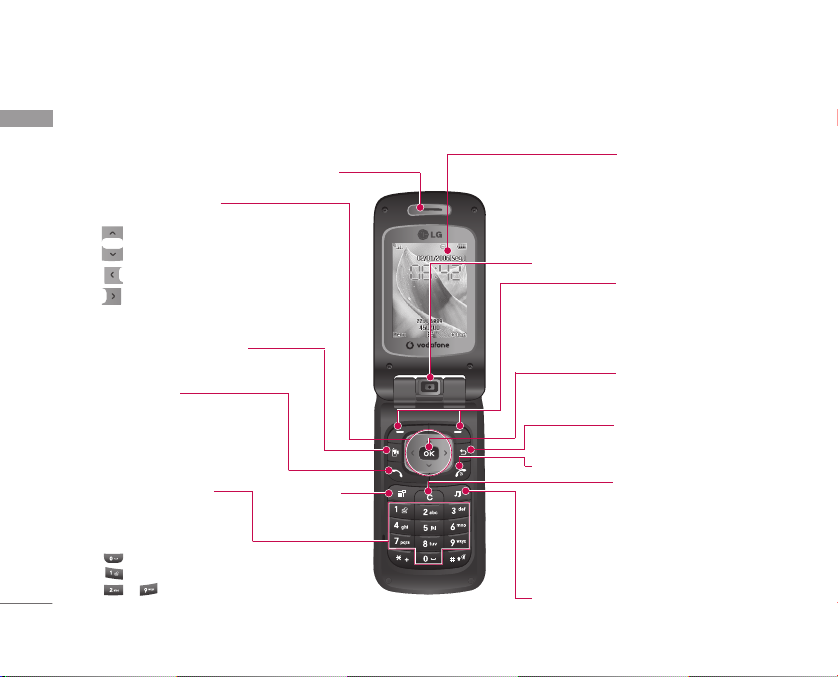
Funcionalidades do L600V
Partes do telefone
Funcionalidades do L600V
14
Aberto
Teclas de navegação
]
No modo standby:
Lista de Perfis
Lista de contactos
Mensagens
Calendário
]
Nos menus: Navegação
Tecla Chamada de vídeo/
Lista de chamadas
Tecla de envio
]
Permite efectuar e atender chamadas.
]
No modo standby: Mostra um
histórico das chamadas efectuadas,
recebidas e não atendidas.
Teclas alfanuméricas
]
No modo standby:
Introduza os números a
marcar. Premir sem soltar
Chamadas internacionais
Voice-mail
a Marcações rápidas
]
No modo de edição: Introduza os
números, letras e/ou símbolos especiais.
Auscultador
Tecla Menu
Ecrã principal
]
Parte superior: Ícones que
indicam a força do sinal, o
nível da bateria e várias outras
funções.
]
Parte inferior: Indicações
Câmara
das teclas de função
Tecla de função esquerda /
Tecla de função direita
Estas teclas realizam a função
indicada na parte inferior do
ecrã.
Tecla de confirmação
Selecciona as opções do menu
e confirma as acções.
Tecla Anterior
]
Retrocede para um ecrã anterior.
Tecla Terminar On/Off
Tecla eliminar/cancelar
]
Elimina um letra/número/
símbolo cada vez que é
premida. Mantenha a tecla
premida para limpar todas as
informações introduzidas.
Tecla Música
Page 16

Introdução
Inserir e remover o cartão USIM
/ SIM e a bateria
1. Inserir / Remover o cartão USIM / SIM.
O seu cartão USIM / SIM contém várias informações,
tais como: o seu número de telefone; detalhes da
rede e ainda dados de contactos. Para utilizar o
telefone, terá de introduzir o cartão USIM / SIM.
Caso o cartão USIM / SIM seja removido, o telefone
ficará inutilizado até que seja introduzido um cartão
válido, permitindo apenas realizar chamadas para o
número de emergência.
Para introduzir o cartão, faça deslizar o mesmo na
direcção do respectivo compartimento. Certifique-se
de que o cartão USIM / SIM se encontra
devidamente colocado e de que a área de contacto
dourada do cartão está voltada para baixo. Para
retirar o cartão USIM / SIM, prima ligeiramente e
desloque-o na direcção oposta.
Para introduzir o USIM / SIM.
Para retirar o cartão USIM / SIM.
Nota
]
O contacto metálico do cartão USIM / SIM poderá ser
facilmente danificado por riscos. Preste especial atenção ao
cartão durante o seu manuseamento. Siga as instruções
fornecidas com o cartão.
Introdução
15
Page 17
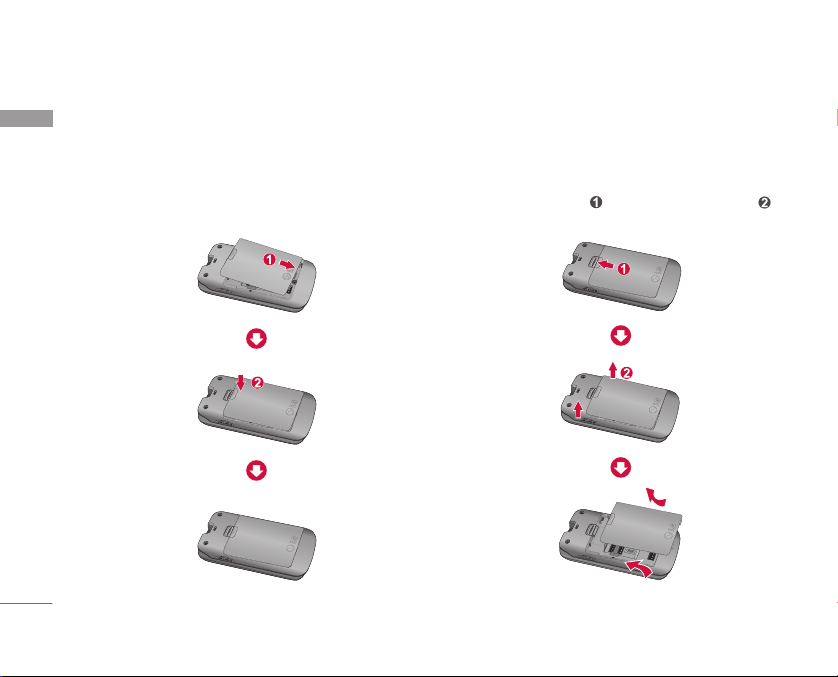
Introdução
Introdução
16
2. Instalar a bateria.
Introduza a bateria, alinhando os contactos dourados
da bateria com os terminais da bateria (contactos
dourados) no compartimento da bateria. Empurre a
parte superior da bateria até encaixar.
3. Retirar a bateria
Desligue o telefone. (Caso contrário, poderá perder
os números de telefone e as mensagens guardadas
na memória do telefone). Prima a patilha de
libertação da bateria e puxe na sua direcção .
Retire a bateria.
Page 18
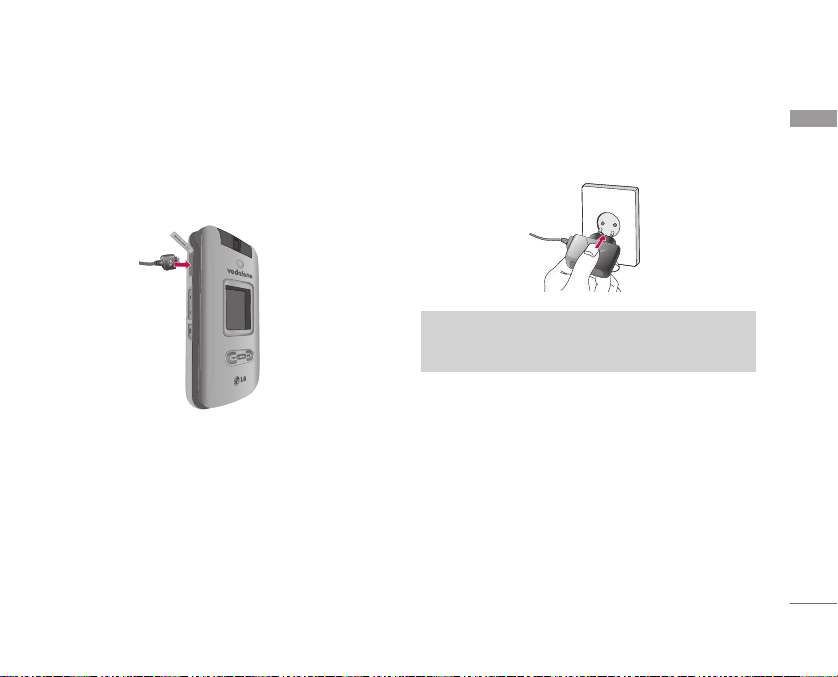
Carregar a bateria
Antes de ligar o carregador de viagem ao telefone,
certifique-se que este possui a bateria instalada.
1. Com a seta virada para si, tal como é indicado no
diagrama, introduza a ficha do carregador da
bateria na entrada situada na parte superior do
telefone até que esta fique posicionada com um
clique.
2. Ligue a outra extremidade do carregador de
viagem à tomada eléctrica. Utilize apenas o
carregador incluído na embalagem.
Nota
]
Utilize apenas o carregador incluído na embalagem.
3. As barras em movimento do ícone da bateria
deixarão de se movimentar quando o
carregamento estiver concluído.
4. Certifique-se de que a bateria está completamente
carregada antes de utilizar o telefone pela primeira
vez.
Introdução
17
Page 19
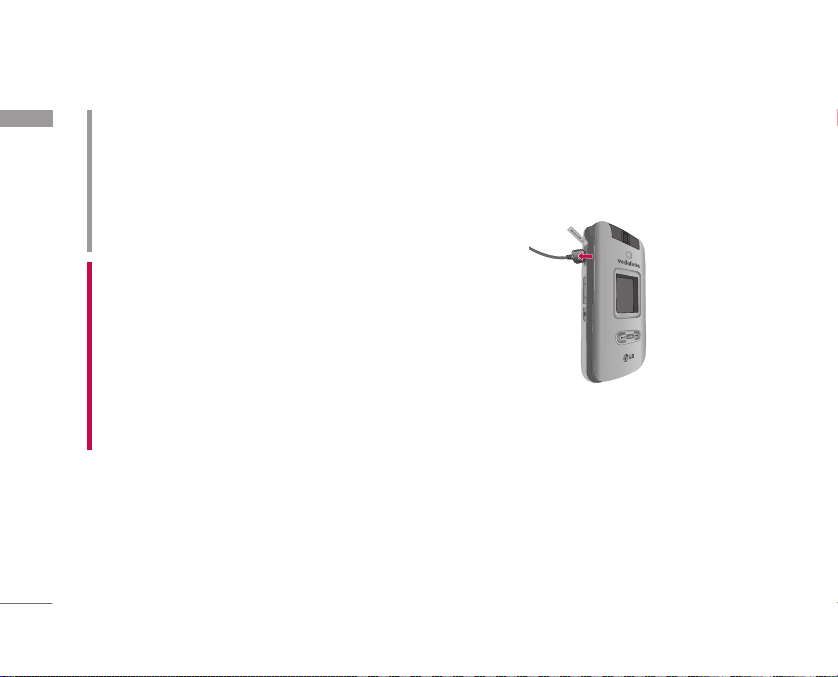
Introdução
Introdução
18
ATENÇÃO!
• Não force o conector, pois poderá danificar o telefone e/ou
o carregador.
• Se utilizar o carregador fora do seu país de origem, utilize
uma ficha adaptadora de forma a obter uma configuração
correcta.
• Não retire a bateria ou o cartão USIM /SIM durante o
carregamento.
Aviso!
• Desligue o cabo de alimentação e o carregador durante a
ocorrência de tempestades de forma a evitar o perigo de
choque eléctrico ou incêndio.
• Certifique-se de que nenhum objecto aguçado/pontiagudo,
tais como, dentes de animais, pregos, etc, entram em
contacto directo com a bateria. A perfuração da bateria
implica um potencial risco de incêndio.
• Não efectue nem atenda quaisquer chamadas enquanto a
bateria do telefone se encontrar a carregar. a carregar.
Existe um risco de ocorrência de curto-circuito, choques
eléctricos e/ou incêndios.
Desligar o carregador
Desligue o carregador de viagem do telefone tal
como indicado na figura abaixo.
Page 20
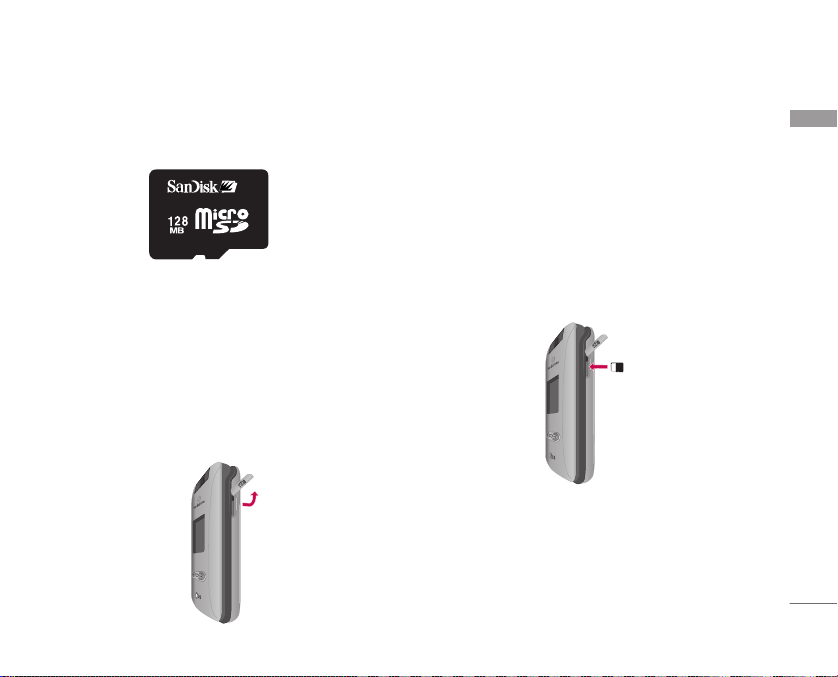
Como utilizar um cartão de
memória microSD
<Cartão de memória microSD>
<Como utilizar um cartão de memória microSD>
1. Certifique-se que o telefone se encontra
desligado. Inserir ou retirar o cartão microSD com
o telefone ligado, poderá danificar os dados
armazenados no cartão de memória.
2. Levante a tampa de protecção que protege a
ranhura microSD.
3. Introduza o cartão de memória na ranhura. Os
contactos do cartão deverão estar voltados para si
e direccionados no sentido da ranhura. Não force
a colocação do cartão. Caso não consiga
introduzir facilmente o cartão, verifique se este
está na posição correcta e de que nenhum objecto
se encontra a obstruir a entrada do mesmo.
4. Após colocado na ranhura, empurre o cartão até
ouvir um “click”, indicando que o microSD foi
correctamente colocado e bloqueado.
5. Após a colocação correctamente do cartão, feche
a ranhura utilizando a protecção respectiva.
6. Para retirar o cartão de memória, desligue o
telefone, levante a protecção da ranhura e empurre
o microSD para o desbloquear. Extraia
cuidadosamente o cartão de memória.
Introdução
19
Page 21
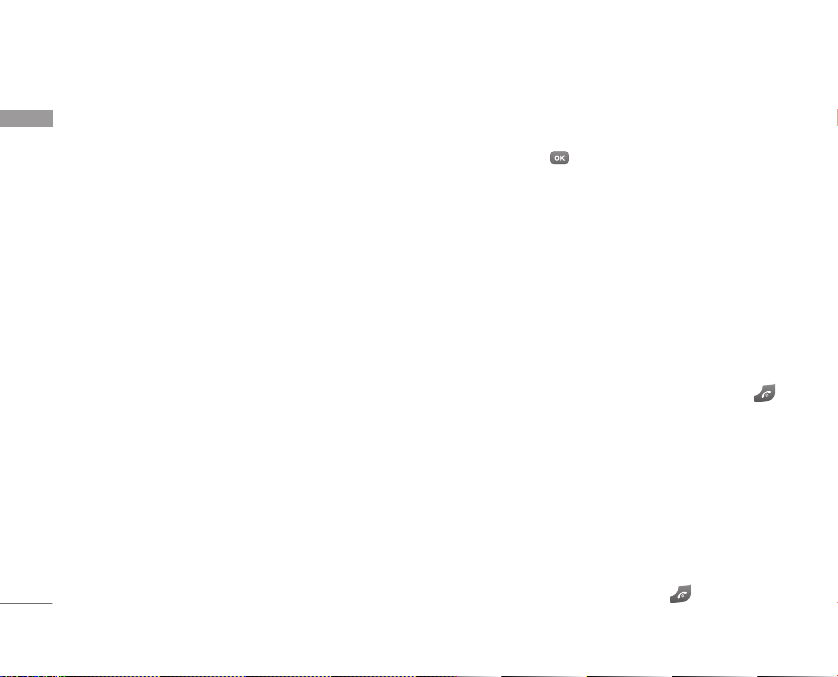
Introdução
Introdução
20
Atenção:
]
Evite utilizar o cartão de memória microSD com a
bateria fraca.
]
Ao gravar dados no cartão, aguarde que a operação
termine antes de o remover.
]
O cartão foi concebido para que seja colocado de
forma fácil no sistema. Apenas é possível introduzir
o cartão numa única posição.
]
Não dobre ou force o cartão na ranhura.
]
Não introduza qualquer outro tipo de cartões de
memória que não sejam do tipo microSD.
]
Caso o cartão se encontre formatado para o
sistema de ficheiros FAT32, por favor, volte a
formatar para FAT16.
Para mais informações sobre cartões microSD,
consulte o manual de instruções do respectivo
cartão.
Formatação do cartão de
memória
Antes de começar a utilizar o cartão de memória, é
necessário formatá-lo. Após introduzir o cartão de
memória, seleccione Menu > Definições >Telefone >
Estado da memória>Formatar cartão mem. e, em
seguida, prima . Esta operação deverá ser
efectuada somente quando utilizar o cartão de
memória pela primeira vez. Durante a formatação,
serão criadas várias pastas, de acordo com os vários
tipos de dados.
Ligar/Desligar o telefone
Pedido de Código PIN
Certifique-se de que o cartão USIM / SIM está
correctamente colocado no telefone e de que a
bateria se encontra carregada. Prima sem soltar
até ligar o telefone. Caso a opção Pedido de cód. PIN
esteja activa (Nota: Consulte a página 77), ser-lhe à
pedido que introduza o código PIN fornecido com o
cartão USIM / SIM.
O PIN (número pessoal de identificação) deverá ser
obtido junto do seu operador de rede.
Desligar o telefone
Prima e mantenha premida a tecla até desligar o
Page 22
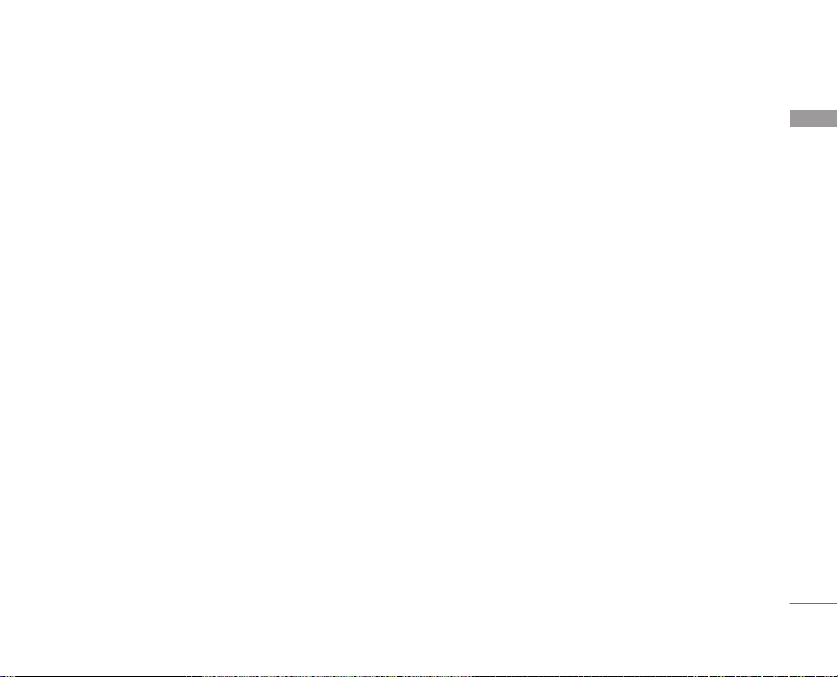
terminal. O telefone poderá demorar alguns
segundos a desligar. Não tente ligar o telefone
durante este período de tempo.
Códigos de acesso
Poderá utilizar os códigos de acesso descritos nesta
secção de forma a evitar a utilização não autorizada
do equipamento. Os códigos de acesso (excepto os
códigos PUK e PUK2) poderão ser alterados através
da opção Alterar códigos [Menu#.1.4.3].
Código PIN (4 a 8 dígitos)
O código PIN (número pessoal de identificação)
permite proteger o telefone de utilizações não
autorizadas. Este código é normalmente fornecido
pelo operador de rede, juntamente com o cartão
USIM / SIM. Quando a opção Pedido do código PIN
está activa, o telefone solicita a introdução do código
PIN sempre que é ligado. Se a opção Pedido código
PIN estiver desactiva, o telefone ligar-se-á
directamente à rede do operador de serviços, sem
necessidade de introdução do código PIN.
Código PIN2 (4 a 8 dígitos)
O código PIN2, fornecido com alguns cartões USIM /
SIM, é necessário para aceder a opções, tais como,
Números de marcação fixa. Estas opções estarão
disponíveis apenas se forem suportadas pelo seu cartão
USIM / SIM.
Código PUK (4 a 8 dígitos)
O código PUK (chave de desbloqueio de PIN) é
necessário para desbloquear o código PIN quando este
se encontra bloqueado. O código PUK, tal como o PIN, é
normalmente fornecido com o cartão USIM / SIM. Em
caso de perda / extravio do código PUK deverá contactar
o operador de serviços de rede.
Código PUK2 (4 a 8 dígitos)
O código PUK2, fornecido com alguns cartões USIM /
SIM, é necessário para desbloquear o código PIN2
quando este se encontra bloqueado. Em caso de perda /
extravio do código PUK2 deverá contactar o operador de
serviços de rede.
Introdução
21
Page 23
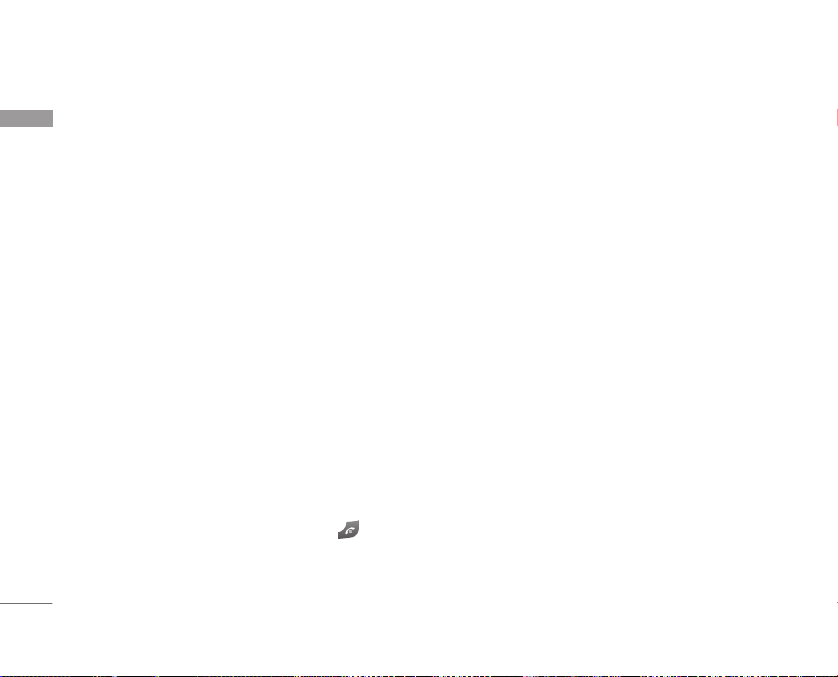
Introdução
Introdução
22
Código de segurança (4 a 8
dígitos)
O acesso a determinadas opções do telefone
encontra-se protegido através da introdução do
código de segurança. O código de segurança
encontra-se predefinido como “0000”. Este código é
necessário para eliminar todos os registos dos
contactos bem como para repor as configurações
iniciais do telefone.
Informações do visor
Estado do cartão USIM / SIM
A mensagem “Inserir cartão SIM” será apresentada no
visor do telefone quando não se encontrar
introduzido nenhum cartão no equipamento, ou se o
cartão introduzido não for válido. Nesta situação
apenas será permitida a realização de chamadas para
o número de emergência. Para desligar o telefone
deverá manter premida a tecla Terminar durante
alguns instantes.
Função de chamada de emergência
Quando o telefone se encontra em modo de espera e
sem nenhum cartão USIM / SIM introduzido ou com um
cartão inválido, a tecla de função direita “SOS” permite
efectuar uma chamada para o número de emergência. Ao
premir a tecla de função direita será apresentado o
número de emergência. Caso pretenda alterar, utilize as
teclas numéricas para introduzir o número desejado. Para
efectuar a chamada prima a tecla de Envio.
Modo de espera (standby)
O modo de espera (standby) do telefone é definido
pela inactividade no visor sempre que este se
encontrar ligado e possuir um cartão USIM / SIM
correctamente registado na rede do operador.
Informações do visor em modo de espera
Quando o telefone se encontra em modo de espera
são apresentadas várias informações no visor, tais
como: o nome do operador de rede, a data e hora e
ainda uma imagem de fundo. Poderá alterar a imagem
de fundo através da opção definições do visor.
Page 24
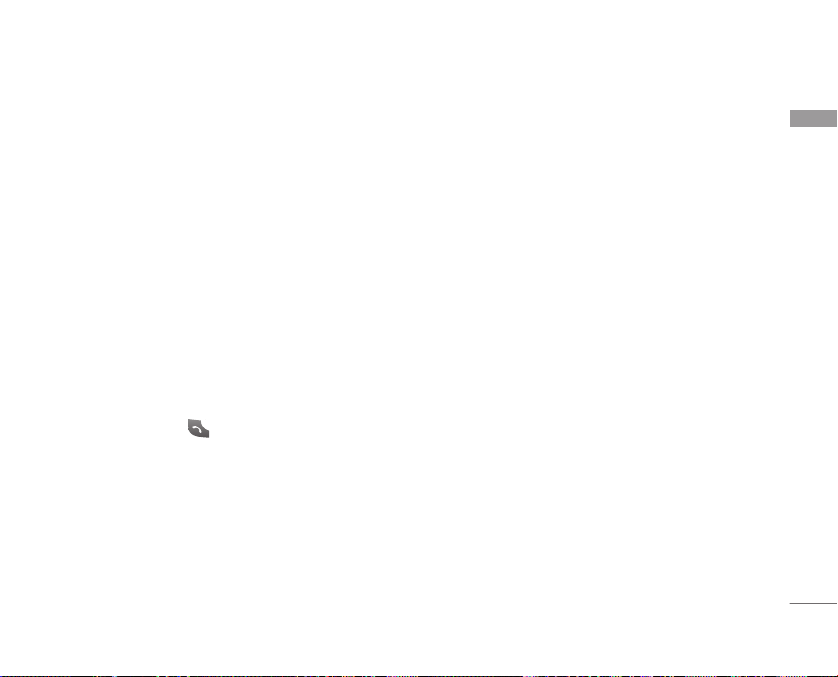
Modo numérico
O modo numérico é definido quando o telefone se
encontra no modo de espera (standby) e é premida
uma das teclas numéricas.
Informações do visor em modo numérico
Tal como no modo de espera, também no modo
numérico são apresentadas no visor diversas
informações, com excepção para o nome do
operador de rede. Para além destas informações, é
ainda apresentado o número marcado, bem com as
funções disponíveis através das teclas de função
direita e esquerda. Poderá configurar o tamanho e cor
dos dígitos apresentados no visor, através da opção
definições do visor. Para efectuar uma chamada,
deverá premir a tecla após ter introduzido o
número de telefone pretendido.
Teclas de função (direita / esquerda)
Poderá utilizar as teclas de função para várias funções
enquanto introduz um número. Utilize a tecla de
função esquerda para efectuar uma chamada de
vídeo, enviar uma mensagem para o número
intoduzido ou guardar o número nos Contactos.
Modo bloqueado
Quando a função de Bloqueio do telefone é
seleccionada, apenas é permitido efectuar chamadas
de emergência, desbloquear e/ou desligar o telefone.
Para desligar, deverá manter premida a tecla On/Off.
Informações do visor em modo bloqueado
As informações apresentadas no visor quando o
telefone se encontra em modo bloqueado, são as
mesmas apresentadas em modo de espera, com
excepção dos avisos do modo bloqueado.
Função de Chamada de Emergência
Poderá efectuar uma chamada para o número de
emergência através da tecla de função direita, tal
como referido na secção “Estado do cartão USIM /
SIM”.
Desbloquear o Telefone
Para desbloquear o telefone, quando este se
encontra no modo bloqueado, deverá premir a tecla
de função esquerda e introduzir o código de
segurança. O código de segurança é configurado
através da opção Alterar códigos (#. Definições > 1.
Introdução
23
Page 25
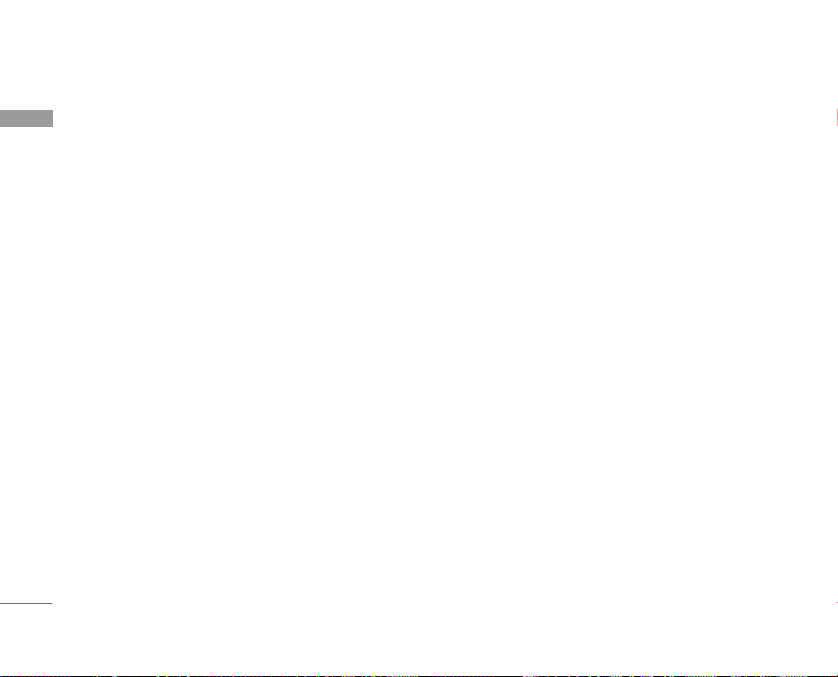
Introdução
Telefone > 4. Segurança > 3. Alterar códigos).
Introdução
Se introduzir o código de segurança correcto, o
telefone é desbloqueado e passará para o modo de
espera. Se desligar o telefone no modo bloqueado, o
telefone manterá este modo da próxima vez que o
ligar.
Código de barramento de chamadas
A função de Barramento de chamadas impede o
telefone de efectuar ou receber uma determinada
categoria de chamadas. Esta funcionalidade poderá
ser editada em (#. Definições > 5. Chamadas > 2.
Barramento cham).
Para utilizar este serviço de rede é necessário o
respectivo código, que deverá ser obtido a partir do
serviço de apoio ao cliente do operador de rede ao
subscrever esta função. Quando este serviço se
encontrar activo, o utilizador que efectuar a chamada
ouvirá uma mensagem a informar que a chamada em
questão não irá ser efectuada devido ao barramento
de chamadas actualmente configurado.
24
Page 26
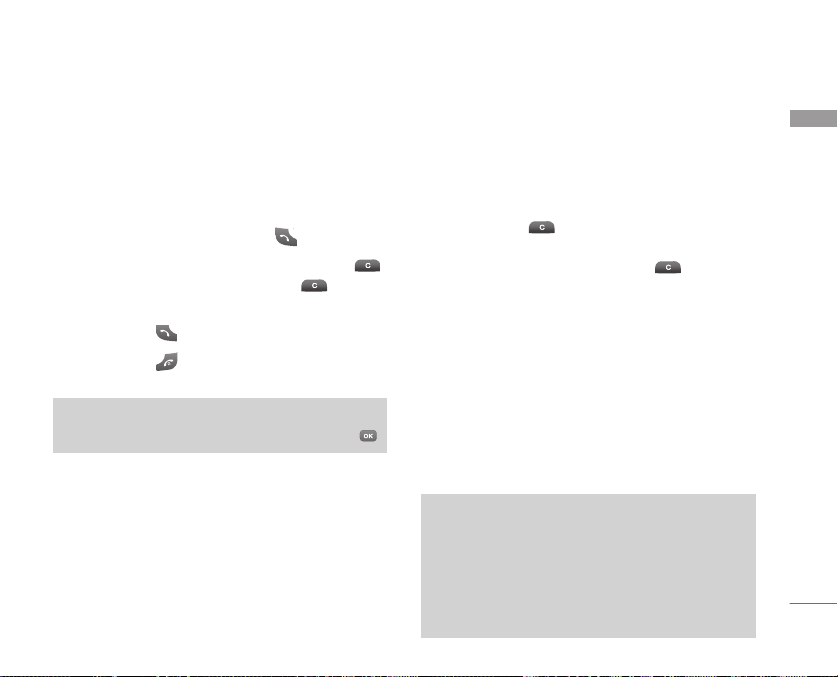
Funções gerais
Efectuar e atender chamadas
Efectuar uma chamada de voz
1. Introduza o número, incluindo o indicativo de área
completo, ou seleccione o número de telefone nos
registos de chamadas, premindo .
]
Para eliminar dígitos/símbolos, prima a tecla .
Prima sem soltar a tecla de eliminar para
eliminar o número/sequência completo/a.
2. Prima a tecla para efectuar uma chamada.
3. Prima a tecla para terminar a chamada, ou
feche o telefone.
Nota
]
Para activar a opção alta-voz durante uma chamada, prima .
Efectuar uma chamada de vídeo
Poderá efectuar uma chamada de vídeo em áreas com
cobertura 3G. Se o destinatário da chamada de
vídeo possuir um equipamento 3G com suporte de
chamada vídeo, a chamada será estabelecida. Para
efectuar/atender uma chamada de vídeo, efectue o
seguinte procedimento :
1. Digite o número de telefone para o qual pretende
efectuar a chamada de vídeo utilizando o teclado
numérico, ou seleccione o número a partir do
registo de chamadas.
]
Para corrigir um dígito erradamente inserido,
prima a tecla por breves instantes para
eliminar o último dígito inserido, prima e
mantenha premida a mesma tecla para
eliminar todos os números introduzidos.
2. Se não pretender utilizar o altifalante, certifique-se
de que o auricular está correctamente ligado.
3. Para iniciar a função de chamada de vídeo, prima a
tecla de função esquerda [Opções] e seleccione
Vídeo Chamada.
]
Será informado que todas as outras aplicações
necessitam ser terminadas para que a chamada de
vídeo seja efectuada.
Nota
]
A chamada de vídeo poderá demorar algum tempo até ser
estabelecida, deverá aguardar. O tempo de ligação também
depende do tempo que o destinatário demora a aceitar a
mesma. Durante o tempo de estabelecimento da chamada de
vídeo a sua imagem será apresentada no visor, quando o
destinatário aceitar a sua chamada, a respectiva imagem será
apresentada no visor de destino.
Funções gerais
25
Page 27
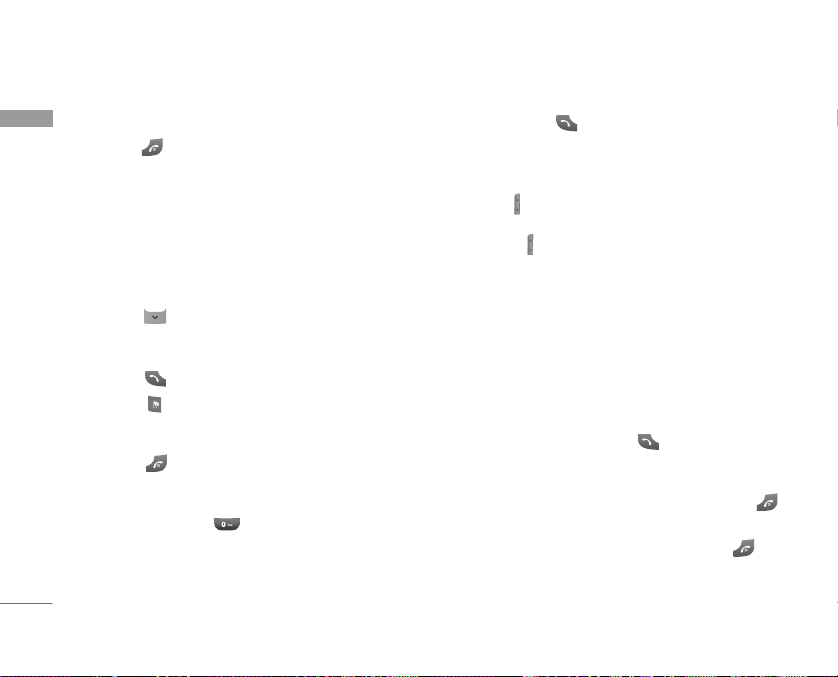
Funções gerais
26
4. Ajuste a posição da câmara, se necessário.
Funções gerais
5. Prima ou feche o telefone, para terminar a
chamada.
Efectuar uma chamada de voz/vídeo a
partir dos Contactos
Poderá facilmente efectuar uma chamada de voz ou
de vídeo para um contacto armazenado nos seus
Contactos.
1. Prima para aceder à lista de contactos.
2. Navegue até ao contacto para o qual pretende
efectuar a chamada.
3. Prima para efectuar uma chamada de voz.
Prima para efectuar uma chamada de vídeo.Ou
prima a tecla de função esquerda e seleccione
Efectuar chamada de vídeo.
4. Prima para terminar a chamada.
Efectuar Chamadas Internacionais
1. Prima sem soltar para inserir o indicativo
internacional. O símbolo ‘+’ selecciona
automaticamente o indicativo internacional.
2. Introduza o código do país, o código da área e o
número de telefone.
3. Prima a tecla .
Ajustar o Volume
se pretender ajustar o volume do auscultador, utilize
as teclas no lado esquerdo do telefone.
No modo de espera, poderá ajustar o volume das
teclas com .
Atender uma Chamada
Quando receber uma chamada, o telefone toca /
vibra (dependendo do perfil activo) e uma animação
é apresentada no ecrã. Se o número se encontrar
identificado o mesmo será apresentado, caso o
contacto se encontre armazenado na lista de
Contactos o respectivo nome aparecerá no ecrã.
Abra o telefone e pressione para aceitar uma
1.
chamada. Se o modo de atendimento estiver definido
como Qualquer tecla, poderá aceitar uma chamada
premindo qualquer tecla com excepção da tecla .
Nota
]
Para rejeitar uma chamada recebida, prima a tecla ou a
tecla de função direita duas vezes.
]
Se definir o Modo de atender como Tecla de envio (Menu
#.5.0.4), poderá atender a chamada, premindo a tecla de
envio, após deslizar a tampa do telefone para cima.
Page 28
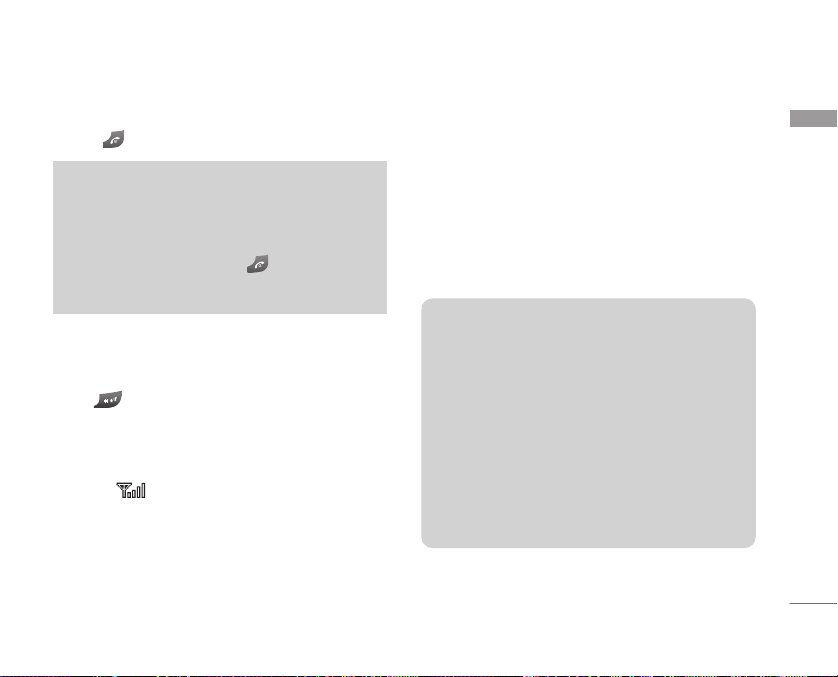
2. Termine a chamada fechando o telefone ou premindo a
tecla .
Nota
]
Poderá atender uma chamada enquanto utiliza os Contactos
ou outras funcionalidades do menu.
]
Quando ligar o telefone a um auricular compatível, poderá
atender a chamada através da tecla do respectivo auricular.
Para rejeitar uma chamada, prima .
]
Poderá silenciar o telefone quando recebe uma chamada,
premindo sem soltar a tecla lateral de redução do volume.
Atalho para o modo de vibração
Poderá activar o modo de vibração, premindo sem
soltar após abrir o telefone.
Sinal de rede
Poderá verificar a força do sinal através do indicador
de sinal ( ), no visor LCD do seu telefone. A
força do sinal poderá variar, especialmente quando
no interior de edifícios. Nesta situação deverá
colocar-se na proximidade de uma janela de forma a
melhorar a recepção do sinal.
Introdução de Texto
Poderá introduzir símbolos alfanuméricos utilizando o
teclado do telefone. Esta funcionalidade poderá ser
utilizada, por exemplo, ao armazenar nomes na lista
de contactos, escrever uma mensagem ou criar uma
saudação pessoal. Os seguintes métodos de
introdução de texto estão disponíveis no seu
telefone.
Modo T9
Este modo permite-lhe introduzir palavras apenas
com uma pressão de tecla por letra. Cada tecla do
teclado do telefone corresponde a mais do que
uma letra/símbolo. O modo T9 compara
automáticamente as teclas premidas, com um
dicionário interno, de forma a determinar a palavra
pretendida. Neste modo são necessárias menos
pressões de teclas, face ao modo tradicional ABC.
O modo T9 é também por vezes conhecido como
texto previsivo.
Funções gerais
27
Page 29
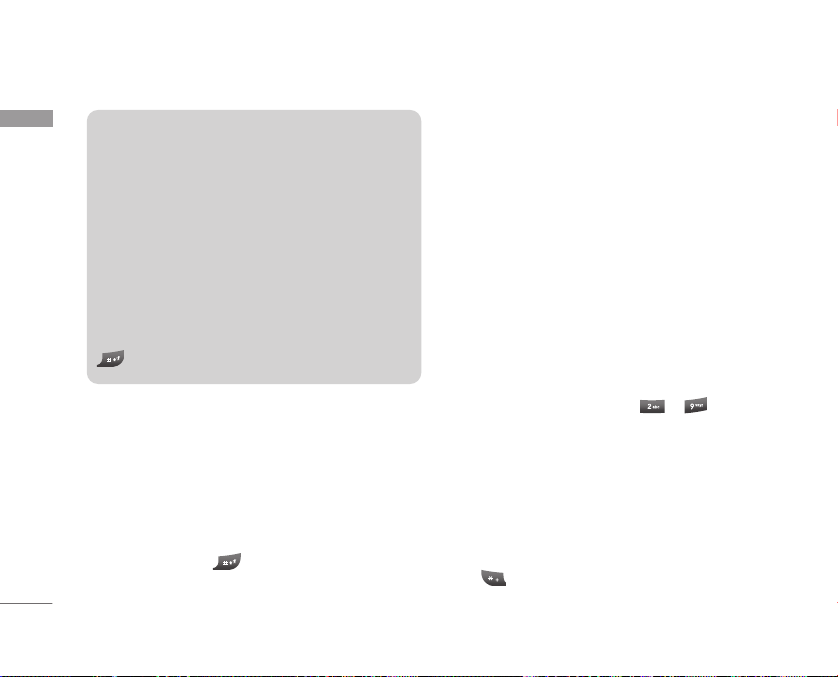
Funções gerais
28
Funções gerais
Modo ABC
Este modo permite-lhe introduzir letras premindo
a tecla com a letra necessária uma, duas, três ou
quatro vezes até que a letra/símbolo
pretendida(o) seja apresentada(o) no visor.
Modo 123 (Modo numérico)
Digite os números efectuando uma pressão de
tecla por número. Para passar para o modo 123
num campo de introdução de texto, prima a tecla
até que o modo 123 seja apresentado.
Alterar o modo de introdução de texto
1. Quando se encontrar num campo que possibilite
a introdução de letras/símbolos, poderá observar
o indicador do modo de introdução de texto que
está situado no canto superior direito do visor
LCD.
2. Poderá alterar o modo de introdução de texto
premindo a tecla . No canto superior direito
do visor LCD é indicado qual o modo
seleccionado, T9Abc, T9abc, Abc, abc e 123.
Utilizar o Modo T9
O modo de introdução de texto previsivo T9
permite-lhe introduzir facilmente palavras com um
número mínimo de pressões de teclas. À medida que
prime cada tecla, são apresentadas(os) no visor
letras/símbolos, prevendo a palavra que está a ser
introduzida. Esta previsão é baseada num dicionário
que se encontra integrado no telefone. Durante a
introdução de uma palavra, a adição de
letras/símbolos, provoca alterações na palavra
apresentada no visor, reflectido esta a palavra que
maior probabilidade apresenta de estar a ser inserida.
1. Quando se encontrar no modo de introdução
previsiva de texto T9, comece a introduzir uma
palavra premindo as teclas a Prima uma
tecla por cada letra que pretende introduzir
]
A palavra apresentada no visor é alterada à
medida que digita as letras - ignore a a sequência
apresentada no visor até que a palavra esteja
completamente digitada.
]
Se mesmo após a palavra completamente
digitada, esta estiver incorrecta, prima a tecla
uma ou mais vezes, de forma a seleccionar a
palavra pretendida.
Page 30
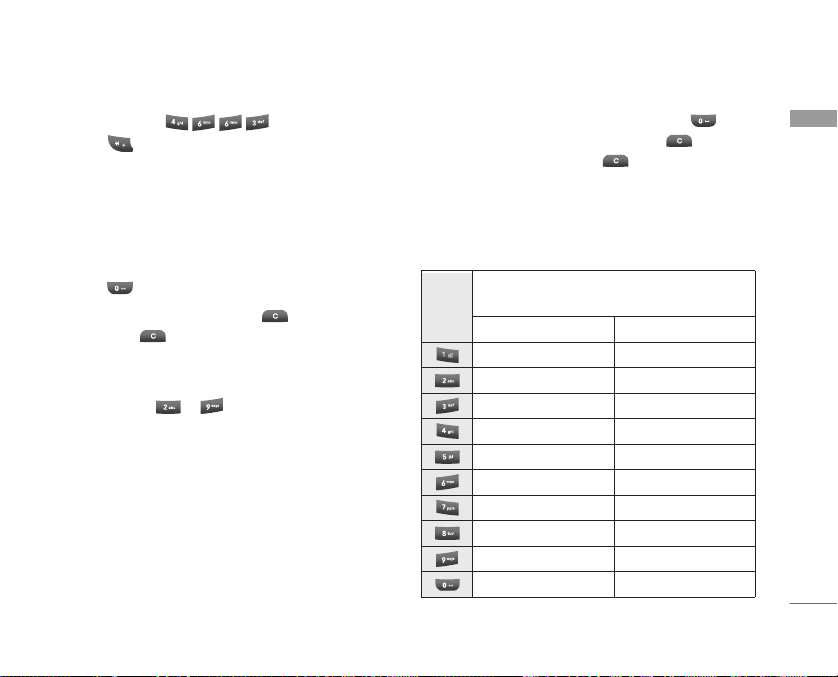
Exemplo: Prima para digitar Casa.
Prima para obter Abra.
]
Se a palavra pretendida não constar da lista de
palavras, adicione-a utilizando o modo ABC.
2. Introduza a palavra completa antes de editar ou
apagar eventuais pressões de teclas.
3. Complete cada palavra com um espaço premindo a
tecla .
Para eliminar letras, prima a tecla . Prima sem
soltar a tecla para apagar palavras inteiras.
Utilizar o Modo ABC
Utilize as teclas a para introduzir o texto
pretendido.
1. Prima a tecla com a letra necessária:
]
Uma vez para a primeira letra
]
Duas vezes para a segunda letra
]
E assim consecutivamente.
2. Para introduzir um espaço, prima a tecla uma
vez. Para apagar letras, prima a tecla . Prima e
mantenha premida a tecla para limpar o ecrã.
Consulte a tabela seguinte para mais informações
sobre os símbolos (letras/números/símbolos
especiais) disponíveis utilizando as teclas
alfanuméricas.
Símbolos (letras/números/ símbolos
especiais) pela ordem de apresentação
Tecla
MaiúsculaMinúsculas
. , ? ! 1. , ? ! 1
A B C 2 À Á Â Ã Ä Å Æ Ça b c 2 à á â ã ä å æ ç
D E F 3 È É Ê Ëd e f 3 è é ê ë
G H I 4 Ì Í Î Ïg h i 4 ì í î ï
J K L 5 £j k l 5 £
m n o 6 ñ ò ó ô õ ö ø oe
M N O 6 Ñ Ò Ó Ô Õ Ö Ø OE
P Q R S 7 ß $p q r s 7 ß $
T U V 8 Ù Ú Û Üt u v 8 ù ú û ü
W X Y Z 9w x y z 9
Espaço, 0Espaço, 0
Funções gerais
29
Page 31

Funções gerais
Nota
Funções gerais
]
As letras/números/símbolos especiais, atribuídos às teclas
bem como a sua ordem de apresentação dependem do
idioma seleccionado na opção Método de introdução. A
tabela abaixo resume as letras/números/símbolos especiais
disponíveis em cada tecla para o idioma Inglês.
Utilizar o Modo 123 (Numérico)
O Modo 123 permite introduzir números numa
mensagem de texto (um número de telefone, por
exemplo). Prima as teclas correspondentes aos
algarismos necessários antes de voltar manualmente
ao modo de introdução de texto apropriado.
Utilizar o Modo de Símbolos
O modo de símbolos permite introduzir vários
símbolos considerados especiais. Para introduzir um
símbolo, seleccione [Opções] > [Inserir] > [Símbolo].
Utilize as teclas de navegação e numéricas para
seleccionar o símbolo pretendido e prima a tecla .
30
Page 32

Resumo dos menus disponíveis
Poderá aceder ao menu principal premindo a tecla no ecrã em modo standby. Navegue até ao item
pretendido e prima a tecla para aceder ao submenu.
A partir do menu principal poderá aceder a qualquer um dos submenus, premindo directamente a tecla numérica
correspondente. Seguidamente apresentam-se todos os menus e submenus disponíveis:
1. Entretenimento
1.1 Jogos e Aplicações
1.2 Mobile TV
1.3 Config. Java
2. Vodafone live!
2.1 Vodafone live!
2.2 Inserir URL
2.3 Favoritos
2.4 Págs. guardadas
2.5 Config. do Browser
*
2.6 Mobile TV
*
2.7 Música
*
2.8 Jogos
*
2.9 Toques
*
2.0 Imagens
*
2. Notícias
*
2.# Futebol
3. Músicas
3.1 Reproduzido recentemente
3.2 Todas as faixas
3.3 Listas de reprodução
3.4 Mobile Music
4. Câmara
4.1 Câmara
4.2 Câmara de vídeo
5. Mensagens
5.1 Criar
5.2 Recebidas
5.3 Rascunhos
5.4 A enviar
5.5 Enviadas
5.6 E-mail
5.7 Modelos
*
5.8 Álbum Multimédia
5.9 Definições
6. Pasta pessoal
6.1 Imagens
6.2 Som/Voz
6.3 Vídeos
6.4 Jogos e Aplicações
6.5 Bluetooth
6.6 Outros ficheiros
6.7 Memória externa
7. Agenda
7.1 Alarmes
7.2 Calendário
7.3 Tarefas
7.4 Notas
7.5 Calculadora
7.6 Conversor
7.7 Fuso Horário
7.8 Gravador de voz
8. Contactos
8.1 Adic. novo
8.2 Lista de contactos
8.3 Grupos
8.4 Marcações rápidas
8.5 N°s de serviços
8.6 N° próprio
8.7 Definições
9. Reg. de chamadas
9.1 Todas as cham.
9.2 Cham. efectuadas
9.3 Cham. recebidas
9.4 Cham. perdidas
. Aplicações do cartão /
Alarmes (dependendo do
USIM / SIM)
0. Vídeo chamada
#. Definições
#.1 Telefone
#.2 Visor
#.3 Config. Java
#.4 Mensagens
#.5 Chamadas
#.6 Contactos
#.7 Conectividade
* : Apenas se suportado pelo operador de serviços de rede.
Resumo dos menus disponíveis
31
Page 33

Entretenimento
32
Jogos e Aplicações Menu 1.1
Entretenimento
A partir das opções deste menu poderá facilmente
transferir jogos e outras aplicações. Por predefinição,
encontra-se criada a pastas Jogos. Esta pasta contém
um endereço URL que lhe permitirá transferir jogos
para o seu telefone. É importante referir que a
transferência de jogos / aplicações assim como a
utilização de serviços online implicam custos
adicionais. Poderá também criar novas pastas,
utilizando a tecla de função esquerda [Opções].
Mobile TV Menu 1.2
Esta opção permite o acesso ao serviço de
transmissão televisiva, Mobile TV.
Config. Java Menu 1.3
Activar um perfil
1. Desloque o cursor até ao perfil que pretende
seleccionar.
2. Prima a tecla ou seleccione “Activar” no menu
“Opções”.
Adicionar um novo perfil
1. Seleccione “Adic. novo” no menu “Opções”.
Será necessário configurar os seguintes campos.
Nome de serviço
Modo ligação
Endereço IP
Porto do servidor
Proxy
Ponto de acesso
Introduza o nome pelo qual pretende
identificar o novo perfil.
Seleccione da lista disponível, o modo de
ligação pretendido (a predefinição é TCP com
Proxy).
Endereço IP do Gateway WAP fornecido pelo
operador (por exemplo, 195. 115. 025. 129).
Os detalhes da configuração do Proxy deverão
ser fornecidos pelo operador e dependem do
“Modo de ligação”.
Seleccione o ponto de acesso a partir da lista
de pontos de acesso disponível (para mais
informações sobre pontos de acesso, consulte
a página 97).
2. Prima a tecla de função direita [Concluído] para
guardar as alterações à configuração.
Poderá também editar ou eliminar o perfil
seleccionado, através das opções Editar e Elim. do
menu Opções.
Page 34

Vodafone live!
Vodafone live! Menu 2.1
Esta opção inicia o Browser e permite o acesso ao
portal Vodafone live!
]
O acesso ao portal Vodafone live! poderá também
ser efectuado quando o telefone se encontra em
modo espera, utilizando a tecla de função direita.
Inserir URL Menu 2.2
Inserir endereço (Menu 2.2.1)
Esta opção permite introduzir manualmente um
endereço (URL) associado a uma página Web.
]
Para introduzir um símbolo, prima ou em
alternativa a tecla de função direita [Símbolo] para
ter acesso a todos os símbolos.
]
Para alterar o modo de introdução de texto,
prima .
Pág. recentes (Menu 2.2.2)
Esta opção permite visualizar o nome das páginas
recentemente visitadas.
Favoritos Menu 2.3
Esta opção permite guardar os endereços URL das
páginas que são acedidas com maior frequência.
As opções Abrir, Enviar, Ad. novo, Editar,
Marcar/Desmarcar ou Eliminar estão disponíveis
para cada endereço armazenado na lista de Favoritos.
Por predefinição, vários endereços encontram-se
guardados na lista de Favoritos.
Adicionar um novo Favorito
1. Premir a tecla de função direita [Adicionar].
2. Introduzir o título e as informações associadas ao
URL.
3. Premir a tecla de função direita [Concluído] para
guardar.
Conectar a um endereço da lista de Favoritos
Prima ou seleccione Abrir no menu Opções.
Enviar o endereço da lista de Favoritos Esta opção
permite enviar um endereço da lista de favoritos
através de uma Mensagem ou E-mail. Seleccione
Enviar no menu Opções.
Vodafone live!
33
Page 35

Vodafone live!
34
Eliminar um endereço da lista de Favoritos
Vodafone live!
Esta opção permite eliminar endereços da lista de
Favoritos. Seleccione Eliminar no menu Opções. Para
eliminar simultaneamente vários endereços utilize a
opção Marcar/Desmarcar.
Págs. guardadas Menu 2.4
Esta opção permite guardar uma página visitada na
memória do telefone, possibilitando que a mesma
seja visualizada mais tarde em modo off-line. Poderá
guardar até 20 páginas.
Config. do Browser Menu 2.5
Esta opção permite alterar as definições do browser,
relacionadas com a visualização, segurança e
certificados.
Perfis (Menu 2.5.1)
Esta opção permite definir qual o perfil que é
carregado quando o browser é iniciado. Seleccione o
perfil pretendido e confirme com .
Segurança (Menu 2.5.2)
Certificados
Esta opção mostra a lista de certificados necessários
aos protocolos de segurança WTLS/TLS.
Limpar Sessão
Esta opção permite eliminar os dados associados aos
protocolos WTLS / TLS utilizados no
estabelecimento de sessões seguras.
Os dados de sessões anteriores deverão ser
eliminados antes de estabelecer uma nova sessão
segura.
Codificação (Menu 2.5.3)
Esta opção permite definir o esquema de codificação
de símbolos (letras/números/símbolos especiais) que
é utilizado pelo browser. As seguintes opções
encontram-se disponíveis:
Automático, English (ASCII), English (ISO),
English (LATIN), Unicode(UCS2 BE),
Unicode(UCS2 LE), Unicode(UCS2 Auto),
Unicode(UTF-16 BE), Unicode(UTF-16 LE),
Unicode(UTF-16 Auto), Unicode(UTF-8).
Page 36

Controlo de navegação (Menu 2.5.4)
Esta opção permite configurar a deslocação do
cursor nas páginas Web, através do número de linhas
percorridas.
Seleccione uma das opções possíveis, Pequeno (uma-um (1 linha)), Médio (2 linhas), Grande (3 linhas).
Mostrar imagem (Menu 2.5.5)
Através desta opção é possível activar ou desactivar
o carregamento de imagens durante a visualização de
páginas web.
Nota
Quando esta função se encontra activa, todas as imagens da
página Web visitada são transferidas pelo browser. A
desactivação desta função permite que o carregamento de
páginas seja efectuado de forma mais rápida uma vez que as
imagens não são transferidas.
Cache (Menu 2.5.6)
Quando esta opção se encontra activa, as páginas
visitadas são armazenadas na memória do telefone.
Desta forma o carregamento de páginas previamente
visitadas é realizado de forma mais rápida, uma vez
que parte(s) da página já se encontra(m)
armazenada(s) na memória do telefone.
Cookies (Menu 2.5.7)
Quando esta opção se encontra activa, pequenos
ficheiros de texto são armazenados na memória do
telefone. Este ficheiros (cookies) permitem manter o
rasto das páginas Web visitadas.
A desactivação desta função impede o browser de
aceitar cookies, não sendo estes armazenados no
telefone.
JavaScript (Menu 2.5.8)
Esta opção permite configurar a aceitação de
JavaScript. Seleccione Activar ou Desactivar
consoante pretenda que o seu browser execute ou
não JavaScript.
Repor definições (Menu 2.5.9)
Seleccione esta opção para repor a configuração
predefinida do browser do seu telefone.
Vodafone live!
35
Page 37

Músicas
Reproduzido recentemente Menu 3.1
Músicas
Este menu encontra-se activo quando existem faixas
a serem reproduzidas. Permite visualizar a faixa
actualmente em reprodução.
Todas as faixas Menu 3.2
Esta opção permite listar todos os ficheiros de
música que se encontram armazenados na memória
do telefone e na memória externa.
Listas de reprodução Menu 3.3
Esta opção permite criar listas de reprodução a partir
dos ficheiros de música listados em Todas as faixas.
Mobile Music Menu 3.4
Esta opção efectua uma ligação ao serviço Mobile
Music da Vodafone.
Nota
A transferências de músicas poderá implicar custos
adicionais. Para mais informações, por favor contacte o
operador.
36
Page 38

Câmara
Câmara Menu 4.1
Esta opção permite captar imagens estáticas (fotos). Poderá seleccionar o formato no qual pretende captar a
foto de forma a associá-la a um contacto da lista de endereços, ao ecrã de fundo ou a qualquer outra
funcionalidade de uso genérico. Após captar uma foto, esta poderá ser enviada através de Mensagem, Postal,
E-mail ou por Bluetooth.
Mostra as definições
actuais da câmara.
A pasta Imagens é iniciada e mostra as
imagens existentes em miniaturas de
pré-visualização.
Poderá visualizar a imagem
Permite alternar entre a câmara
e o gravador de vídeo com
/
.
Opções Captar
Imagens
1. Prima a tecla de função esquerda para aceder a Opções e definir o ambiente pretendido da seguinte forma:
]
Percorra os menus de opções com / .
]
Seleccione o valor pretendido com / e confirme a selecção com a tecla de função esquerda [OK] ou .
seleccionada premindo . Poderá
também enviar a imagem seleccionada
através de Mensagem, Postal, E-mail
ou Bluetooth.
Prima para captar uma foto.
Câmara
37
Page 39

Câmara
38
Câmara
Tamanho
Qualidade
Sequencial
Zoom
Luminosidade
Equi. Brancos
1280x960 ( ), 640x480 ( ), 320x240
( ), Imagem de fundo ( ),176x144 ( ),
Visor externo ( ), Contacto ( )
Muito boa ( ), Boa ( ), Normal ( )
Um, Três( ), Seis ( ),Nove( )
(Nota: A disponibilidade das multifotos depende do
formato.)
x1 ( ), x2 ( )
nível de zoom depende do formato.)
]
Permite aumentar o zoom com / reduzir
o zoom com no modo de
pré-visualização.
De –2,0 a 2,0 em intervalos de 0,5. Quanto
maior o nível, maior será a intensidade da
luminosidade apresentada no ecrã.
]
Permite ajustar o brilho com no modo de
pré-visualização.
Permite ajustar o tom de brancos do plano da
foto.
Auto, Luz do dia, Nublado, Iluminado, Interior
(Nota: A disponibilidade do
Modo noite
Foto c/moldura
Temporiza
dor
Efeito
Som
Memória
Espelho
Seleccione Activar para captar fotos com
qualidade, mesmo em situações de fraca
luminosidade.
Permite aplicar um dos 9 efeitos de moldura à
foto a ser capturada. (disponível apenas no caso
do formato Wallpaper)
Permite atrasar o disparo do obturador da câmara.
Nenhum, 3 segundos, 5 segundos, 10 segundos,
“ ”aparece quando activar o temporizador.
Nenhum, Preto & Branco, Negativo, Sépia.
Seleccione o som pretendido para o obturador.
Seleccione a memória pretendida, Telefone ou
Externa
Seleccione Activar para activar o efeito de
espelho.
2. Após terminar todas as definições, prima a tecla de função direita [Fechar].
3. Enquadre a imagem que pretende capturar e prima .
4. Prima para guardar a imagem. Esta será guardada na pasta Imagens em Pasta pessoal. Poderá enviar
directamente a imagem via Mensagem/Postal/E-mail/Bluetooth, premindo a tecla de função direita [Enviar].
Nota
Prima para voltar ao modo de pré-visualização sem guardar a imagem.
Page 40

Câmara de vídeo Menu 4.2
Esta opção permite gravar uma sequência de vídeo. Através deste menu poderá também reproduzir um ficheiro
de vídeo anteriormente armazenado. Após concluir a gravação da sequência de vídeo, poderá enviar o videoclip
por Mensagem, E-mail ou Bluetooth.
Mostra as definições
actuais da câmara.
A pasta Vídeos é iniciada e os vídeos
existentes são apresentados em
miniaturas de pré-visualização. Poderá
visualizar o vídeo seleccionado
Permite alternar entre a câmara
e o câmara de vídeo com
/
.
Opções
Grav.
Videos
1. Prima a tecla de função esquerda para aceder a Opções e definir o ambiente pretendido da seguinte forma:
]
Percorra os menus de opções com / .
]
Seleccione o valor pretendido com / e confirme a selecção com a tecla de função esquerda [OK] ou .
premindo . Poderá também enviar
o vídeo seleccionado através de
Mensagem,
E-mail ou Bluetooth.
Prima para gravar um videoclip.
Câmara
39
Page 41

Câmara
40
Câmara
Tamanho
Qualidade
Zoom
L
uminosidade
Equi.
Brancos
176x144 ( ), 128x96 ( )
Muito Boa ( ), Boa ( ), Normal ( )
x1 ( ), x2 ( ) (Nota: A disponibilidade do
nível de zoom depende do formato.)
]
Permite aumentar o zoom com / reduzir
o zoom com no modo de
pré-visualização.
De –2,0 a 2,0 em intervalos de 0,5.
Quanto maior o nível, maior será a intensidade
da luminosidade apresentada no ecrã.
]
Permite ajustar o brilho com no modo de
pré-visualização.
Permite ajustar o tom de brancos do plano de
Auto, Luz do dia, Nublado, Iluminado,
vídeo.
Interior
Modo noite
Efeito
Duração
Memória
Espelho
Som
Seleccione Activar para captar sequências de
vídeo com qualidade, mesmo em situações de
fraca luminosidade.
Nenhum, Preto e Branco, Negativo, Sépia
Seleccione o tempo de gravação pretendido.
Mensagem, 30 segundos, 1 minuto, 2
minutos, 5 minutos e 60 minutos
Seleccione a memória pretendida, Telefone ou
Externa
Seleccione Activar para activar o efeito de
espelho.
Seleccione se pretende capturar o videoclip
com o respectivo som.
2. Após terminar todas as definições, prima a tecla de função direita [Fechar].
3. Enquadre a câmara sobre o plano que pretende filmar e prima para iniciar a gravação. Prima para parar
a gravação.
]
Poderá interromper a gravação, premindo a tecla de função direita [Pausa].
4.
Prima para guardar a sequência de vídeo. O ficheiro será guardado na pasta Vídeo em Pasta pessoal. Poderá enviar
directamente o vídeoclip através de Mensagem/Postal/E-mail/Bluetooth, premindo a tecla de função direita [Enviar].
Nota
Prima para voltar ao modo de pré-visualização sem guardar o vídeoclip.
Page 42

Mensagens
Criar Menu 5.1
Mensagem (Menu 5.1.1)
Poderá compor ou editar uma mensagem utilizando
uma combinação de texto, imagem, vídeo e áudio.
1. Escreva a mensagem no campo Mensagem.
Menu Opções no campo Mensagem
]
Inserir: Permite efectuar as seguintes acções:
1. Imagens: Permite inserir uma imagem.
(Uma imagem por cada slide de MMS)
2. Captar foto: Nesta opção tem acesso ao menu
Câmara. A foto capturada é inserida na janela
da mensagem. (Uma foto por cada slide de
MMS).
3. Vídeos: Permite inserir um vídeoclip.
(Um vídeoclip por cada slide de MMS)
4. Gravar vídeo: Nesta opção tem acesso ao
menu Câmara de vídeo. O vídeo gravado é
inserido na mensagem.
(Um vídeoclip por cada slide de MMS)
5. Som/Voz: Permite inserir um ficheiro de som.
(Um som por cada slide de MMS)
6. Gravar som: Nesta opção tem acesso ao
gravador de voz. O som gravado é inserido na
mensagem. (Um som por cada slide de MMS)
7. Detalhes do contacto: Permite adicionar um
nome e/ou um número guardado na lista de
contactos. Efectue a selecção de acordo com o
dado que pretende inserir no campo da
mensagem: Nome, Número ou Nome e Número
e prima . Ao seleccionar uma das referidas
opções o campo de pesquisa de contactos será
apresentado.
8. Modelo: Permite inserir um modelo de texto
guardado no telefone. Após seleccionar um
modelo, prima . O modelo seleccionado será
inserido no campo da mensagem.
9. Cc: Seleccione esta opção para inserir um
endereço em Cc (Carbon copy).
0. Assunto: Seleccione esta opção para inserir o
assunto.
. Novo diapositivo: Seleccione esta opção para
adicionar um diapositivo (slide) novo.
#. Símbolo: Permite inserir símbolos. Depois de
pressionar as teclas numéricas
correspondentes, prima .
Mensagens
41
Page 43

Mensagens
Mensagens
42
]
Adic. destinatários: Permite adicionar
destinatários a partir da lista de contactos ou
introduzir directamente o número pretendido.
]
Enviar: Seleccione esta opção para enviar a
mensagem criada.
]
Guardar em rascunhos: Seleccione esta opção
para guardar a mensagem nos rascunhos.
]
Método de introdução: Permite seleccionar o
modo de introdução de texto pretendido.
]
Adicionar ao dicionário: Permite adicionar uma
palavra ao dicionário.
2. Prima a tecla de função direita [Continuar].
Poderá adicionar destinatários a partir da lista de
contactos ou introduzir directamente o número
pretendido. (Poderá introduzir até 10 números.)
Menu Opções do campo Para
]
Adicionar destinatários: Poderá adicionar
destinatários a partir da lista de contactos ou
introduzir directamente o número pretendido.
]
Enviar: Seleccione esta opção para enviar a
mensagem.
]
Guardar em rascunhos: Guarda a mensagem
nos rascunhos.
3. Prima a tecla de função direita [Enviar] para enviar
a mensagem. A mensagem será automaticamente
guardada na pasta Enviadas. Se a mensagem não
for enviada, permanecerá na pasta A enviar e será
assinalada com falha no envio.
Postal (Menu 5.1.2)
(Nota: Este serviço poderá não estar disponível em todos
os países. Por favor contacte o operador de serviços de
rede.)
1. Escreva uma mensagem.
2. Prima a tecla de função direita [Introduzir]. Poderá
inserir uma imagem guardada ou uma foto tirada
recentemente.
3. Após inserir uma imagem, o formato é alterado
para o formato Postal.
4. Preencha os campos: Nome, Inf. adicionais,
Endereço, Código postal, Cidade, Estado, País.
5. Prima a tecla de função direita [Enviar] para enviar
o postal criado.
Page 44

E-mail (Menu 5.1.3)
Para enviar/receber uma mensagem de e-mail, deverá
previamente configurar a sua conta de e-mail.
(Consulte as páginas 48 -50 para saber como
configurar uma conta de e-mail.)
1. Introduza os endereços de e-mail dos
destinatários nos campos To, Cc, Bcc. Prima
para procurar os endereços pretendidos.
Nota
• Introduza o endereço de e-mail para o qual pretende enviar
uma cópia do e-mail no campo Cc (Carbon copy).
• Introduza o endereço de e-mail para o qual pretende enviar
uma cópia do e-mail sem que os restantes destinatários
tenham conhecimento, no campo Bcc (Blind Carbon Copy).
• Apenas endereços de e-mail válidos são permitidos nos
campos destinatário (Para), endereço de cópia (Cc) e
endereço de cópia oculto (BCC). Sempre que introduzir um
endereço de e-mail, um novo campo será apresentado para
introdução de outro endereço. Poderá definir até 20
destinatários nos campos Para e CC e 10 destinatários para o
campo Bcc.
2. Mova o cursor para o campo Assunto e introduza
o assunto.
3. Poderá introduzir o conteúdo da mensagem
movendo o cursor para o campo Mensagem.
4. Utilize as seguintes funções através da tecla de
função esquerda [Opções].
]
Inserir: Seleccione esta opção para introduzir
símbolos especiais, modelos contactos. Poderá
também anexar ficheiros multimédia (imagens,
vídeos e sons).
]
Adicionar destinatários: Seleccione esta opção
para introduzir endereços de e-mail guardados
nos contactos. (Apenas apresentado no menu
Opções quando o cursor estiver localizado nos
campos Para/Cc/Bcc.)
]
Enviar: Envia o e-mail criado.
]
Guardar em rascunhos: Seleccione este menu
para guardar a mensagem nos rascunhos.
]
Pré-Visual.: Permite pré-visualizar o e-mail criado
antes de o enviar.
]
Ver anexo: Mostra o ficheiro anexado.
(Esta opção só será apresentada caso existam
ficheiros anexados ao e-mail)
]
Método de introdução: Esta opção permite
seleccionar o modo de introdução de texto
pretendido.
Mensagens
43
Page 45

Mensagens
]
Mensagens
44
Adicionar ao dicionário: Permite adicionar uma
nova palavra ao dicionário.
]
Definir prioridade do e-mail: Permite configurar
a prioridade do e-mail que pretende enviar.
5. Após terminar a composição de um e-mail, prima a
tecla de função direita [Enviar] para enviar o email.
Recebidas Menu 5.2
1. Esta opção permite ver as mensagens recebidas
que foram guardadas. Seleccione uma mensagem e
prima para visualizar a mensagem.
2. Poderá visualizar a mensagem anterior ou posterior
através das teclas / .
3. Caso receba uma mensagem de notificação de
recepção de MMS, seleccione Recuperar no ecrã
de visualização da mensagem de notificação. Após
terminar a transferência esta estará disponível para
visualização/reprodução.
Nas mensagens recebidas a tecla de função esquerda
[Opções] disponibiliza as seguintes opções:
]
Ver: Abre a mensagem seleccionada.
]
Responder: Cria uma resposta para o remetente
ou para todos os destinatários da mensagem
seleccionada.
]
Avançar: Permite reencaminhar a mensagem
seleccionada.
Nota
Esta opção não se encontra disponível para mensagens de
notificação de recepção de MMS ou mensagens de push
WAP.
]
Chamada vídeo: Permite efectuar uma chamada
de vídeo.
]
Eliminar: Elimina a mensagem seleccionada.
]
Criar nova Msg: Permite escrever uma nova
mensagem (SMS ou MMS) ou e-mail.
]
Marcar/Desmarcar: Permite seleccionar uma ou
mais mensagens para múltipla eliminação.
]
Filtro: Permite mostrar as mensagens de
determinado tipo.
]
Copiar: No caso de SMS, permite copiar a
mensagem para o telefone ou cartão.
]
Mover: No caso de SMS, permite mover a
mensagem para o telefone ou cartão.
Page 46

]
Info. da msg: Permite verificar o tipo de
mensagem, data e hora e o local de
armazenamento.
Nota
Poderá verificar as mensagens de e-mail em E-mail
[Menu 5,6].
Rascunhos Menu 5.3
Esta opção permite visualizar as mensagens
armazendas que foram definidas como rascunhos.
Seleccione uma mensagem e prima para editar a
mensagem.
Nas mensagens da pasta Rascunhos a tecla de
função esquerda [Opções] disponibiliza as seguintes
opções:
]
Editar: Permite editar a mensagem seleccionada.
]
Eliminar: Elimina a mensagem seleccionada.
]
Criar nova Msg: Permite escrever uma nova
mensagem (SMS ou MMS) ou e-mail.
]
Marcar/Desmarcar: Permite seleccionar uma ou
mais mensagens para múltipla eliminação.
]
Filtro: Permite mostrar as mensagens de
determinado tipo.
]
Info. da msg: Permite verificar o tipo de
mensagem, data e hora e o local de
armazenamento.
A enviar Menu 5.4
A pasta Enviadas é um local de armazenamento
temporário para mensagens à espera de serem
enviadas. As mensagens não enviadas são também
colocadas nesta pasta. Por exemplo, as mensagens de
e-mail são colocadas na pasta A enviar, se a conta de
e-mail não se encontrar correctamente configurada.
1. Seleccione uma mensagem e prima para
visualizar a mensagem.
2. Poderá utilizar as seguintes funções através da
tecla de função esquerda [Opções].
[Para mensagens a enviar / em espera]
]
Criar nova msg: Permite escrever uma nova
mensagem (SMS ou MMS) ou e-mail.
Mensagens
45
Page 47

Mensagens
]
Cancelar: Permite interromper o estado de
Mensagens
envio/em espera.
]
Info. da msg: Permite verificar o tipo de
mensagem, data e hora e o local de
armazenamento.
[Para enviar uma mensagem que falhou]
]
Reenv.: Permite enviar novamente a mensagem
seleccionada.
]
Avançar: Reencaminha a mensagem seleccionada.
]
Editar: Permite editar a mensagem seleccionada.
]
Eliminar: Elimina a mensagem seleccionada.
]
Criar nova msg: Permite escrever uma nova
mensagem (SMS ou MMS) ou e-mail.
]
Marcar/Desmarcar: Permite seleccionar uma ou
mais mensagens para eliminação múltipla.
]
Info. da msg: Permite verificar o tipo de
mensagem, data e hora e o local de
armazenamento.
46
Enviadas Menu 5.5
Esta opção permite visualizar as mensagens que
foram enviadas, (Mensagem/Postal/ E-mail).
[Opções]
]
Ver: Abre a mensagem seleccionada.
]
Responder: Cria uma resposta para o remetente ou
para todos os destinatários da mensagem
seleccionada.
]
Avançar: Reencaminha a mensagem seleccionada.
]
Eliminar: Elimina a mensagem seleccionada.
]
Editar: Permite editar a mensagem seleccionada.
]
Criar nova Msg: Permite escrever uma nova
mensagem (SMS, MMS ou Postal) ou e-mail.
]
Guardar N˚: Guarda o número do remetente.
]
Marcar/Desmarcar: Permite seleccionar uma ou
mais mensagens para múltipla eliminação.
]
Filtro: Permite mostrar as mensagens de
determinado tipo.
]
Copiar: No caso de SMS, permite copiar a
mensagem para o telefone ou cartão.
]
Mover: No caso de SMS, permite mover a
mensagem para o telefone ou cartão.
Page 48

]
Info. da msg: Permite verificar o tipo de
mensagem, data e hora e o local de
armazenamento.
E-mail Menu 5.6
Esta opção permite visualizar as contas de e-mail
existentes e transferir para o telefone as
mensagens recebidas nas respectivas contas.
1. Seleccione uma conta de e-mail e prima para
ver a lista de mensagens de e-mail recebidas.
2. Utilize a tecla de função direita [Abrir] para
transferir a listagem de mensagens residentes no
servidor de e-mail da conta seleccionada.
3. Na lista de mensagens de e-mail, a tecla de função
esquerda [Opções], disponibiliza as seguintes
funções:
]
Ver: Abre a mensagem de e-mail seleccionada.
]
Responder: Cria uma resposta para o remetente
da mensagem de e-mail seleccionada.
]
Avançar: Permite reencaminhar a mensagem de
e-mail seleccionada para outros destinatários.
]
Recup.: Transfere as novas mensagens de e-mail
do servidor para o telefone.
]
Eliminar: Elimina a mensagem de e-mail
seleccionada.
]
Criar nova msg: Permite escrever uma nova
mensagem (SMS ou MMS) ou e-mail.
]
Guardar endereço: Permite guardar o endereço
do remetente nos Contactos.
]
Marcar/Desmarcar: Permite seleccionar uma ou
mais mensagens para múltipla eliminação.
]
Marcar como lida/não lida: Permite marcar a
mensagem de e-mail como lida ou não lida.
]
Info. da msg: Permite consultar algumas
informações relativas à mensagem seleccionada,
incluindo o tamanho, tipo, data e nomes de
ficheiros anexados.
Visualizar uma mensagem de E-mail
1. Seleccione uma das mensagens de e-mail
recebidas e prima a tecla Abrir para receber o
conteúdo da mensagem de e-mail.
O conteúdo do e-mail recebido é automaticamente
2.
apresentado no ecrã.
3. Poderá visualizar o conteúdo da mensagem
anterior ou posterior com / .
Mensagens
47
Page 49

Mensagens
Mensagens
48
4. No ecrã de visualização de e-mail, poderá
seleccionar as seguintes funções através das
opções disponibilizadas pela tecla de função
esquerda [Opções].
]
Responder: Permite enviar uma resposta para o
remetente da mensagem de e-mail seleccionada.
]
Avançar: Permite reencaminhar a mensagem de
e-mail seleccionada para outros destinatários.
]
Eliminar: Elimina a mensagem de e-mail
seleccionada.
]
Guardar endereço: Permite guardar o endereço
do remetente nos Contactos.
]
Criar nova msg: Permite escrever uma nova
mensagem (SMS ou MMS) ou e-mail.
]
Utilizar: Permite extrair o número, o endereço
de e-mail ou o URL da mensagem de e-mail.
]
Ver anexo: Mostra o ficheiro anexado.
]
Destinatários: Permite visualizar os endereços
de e-mail dos destinatários, incluindo em Cc, da.
]
Info. da msg: Permite consultar algumas
informações relativas à mensagem seleccionada,
incluindo o tamanho, tipo, data e nomes de
ficheiros anexados.
Modelos Menu 5.7
Modelos SMS (Menu 5.7.1)
Esta opção permite a utilização de Modelos de
mensagens de texto que se encontram predefinidos
no telefone. A tecla de função esquerda [Opções]
permite adicionar, editar ou eliminar os modelos
existentes.
Nota
Os modelos de texto predefinidos no telefone dependem do
operador de serviços de rede.
Page 50

Modelos MMS (Menu 5.7.2)
Esta opção permite a utilização de Modelos de
mensagens MMS que se encontram predefinidos no
telefone. Por predefinição, são guardados cinco tipos
de modelos. (Aniversário, Saudações, Feriado,
Obrigado, Desculpe)
As seguintes opções encontram-se disponíveis:
]
Adic. novo: Permite criar um novo modelo de
MMS.
]
Escrever MMS: Cria uma mensagem multimédia
com o modelo seleccionado.
]
Ver: Mostra o modelo seleccionado.
]
Editar: Permite editar os modelos seleccionados.
]
Eliminar: Elimina o modelo seleccionado.
(Indisponível para os cinco modelos predefinidos)
Álbum Multimédia Menu 5.8
(Note: Este serviço poderá não estar disponível em todos
os países. Por favor contacte o operador de serviços de
rede.)
Este serviço permite aceder ao seu álbum multimédia
remoto.
Definições Menu 5.9
SMS (Menu 5.9.1)
Esta opção permite configurar as opções relacionadas
com as mensagens de texto.
1. Centro de Msg SMS: Introduza o endereço do
centro de SMS.
2. Relat. de entrega:
verificar se a mensagem foi enviada com sucesso.
3. Período validade: Este serviço de rede permite
definir o tempo pelo qual as mensagens de texto
serão guardadas no centro de mensagens.
4. Tipos de Msg:: Texto / Voz / Fax / X.400 /E-
mail
Normalmente, o tipo de mensagem definido é como
Texto. Poderá converter o seu texto em formatos
alternativos. Consulte o fornecedor de serviços para
saber a disponibilidade desta função.
5. Codificação: Auto / Alfabeto predefinido /
Unicode.
A activação desta opção permite
Mensagens
49
Page 51

Mensagens
]
Mensagens
50
Auto (predefinição):
símbolo da mensagem representado com um byte
será traduzido utilizando o alfabeto predefinido
(GSM7). Os símbolos da mensagem representados
com dois byte serão traduzidos em unicode
(UCS2).
]
Alfabeto predefinido: Se seleccionar esta
opção, todos os símbolos de dois byte serão
convertidos em símbolos de 1 byte. Nesta
situação um símbolo com acentuação perderá o
acento.
]
Unicode:
codificados com 2 byte, mantendo assim as
acentuações originais.
6. Enviar SMS longas como Esta opção permite
definir a forma como pretende enviar uma
mensagem de texto longa, como várias SMS ou
como MMS.
MMS (Menu 5.9.2)
Esta opção permite configurar as opções relacionadas
com as mensagens multimédia (MMS).
1. Modo recuperação: Permite definir o modo de
recuperação, quer se encontre na rede de origem
Por predefinição cada
Todos os símbolos da mensagem serão
ou em roaming. Se seleccionar Automático,
receberá as mensagens multimédia
automaticamente. Se seleccionar Manual, receberá
uma mensagem de notificação na pasta Recebidas,
seleccionando posteriormente se pretende
transferir a mensagen MMS.
2. Relat. de entrega: Esta opção permite configurar
o envio e solicitação de relatórios de entrega de
mensagens.
]
Pedir relatório: Se esta opção for activada, será
solicitada uma mensagem de confirmação de entrega
da MMS enviada.
]
Permitir relatório: Se esta opção for activada,
quando receber uma MMS, uma mensagem de
confirmação de entrega será enviada ao
remetente da MMS.
3. Recibo de leitura: Permite configurar o pedido de
uma mensagem de aviso de leitura ou o envio de
uma mensagem de confirmação de leitura.
]
Pedir resposta: Se esta opção for activada, será
solicitada uma mensagem de confirmação de leitura
da MMS enviada.
]
Permitir resposta: Se esta opção for activada,
uma mensagem de confirmação de leitura da
MMS recebida, será enviada ao remetente da
Page 52

mensagem.
4. Prioridade:: Permite definir o nível de prioridade
das mensagens a enviar: Baixa, Normal e Alta
(Baixa, Normal e Alta).
5. Período validade: Período de validade: Permite
definir o tempo pelo qual as mensagens
multimédia serão guardadas no centro de
mensagens.
6. Duração do slide: Permite configurar a duração
de cada slide da MMS.
7. Tempo de entrega: Esta opção permite configurar
o atraso na entrega de mensagens. O centro de
MMS entrega a mensagem após o tempo
configurado.
8. Centro de MMS: Permite configurar informações
da rede, como a MMSC e a gateway WAP,
tornando possível o envio de MMS.
Utilize a tecla de função esquerda [Opções] para
activar, adicionar ou eliminar um perfil. O perfil
actualmente em utilização encontra-se assinalado
com uma marca de "visto". Poderá visualizar e editar
o conteúdo do perfil no modo de edição, premindo a
tecla de função direita [Editar]. O ecrã de edição é
também apresentado quando criar um novo perfil em
Opções. Ao editar uma conta irá encontrar os
seguintes elementos:
]
Título: Nome do perfil.
]
URL MMSC: Endereço URL do centro de MMS
do operador.
]
MMS Proxy: Introduza o endereço da gateway
WAP e o número do porto.
]
Modo ligação: Seleccione um modo de ligação.
(TCP com Proxy, TCP sem Proxy, UDP)
]
Ponto de acesso: Nome do ponto de acesso
(seleccionar uma conta de WAP já existente).
Prima a tecla de função direita [Concluído] para
guardar as alterações e concluir a configuração do
centro de MMS.
E-mail (Menu 5.9.3)
Esta opção permite configurar o Telefone para que
possa receber e enviar mensagens de e-mail.
1. Vodafone Mail: Permite o acesso ao Vodafone
Mail.
(Nota: Este serviço poderá não estar disponível em
todos os países. Por favor contacte o operador de
serviços de rede.)
Mensagens
51
Page 53

Mensagens
Mensagens
52
2. Permitir aviso recepção e-mail: Determina se
permite o envio de uma mensagem de
confirmação de recepção, após receber as
mensagens de e-mail.
3. Pedir aviso recepção e-mail: de recepção, após
receber as mensagens de e-mail.
Recuperação autom.: Poderá configurar a
4.
recuperação automática de forma a recuperar as
suas mensagens de e-mail automaticamente em
intervalos de tempo regulares. Sempre que receber
uma nova mensagem de e-mail, um ícone será
apresentado no topo do ecrã. Poderá configurar o
intervalo de tempo de recuperação automática com
os seguintes valores: Desactivar, 15 minutos, 30
minutos e 1 hora. É importante referir que a
Recuperação automática de e-mail poderá implicar
custos adicionais.
5. Incluir Msg na respos. e reencam.: Seleccione
esta opção se pretende incluir a mensagem
recebida na mensagem de resposta ou a
reencaminhar.
6. Assinatura: Esta opção permite definir um texto
de assinatura que será anexado no final de cada email. Se activada, o texto da assinatura será
anexado automaticamente.
7. Prioridade: Permite seleccionar o nível de
prioridade das mensagens de e-mail (Baixa, Normal
e Alta).
8. Contas de e-mail: Esta opção permite criar ou
configurar uma conta de e-mail, incluindo o
servidor de e-mail e a ID do utilizador. Poderá
editar uma conta de e-mail existente, premindo a
tecla de função direita [Editar]. Poderá ainda
seleccionar uma conta de e-mail a utilizar para
enviar uma mensagem de e-mail com . A tecla
de função esquerda [Opções] permite o acesso às
seguintes funções:
]
Adic. novo: Permite adicionar uma nova conta
de e-mail.
]
Editar: Permite editar a conta de e-mail
seleccionada.
]
Activar: Activa a conta de e-mail seleccionada
para o envio de e-mails.
]
Eliminar: Elimina a conta de e-mail seleccionada.
Todos as mensagens de e-mail armazenadas no
Telefone pertencentes à conta seleccionada
serão eliminadas.
Page 54

Adicionar uma nova conta de e-mail
1. Seleccione Adic. novo nas opções do menu Contas
de e-mail.
2. Será necessário configurar os seguintes itens:
Introduza um título.Título
User Name
Password
Endereço email
Servidor de envio
Servidor recepção
o
porto SMTP
N
Porto serv. recep.
Tam. máx. Receber
Introduza o nome de utilizador da conta de
e-mail.
Introduza a password da conta de e-mail.
Introduza o endereço de e-mail para o correio
enviado.
Introduza o endereço de e-mail para resposta.E-mail para resposta
Introduza o endereço do servidor de envio de
e-mail.
Introduza o endereço do servidor de recepção
de e-mail.
Introduza o número do porto SMTP do servidor
de envio de e-mail. A predefinição é 25.
Introduza o número do porto POP ou IMAP
do servidor de recepção de e-mail. A
predefinição é 110 para POP e 143 para IMAP.
Introduza o tamanho máximo de recepção de
e-mail . O tamanho máximo de recepção
permitido é inferior a 1MB.
Tipo caixa correio
Guardar no serv.
Guard. mail env em
Ponto de acesso
Recuperação
autom.
Autenticação SMTP
Login seguro APOP
Seleccione o protocolo de recepção do
e-mail POP3 ou IMAP4 .
Seleccione se pretende deixar uma cópia das
mensagens no servidor de e-mail, através de
. Se o tipo de caixa de correio seleccionada
for IMAP4, o servidor automáticamente guarda
uma cópia das mensagems transferidas.
Seleccione onde pretende guardar as mensagens
de e-mail enviadas (quando o tipo de conta de
e-mail é definido como IMAP4). Se o tipo de
conta de e-mail for POP3, os e-mails enviados
são sempre guardados no Telefone.
Seleccione um ponto de acesso para ligar à
Internet. Poderá seleccionar um ponto de
acesso configurado com .
Seleccione se pretende activar a Recuperação
autom. com . Poderá definir o intervalo de
recuperação automática através de Recuperação
autom. [Menu 5.9.3.4].(Consulte a página 51)
Seleccione se o servidor de envio de e-mail
requer autenticação com . Quando
definir a autenticação SMTP para Activar,
poderá introduzir o Nome de utilizador SMTP
e a respectiva password.
Seleccione se pretende activar a autenticação
segura APOP . Se o tipo de caixa de
correio for IMAP, esta opção é
automaticamente desactivada.
Mensagens
53
Page 55

Mensagens
Mensagens
54
3. Prima a tecla de função direita [Concluído] para
concluir a configuração da conta de e-mail.
Editar uma conta de e-mail
1. Seleccione a conta de e-mail pretendida na lista e
prima a tecla de função direita [Editar].
2. Poderá editar os campos pretendidos movendo o
cursor para cima e para baixo.
3. Quando a configuração estiver concluída, prima a
tecla de função direita [Concluído] para concluir a
configuração da conta de e-mail.
Nota
Se pretender alterar o tipo de conta de e-mail, todas as
mensagens anteriormente transferidas da conta
seleccionada, serão eliminadas.
Difusão celular (Menu 5.9.4)
]
Difusão celular: Permite definir se pretende
receber imagens de difusão celular.
]
Canais: Nesta opção poderá adicionar ou modificar
os canais das mensagens de difusão celular.
]
Idiomas: Poderá seleccionar o idioma pretendido
com . As mensagens de difusão celular serão
apresentadas no idioma seleccionado.
Msg de Serviço (Menu 5.9.5)
Esta opção permite configurar a recepção de
mensagens de serviço.
Page 56

Pasta pessoal
Imagens Menu 6.1
A pasta Imagens é composta por links (endereços
Web) que permitem transferir imagens através da
Internet e por imagens predefinidas. As imagens
capturadas com a câmara serão guardadas na pasta
Imagens. Poderá também guardar os ficheiros
seleccionados como GIF animados e ainda enviar os
vários ficheiros.
Quando seleccionar um ficheiro, ao premir a tecla de
função esquerda [Opções], as seguintes opções
serão apresentadas:
]
Ver: Permite ver a imagem seleccionada.
]
Criar nova pasta: Permite criar uma nova pasta
dentro da pasta actualmente seleccionada.
]
Enviar: Permite enviar a imagem seleccionada via
Mensagem, Postal, E-mail ou Bluetooth.
]
Ficheiros
- Mover: Permite mover o ficheiro para outra pasta.
- Copiar: Permite copiar o ficheiro para outra pasta.
- Novo nome: Permite alterar o nome da imagem.
- Editar: Permite editar a imagem.
- Fazer animação GIF: Permite criar um ficheiro GIF
animado a partir de várias imagens (até 10
ficheiros com uma resolução de 176X220 e limite
de tamanho de ficheiro de 2 MB para
visualização).
- Info.: Mostra as informações do ficheiro de
imagem seleccionado.
]
Eliminar: Elimina a imagem seleccionada.
]
Marcar/Desmarcar: Com a função Marcar, poderá
enviar, eliminar, mover e copiar diversos ficheiros em
simultâneo.
]
Ecrã: Permite definir uma imagem como tema do
ecrã (Imag. de fundo, Cham. efectuadas, Imagem ao
ligar, Imagem ao desligar).
]
Visor externo: Permite definir uma imagem como
tema do ecrã externo (Imag. De fundo, Cham.
efectuada).
]
Ver slides: Permite iniciar uma apresentação de
slides.
]
Agrupar por: Permite ordenar os ficheiros por
nome, data ou tipo de ficheiro.
]
Ver lista/Visual. em grelha: Permite apresentar as
imagens guardadas em forma de Lista ou de Grelha.
Pasta pessoal
55
Page 57

Pasta pessoal
]
Estado da Memória: Permite ver o estado da
Pasta pessoal
memória (Telefone ou cartão de memória externo).
Som/Voz Menu 6.2
A pasta Som/Voz é composta por links (endereços
Web) que permitem transferir toques e músicas
através da Internet e ainda pelas pastas predefinas de
Sons e Gravação de voz.
Vídeo Menu 6.3
Na pasta Vídeo poderá gerir os videoclips capturados
e transferidos
A tecla de função esquerda [Opções] quando
pressionada na lista de vídeos, disponibiliza as
seguintes opções:
]
Ler: Reproduz o vídeo seleccionado.
]
Criar nova pasta: Permite criar uma nova pasta.
]
Enviar: Permite enviar a sequência de vídeo
seleccionada via Mensagem, E-mail ou Bluetooth
caso esta não esteja protegida por direitos de
autor (DRM).
56
]
Ficheiro
- Mover: Move o ficheiro para a memória do
Telefone ou para a memória externa.
- Copiar: Copia o ficheiro para a memória do
telefone ou para a memória externa.
- Novo nome: Permite alterar o nome do ficheiro.
- Info.: Mostra as informações do ficheiro de vídeo
seleccionado.
]
Eliminar: Elimina o vídeo seleccionado.
]
Marcar/Desmarcar: Esta função permite enviar,
eliminar, mover e copiar diversos ficheiros em
simultâneo.
]
Tema sonoro: Permite definir o vídeo seleccionado
como toque de voz ou de chamada de vídeo.
]
Agrupar por: nome, data e tipo. agrupar ficheiros
por nome, data e tipo.
]
Ver lista/Visual. em grelha: Permite apresentar os
videoclips armazenados em forma de Lista ou de
Grelha.
]
Estado da Memória: Permite ver o estado da
memória (Telefone ou cartão de memória externo).
Page 58

As sequências de vídeo poderão ser reproduzidos
através do leitor de vídeo.
Os ficheiros de vídeo armazenados serão
apresentados sob forma de lista e com um ícone em
miniatura. Poderá seleccionar um ficheiro de vídeo
através das teclas de navegação
/,
/.
Seleccione o vídeo pretendido e seguidamente Ler,
para reproduzir o vídeo gravado.
Prima a tecla de função direita [Enviar] para enviar o
vídeo seleccionado através de uma Mensagem, E-mail
ou Bluetooth.
Na opção 1. Se seleccionar Ler, a sequência de vídeo
será reproduzida no leitor. Para interromper a
reprodução, prima durante a reprodução . Para
retomar a reprodução, prima novamente . Para
efectuar uma captura de imagem, prima a tecla de
função direita durante a pausa da reprodução. Para
visualizar a reprodução actual em ecrã inteiro, prima a
tecla de função direita durante a reprodução.
Para repor o tamanho do ecrã, prima a tecla de
função direita novamente, no modo ecrã inteiro.
Durante a reprodução de um vídeo, as seguintes
opções encontram-se disponíveis:
]
Reprd./Pausa: Permite retomar ou efectuar uma
pausa no ficheiro em reprodução.
]
Enviar: Permite enviar o vídeo seleccionado através
de Mensagem, E-mail ou Bluetooth, caso este não
esteja protegido por direitos de autor (DRM).
]
Ir para Lista: Permite visualizar a lista de ficheiros
de vídeo.
]
Eliminar: Elimina o vídeo seleccionado.
]
Tema sonoro: Permite definir o vídeo seleccionado
como toque de voz ou de chamada de vídeo.
]
Ecrã inteiro: Permite reproduzir o vídeo no modo
de visualização ecrã inteiro.
]
S/Som/C/Som: Dependendo do nível do volume
configurado, poderá optar por reproduzir o vídeo
com ou sem som.
]
Captar: Permite guardar a imagem apresentada no
ecrã como um ficheiro de imagem (apenas possível
no modo de pausa).
]
Def. repetição: Permite definir a opção de
repetição (Nenhum/Ficheiro actual/Todos os
ficheiros).
]
mover p/
- Ficheiro anterior: Reproduz o ficheiro de vídeo
anterior.
Pasta pessoal
57
Page 59

Pasta pessoal
58
Pasta pessoal
- Fich. seguinte: Reproduz o ficheiro de vídeo
seguinte.
]
Tema do dispositivo: Permite seleccionar o tema
(skin) do leitor de vídeo. As opções disponíveis
são: Cool summer e Skin pré-definida.
]
Info. ficheiro: Permite verificar as informações de
ficheiros que estão a ser reproduzidos (Nome do
ficheiro, Tamanho, Data, Tipo, Duração e
Protecção).
Jogos e Aplicações Menu 6.4
A partir das opções disponíveis nesta pasta poderá
facilmente transferir Jogos ou Aplicações. Por
predefinição, encontram-se criadas duas pastas Jogos
e Aplicações. Cada pasta é composta por links
(endereços Web) que permitem transferir jogos e
aplicações através da Internet. É importante referir
que a utilização de serviços de Internet poderá
implicar custos adicionais. A tecla de função
esquerda [Opções] permite a criação de novas
pastas.
Bluetooth Menu 6.5
Os ficheiros recebidos através de Bluetooth
encontram-se armazenados nesta pasta. Não é
possível criar novas pastas dentro da pasta Dados
Bluetooth. Também não poderá copiar ou mover
ficheiros que não sejam geridos dentro da Pasta
pessoal.
As opções apresentadas dependem do tipo de
ficheiro seleccionado. Por exemplo, no caso de uma
imagem, são suportadas as seguintes funções:
]
Ver/Editar/Mover/Copiar/Eliminar/Novo nome
ficheiro(s).
]
Marcar/Desmarcar um ou todo(s) o(s) ficheiro(s).
]
Enviar um ficheiro através de MMS, E-mail ou
Bluetooth, caso este não esteja protegido por
direitos de autor (DRM - Digital Rights
Management).
Nota
]
Os ficheiros de imagem cuja resolução seja 640x480 ou
superior, poderão ser enviados utilizando o serviço Postal.
Page 60

]
Se aplicável, poderá definir uma imagem como tema
de ecrã (Imag. de fundo, Cham. efectuadas, Imagem
ao ligar, Imagem ao desligar).
]
Se aplicável, poderá iniciar ou definir (ecrã normal
ou inteiro, velocidade) um slide.
]
Se aplicável, poderá a partir de diferentes imagens
criar um ficheiro GIF animado.
]
Poderá ordenar os ficheiros por nome, data ou tipo
de ficheiro.
]
Info. da memória, permite obter informações da
memória (telefone ou cartão de memória externa).
]
Ver informações do ficheiro seleccionado.
Outros ficheiros Menu 6.6
Os ficheiros que não sejam do tipo imagens, sons,
vídeos, jogos ou aplicações são guardados nesta
pasta.
Memória externa Menu 6.7
Caso pretenda, poderá adquirir um cartão de
memória microSD e assim aumentar a capacidade de
armazenamento e gestão de conteúdos do Telefone.
Consulte a secção “Como utilizar um cartão de
memória microSD" para saber como introduzir e
retirar o cartão de memória. Os conteúdos
armazenados no cartão microSD poderão ser geridos
de forma semelhante aos conteúdos armazenados na
memória do Telefone.
Pasta pessoal
59
Page 61

Agenda
Agenda
60
Alarmes Menu 7.1
Após definir um alarme, o respectivo ícone será
apresentado no topo do ecrã. O alarme definido
soará à hora programada, prima para parar o
alarme. A tecla de função direita [Tempor.] permite
definir o intervalo de tempo de repetição do alarme.
Poderá configurar até 5 alarmes.
1. Seleccione o alarme que pretende modificar na
lista e prima a tecla de função direita Adicionar
para adicionar um novo alarme.
2. Definir/Cancelar alarme: Estas opções permitem
definir ou cancelar um alarme.
3. Indique o modo de repetição através das teclas de
navegação direita e esquerda ou através da lista
premindo a tecla
4. Seleccionar modo de repetição: Seleccione o
modo de repetição pretendido com / ou
seleccione um modo pretendido da lista com .
5. Seleccionar campainha: Seleccionar o tom do
toque com as teclas / ou através da lista
com .
6. Introduza o nome do alarme.
7. Temporizador: Permite definir o intervalo de
repetição do alarme.
8. Após terminar a definição do alarme, prima a tecla
de função direita [Concluído].
Nota
]
O alarme será activado mesmo que o telefone se encontre
desligado no momento da activação.
Calendário Menu 7.2
Pesquisa e procura no Calendário
1. Consulta por meses
O calendário poderá ser consultado por meses.
Ao entrar no calendário o cursor é posicionado
sobre a data actual.
Os eventos e tarefas definidos através do
calendário e da opção Tarefas, são guardados na
data actual. Um ícone será representado na
respectiva data do calendário sempre que esta
possua eventos definidos.
Se premir a tecla poderá visualizar o ano
anterior, se premir , poderá visualizar o ano
seguinte, se premir poderá visualizar a data
actual. As teclas, e permitem visualizar
Page 62

os meses anteriores e seguintes, respectivamente.
As teclas e permitem alternar entre
visualização semanal e mensal do calendário. O
cursor da data poderá ser deslocado com as teclas
de navegação / / / .
2. Visualização por dias
Se premir durante a visualização mensal, terá
acesso ao detalhe do dia seleccionado, sendo
apresentados os eventos do respectivo dia. No
topo do ecrã é apresentado um campo com
indicação do dia em visualização, utilize as teclas
/ . para visualizar outros dias. Nesta opção
terá ainda acesso ao resumo dos eventos, à
configuração dos alarmes, incluindo a sua
repetição. Poderá enviar o evento para outro
telefone ou endereço de Internet através de SMS
ou MMS, E-mail ou Bluetooth.
3. Consulta detalhada
Esta opção permite consultar com detalhe o
conteúdo completo da agenda por si configurada.
Poderá enviar a agenda para outro telefone ou
endereço de Internet através de SMS ou MMS,
E-mail ou Bluetooth.
Criar um novo evento
Ao criar um novo evento poderá definir a data, a hora
de início e a hora de fim, conteúdo, tipo de tarefa e
repetição do aviso. Seguidamente é apresentado o
detalhe das várias opções:
]
Tipos de evento: Marcação, Aniversário, Data de
Data de nasc., Outros.
]
Opções de repetição: Uma vez, Diariamente,
Semanalmente, Mensalmente, Anual, Def. utilizador.
]
Opções de alarme configuráveis: Sem alarme, À
hora def., 15 mins antes, 30 mins antes, 1 hora
antes, 1 dia antes, 3 dias antes, 1 semana antes.
Eliminar entradas (Eventos)
1. Eliminar eventos passados
Poderá eliminar todas as entradas (eventos)
decorridas utilizando esta função.
2. Eliminar todas as tarefas
Poderá eliminar todo o conteúdo guardado no
calendário utilizando esta função.
Definição de férias / dias úteis
Poderá definir os dias como dias de férias ou como
Agenda
61
Page 63

Agenda
Agenda
62
dias úteis. Prima a tecla de função esquerda
[Opções] e seleccione Definir férias. A data
seleccionada será apresentada a vermelho. Para voltar
a definir os dias como dias úteis, prima a tecla de
função esquerda [Opções] e seleccione Definir como
dia útil.
Notificação de eventos
Se o evento adicionado ao calendário se encontrar
configurado com notificação por alarme, este soará
de acordo com a configuração. Caso a hora da
notificação seja anterior à hora inicial do evento,
poderá configurar novamente o alarme do evento.
Tarefas Menu 7.3
Esta opção permite ver, adicionar e editar Tarefas. As
tarefas serão apresentadas de acordo com a sua
ordenação hóraria. As tarefas concluídas ou não
concluídas serão representadas de formas diferentes.
Adicionar
Para adicionar uma nova tarefa, prima a tecla de
função direita [Adicionar] no ecrã Gestão da lista de
tarefas. Introduza a data, a descrição e a prioridade
da tarefa. Quando terminar a introdução de dados,
prima a tecla de função direita [Concluído] para
guardar a tarefa criada.
Vista detalhada e Editar
Para ver o conteúdo detalhado da tarefa,, coloque o
cursor no item pretendido na lista de tarefas e prima
. Poderá editar e eliminar uma tarefa com a tecla
de função esquerda [Opções]. Poderá também
eliminar várias tarefas em simultâneo a opção
Marcar/Desmarcar.
Definir o estado da tarefa
As tarefas definidas como concluídas serão
apresentadas cruzadas, logo após às tarefas não
concluídas da lista de tarefas. Poderá definir as
tarefas concluídas para não concluídas através da
selecção de Opções.
Notas Menu 7.4
Através desta função, poderá criar, visualizar e gerir as
Notas.
Adicionar notas
Para adicionar uma nova nota, prima a tecla de
função direita [Adicionar]. Poderá seleccionar o
modo de introdução de texto (tipo de letra /
númerico) através de Poderá guardar e adicionar
Page 64

os conteúdos da nota com a tecla de função direita
[Concluído].
Editar e eliminar nota
Coloque o cursor na nota pretendida e prima
para visualizar o conteúdo da mesma. Poderá editar
ou eliminar o conteúdo de uma nota com a tecla de
função esquerda [Opções]. Prima para voltar ao
ecrã de gestão de Notas. Poderá seleccionar várias ou
todas as notas com a opção Marcar/Desmarcar e, em
Calculadora Menu 7.5
Esta opção permite o acesso a uma calculadora que
para além das operações matemáticas elementares
dispõem ainda de algumas funções científicas.
1. Prima a tecla de função esquerda [Opções].
2. Seleccione a função adequada.
3. Select Calculator.
Para efectuar um cálculo poderá introduzir os
números a partir das teclas numéricas e os
operadores matemáticos com / / / .
Poderá introduzir um ponto decimal com .
Sempre que premir , os símbolos
introduzidos serão eliminados um-a-um pela ordem
inversa à sua introdução. Sempre que premir sem
soltar , eliminará todos os símbolos/dígitos
introduzidos.
Após terminar o cálculo, o resultado será
apresentado no ecrã, se introduzir um número,
apagará o resultado anterior e a calculadora guardará
a nova entrada, mesmo que não prima a tecla de
função direita [CA]. Após terminar o cálculo o
resultado será apresentado no ecrã, se introduzir um
símbolo, o resultado será guardado e poderá
continuar o cálculo.
Conversor Menu 7.6
Esta opção permite converter uma grandeza de uma
unidade para outra. Poderá converter:
Moeda, Superfície, Comprimento, Peso, Temperatura,
Volume e Velocidade.
Moeda (Menu 7.6.1)
1. Seleccione o menu Moeda.
2. Poderá definir a taxa de câmbio a utilizar. [Taxa].
3. Introduza as taxas de câmbio para, no máximo, 6
moedas equivalente a EUROS e, em seguida, prima
[Guard.]. Poderá então converter de uma moeda
para outra.
Agenda
63
Page 65

Agenda
Agenda
64
4. Poderá visualizar o valor de 6 unidades monetárias
diferentes.
5. Prima [Repor] para limpar o campo de introdução
da moeda.
6. Para sair da função de conversão de moeda, prima
a tecla [Voltar].
Superfície (Menu 7.6.2)
1. Seleccione o menu Superfície.
2. Seleccione a unidade pretendida de conversão
utilizando [Unidade].
3. Introduza a unidade padrão e verifique o valor
convertido.
4. Prima [Repor] para limpar o campo de introdução
da moeda e coloque o cursor no campo de
introdução.
5. Para sair da função de conversão Superfície, prima
a tecla [Voltar].
Comprimento (Menu 7.6.3)
1. Seleccione o menu Comprimento.
2. Seleccione a unidade pretendida de conversão
utilizando [Unidade].
3. Introduza a unidade padrão e verifique o valor
convertido.
4. Prima [Repor] para limpar o campo de introdução
actual e coloque o cursor no campo de
introdução.
5. Para sair da função de conversão Comprimento,
prima a tecla [Voltar].
Peso (Menu 7.6.4)
1. Seleccione o menu Peso.
2. Seleccione a unidade pretendida de conversão
utilizando [Unidade].
3. Introduza a unidade padrão e verifique o valor
convertido.
4. Prima [Repor] para limpar o campo de introdução
actual e coloque o cursor no campo de
introdução.
Page 66

5. Para sair da função de conversão Peso, prima a
tecla [Voltar].
Temperatura (Menu 7.6.5)
1. Seleccione o menu Temperatura.
2. Posicione o cursor na unidade pretendida
utilizando a tecla para cima ou para baixo.
3. Introduza a unidade padrão e verifique o valor
convertido.
4. Prima [Repor] para limpar o campo de introdução
actual e coloque o cursor no campo de
introdução.
5. Para sair da função de conversão Temperatura,
prima a tecla [Voltar].
6. Poderá introduzir valores negativos através da
selecção de [-].
Volume (Menu 7.6.6)
1. Seleccione o menu Volume.
2. Seleccione a unidade pretendida de conversão
utilizando [Unidade].
3. Introduza a unidade padrão e verifique o valor
convertido.
Prima [Repor] para limpar o campo de introdução
4.
actual e coloque o cursor no campo de introdução.
5. Para sair da função de conversão Volume, prima a
tecla [Voltar].
Velocidade (Menu 7.6.7)
1. Seleccione o menu Velocidade.
2. Seleccione a unidade pretendida de conversão
utilizando [Unidade].
3. Introduza a unidade padrão e verifique o valor
convertido.
4. Prima [Repor] para limpar o campo de introdução
actual e coloque o cursor no campo de
introdução.
5. Para sair da função de conversão Velocidade, prima
a tecla [Voltar].
Agenda
65
Page 67

Agenda
Agenda
66
Fuso Horário Menu 7.7
A função Fuso horário fornece informações acerca da
hora das principais cidades de todo o mundo. Poderá
visualizar a hora da cidade ou do país pretendido
com / . Seleccione a cidade pretendida como
referência com a tecla de função direita [Início].
Gravador de voz Menu 7.8
1. Prima Opções para aceder ao menu no qual
poderá encontrar as várias opções do gravador.
2. Seleccione o item pretendido através das teclas
/ e prima .
]
Qualidade: Permite seleccionar a qualidade das
gravações: Muito Boa, Boa e Normal.
]
Duração: Permite seleccionar o tempo de
gravação; Tamanho p/MMS, 30 seg ou 1 min.
]
Gravar: Seleccione esta opção para iniciar uma
nova gravação.
]
Pasta pessoal: Abre a pasta Gravações de voz
localizada na Pasta pessoal.
3. Se premir , iniciará a gravação. Uma vez
iniciada, aparecerá no visor a duração da gravação
e o nome do ficheiro actual. Para cancelar a
gravação prima Cancelar.
4. Se não tiver sido iniciada nenhuma gravação, ao,
prima ,para sair. O ficheiro gravado será
guardado automaticamente na pasta Gravações de
voz na Pasta pessoal.
5. Se não tiver sido iniciada nenhuma gravação, ao
premir iniciará a gravação num ficheiro novo.
Após terminar gravação, prima a tecla de função
direita [Enviar] para enviar um ficheiro.
Seleccione um dos métodos de envio, via
Mensagem, E-mail ou Bluetooth com / e
prima .
6. Após efectuar a gravação de um som, a tecla
Opções, permite o acesso às seguintes opções:.
7. Seleccione o menu pretendido com / e
prima .
]
Eliminar: Seleccione esta opção para eliminar um
ficheiro gravado.
]
Gravar: Seleccione esta opção para ouvir a
gravação seleccionada.
Page 68

]
Enviar: Permite enviar o ficheiro gravado.
Seleccione um dos métodos de envio, via
Mensagem, E-mail e Bluetooth com / e
prima .
]
Tema sonoro: Permite definir o ficheiro gravado
como o Toque cham. voz, Toque chm. vídeo, Som
ao ligar ou Desligar som.
]
Pasta pessoal: Abre a pasta Gravações de voz na
Pasta pessoal.
8. Prima a tecla de função direita para fechar a janela
actual.
Agenda
67
Page 69

Contactos
Adic. novo Menu 8.1
Contactos
Esta opção permite adicionar um novo registo à Lista
de contactos. Poderá guardar o nome do novo
contacto e associar vários números de telefone e
endereços de E-Mail. Poderá ainda associar um
contacto a um grupo, incluir uma imagem ou “avatar”,
especificar um tom de toque de chamada e até
adicionar uma Nota ao contacto. Para além dos
campos referidos poderá incluir ainda um endereço
URL da “Home page" do contacto, a morada de casa,
nome da empresa, função na empresa e morada da
empresa. A capacidade de introdução e gestão de
contactos depende do volume de memória do
telefone em utilização.
Lista de contactos Menu 8.2
Esta função permite listar e procurar os contactos
existentes. A operação de procura é efectuada por
predefinição com base no nome do contacto. O
método de procura utilizado e respectivos resultados
serão apresentados na janela de procura. Poderá
efectuar uma chamada telefónica ou enviar uma
mensagem para o número seleccionado. A procura de
contactos também poderá ser efectuada com base no
68
número de telefone, no endereço de E-Mail ou nas
informações do grupo.
Grupos Menu 8.3
Esta opção permite gerir as informações relacionadas
com grupos de contactos (guardados no telefone e no
cartão). Por predefinição existem 4 grupos criados:
Amigos, Família, Colegas e Escola. Poderá adicionar,
editar e eliminar grupos. Quando o tom de toque de
chamada de um contacto não for especificado, será
assumido o toque de chamada definido para o grupo
ao qual o contacto pertence.
Marcações rápidas Menu 8.4
A utilização deste menu permite gerir as marcações
rápidas. As marcações rápidas são configuradas
utilizando as teclas numéricas de 2 a 9. Poderá
configurar marcações rápidas para 5 números
pertencentes ao mesmo contacto, poderá também
atribuir várias marcações rápidas ao mesmo contacto.
Page 70

N°s de serviços Menu 8.5
Nesta opção poderá consultar a lista de números de
telefone de serviços (SDN – Service dial numbers)
definida pelo operador (se suportado pelo cartão
USIM/SIM). Estes números, poderão incluir números
de emergência, listas telefónicas e correio de voz.
Após seleccionar um número de serviço, prima
para efectuar a chamada.
N° próprio Menu 8.6
Esta opção permite visualizar o número de telefone
do cartão USIM/SIM. Poderá guardar até quatro
números próprios no cartão USIM/SIM.
Definições Menu 8.7
Ver imagem/avatar (Menu 8.7.2)
Seleccione esta opção se pretende visualizar a
imagem/avatar associada a cada contacto.
Sincronizar contacto (Menu 8.7.3)
(Nota: Este serviço poderá não estar disponível em todos os
países. Por favor contacte o operador de serviços de rede.)
Permite sincronizar as informações de contactos entre
o telefone e um servidor SyncML.
Copiar tudo (Menu 8.7.4)
Permite copiar as informações dos contactos da
memória do telefone para o cartão ou do cartão para
a memória do telefone. Poderá copiar apenas os itens
seleccionados ou em alternativa todos.
Contactos
Ver por (Menu 8.7.1)
Esta opção permite seleccionar quais os contactos a
serem apresentados na Lista de contactos (cartão,
telefone ou todos). Por predefinição a opção
seleccionada é Todos.
Mover tudo (Menu 8.7.5)
Permite mover as informações dos contactos da
memória do telefone para o cartão ou do cartão para
a memória do telefone. Poderá mover apenas os itens
seleccionados ou alternativa todos.
69
Page 71

Contactos
Eliminar contactos (Menu 8.7.6)
Contactos
Permite eliminar todas as informações de contactos.
Poderá eliminar todos os contactos guardados na
memória do telefone e do cartão USIM/SIM.
70
Page 72

Reg. De chamadas
Poderá verificar o registo das chamadas recebidas,
efectuadas e não atendidas. Caso o prestador de
serviços de rede suporte o serviço de identificação
de chamadas (CLI), o número e nome (se disponível
na lista de contactos) das chamadas recebidas e não
atendidas poderá ser visualizado no registo de
chamadas.
O registo de chamadas regista ainda, a data, a hora e
a duração (recebidas e efectuadas) das chamadas.
Todas as cham. Menu 9.1
Permite visualizar todos os registos das chamadas
não atendidas, recebidas e efectuadas. Poderá
efectuar uma chamada ou enviar uma mensagem para
o número que seleccionou. Poderá igualmente
guardar o número nos Contactos.
Cham. efectuadas Menu 9.2
Permite visualizar os registos das chamadas
efectuadas, efectuar uma chamada, enviar uma
mensagem e guardar o número nos Contactos.
Cham. recebidas Menu 9.3
Permite visualizar os registos das chamadas recebidas,
efectuar uma chamada, enviar uma mensagem e
guardar o número nos Contactos.
Cham. perdidas Menu 9.4
Permite visualizar os registos das chamadas não
atendidas, efectuar uma chamada, enviar uma
mensagem e guardar o número nos Contactos.
Reg. De chamadas
71
Page 73

Aplicações do cartão (STK)
A existência de aplicações no cartão USIM/SIM
Aplicações do cartão (STK)
depende do cartão utilizado e das suas capacidades
em suportar serviços SAT (SIM Application Toolkit).
Caso o cartão suporte serviços SAT, este menu será
apresentado com nome definido pelo seu operador
de serviços de rede, por exemplo,
“Vodafone”. Nesta situação, deverá consultar as
informações fornecidas com o cartão. Se o cartão
utilizado não suportar os serviços SAT, este menu
será apresentado como Alarmes.
Para mais informações sobre o menu Alarmes,
consulte a página 60.
72
Page 74

Vídeo chamada
Esta opção permite efectuar uma chamada de vídeo.
1. Introduza o número para o qual pretende efectuar
a chamada de vídeo.
]
Poderá introduzir o número.
]
Poderá seleccionar o número na Lista de
contactos através da tecla de função esquerda
[Contactos].
]
Poderá localizar o número pretendido nos registos
de chamadas com [Chamadas].
2. Prima a tecla de função direita [V-Cham.] para
efectuar uma chamada de vídeo.
Durante uma chamada de vídeo
Durante uma chamada de vídeo, o ecrã apresentará o
nome do contacto, a duração da chamada, a imagem
do contacto, o indicador de volume, o painel de
controlo de vídeo e ainda a sua imagem.
Poderá aceder aos seguintes menus através da tecla
de função esquerda [Opções].
]
S / Som / C / Som
]
Ligar alta-voz / Desligar alta-voz
]
Enviar imagem / Não enviar imagem
]
Som no Telefone / Bluetooth (Quando o auricular
Bluetooth se encontra emparelhado e activo)
]
Reter / Continuar
]
Captar
]
Ver identif. da chamada
]
Definições
]
Cham. terminada
Receber uma chamada de vídeo
Quando receber uma chamada de vídeo, as
informações do remetente da chamada são
apresentadas da seguinte forma:
]
Imagem/Animação: Mostra a imagem / gráfico de
identificação, configurada na lista de Contactos ou
a animação predefinida a indicar a recepção de
chamada.
]
Nome e número do originário da chamada:
Mostra o número do chamador. Se o número
estiver guardado em Contactos, apresenta o nome
dos contactos.
Vídeo chamada
73
Page 75

Cham. de Vídeo
Mostra o número do contacto originário da chamada.
Cham. de Vídeo
Se o número estiver guardado na lista de Contactos,
o respectivo nome será apresentado.
A animação de chamada recebida e a imagem de
identificação apresentadas são as definidas no perfil
activo ou de acordo com os Contactos, ficheiro de
vídeo seleccionado, ou tom de toque definidos como
toque de chamada para o grupo ao qual o contacto
pertence.
Poderá também definir o tom de toque para a
chamada de vídeo recebida. A definição do toque é
efectuada nos Contactos, Toque de grupo e Perfil.
Poderá aceitar uma chamada de vídeo através da
tecla de função esquerda [Aceitar].
O tom de toque da chamada recebida poderá ser
silenciado com a tecla de função direita [S/Som].
Poderá também efectuar uma pressão longa na tecla
situada na parte lateral esquerda do telefone.
Após silenciar o toque, prima a tecla de função
direita [Rejeitar] para rejeitar a chamada.
74
Page 76

Definições
Telefone Menu #.1
Perfis (Menu #.1.1)
Na opção do menu, Perfis, poderá ajustar e
personalizar os toques do telefone para diferentes
eventos, ambientes ou grupos de contactos. Os
perfis fornecidos incluem [Geral], [S/Som], [Apenas
vibrar], [Exterior], [Auriculares], [[Personalização 1],
[[Personalização 2] e [[Personalização 3]. Seleccione
um perfil e prima para activar o perfil. Após
premir a tecla de função esquerda [Opções],
seleccione o menu Editar para os perfis [Geral],
[Exterior], [Auriculares], [[Personalização 1],
[[Personalização 2] e [[Personalização 3] para alterar
a configuração. Para cada um dos perfis
seleccionados para edição uma lista de opções
diferentes estará disponível.
Alerta por
Esta opção determina o modo de notificação das
chamadas recebidas. Poderá seleccionar [Toque],
[Vibração], [S/Som], [Toque e vibração], [Toque
após vibração], [Toque e vibração máx.].
Toque cham. voz
Permite seleccionar o toque para as chamadas de voz
recebidas.
Toque cham. vídeo
Permite seleccionar o toque para as chamadas de
vídeo recebidas.
Volume do teclado
Defina o volume do toque.
Tipo aviso de Msg
Permite definir o número de vezes que o telefone o
informa sobre uma mensagem recebida até esta ser
lida.
Toque de Mensagem
Permite seleccionar um ficheiro entre os seus
ficheiros pessoais ou ficheiros predefinidos, para ser
reproduzido após a recepção de uma mensagem.
Tom do teclado
Permite definir o tom do teclado que será
reproduzido quando as teclas são pressionadas.
Definições
75
Page 77

Definições
76
Volume do teclado
Definições
Permite definir o volume do tom do teclado, poderá
escolher os 7 níveis disponíveis.
Tom ao abrir
Seleccione o toque pretendido que o telefone emitirá
ao abrir/fechar.
Toque de confirmação
Permite definir o tom de confirmação a reproduzir
pelo telefone para confirmar as acções.
Som ao ligar
Permite definir a utilização de um o efeito a
reproduzir quando o telefone é ligado.
Selec. som ao ligar
Permite seleccionar o ficheiro a reproduzir quando o
telefone é ligado.
Desligar som
Permite definir a utilização de um efeito a reproduzir
quando o telefone é desligado.
Selec. som ao desligar
Permite seleccionar o ficheiro a reproduzir quando o
telefone é desligado.
Data e hora (Menu #.1.2)
Apesar da hora actual ser automaticamente
configurada quando o telefone é registado na rede,
poderá configurar a hora e a data directamente
utilizando este menu. A hora configurada pelo
utilizador é válida apenas enquanto o telefone estiver
ligado.
Hora
1. Seleccione o item Hora na lista Data e hora e, em
seguida, prima .
2. Preencha os campos Hora, Minutos e 'AM/PM'
com as teclas numéricas. (se seleccionou 12 horas
como Formato hora)
3. Se desejar, poderá também alterar a indicação
horária.
4. Seleccione o formato da hora através das teclas
/.
5. Percorra a lista para seleccionar a indicação
horária, ou seja, Desactivar, Relógio de cuco ou
Campainhas.
6. Prima a tecla de função direita [Concluído] para
definir a hora com o valor pretendido.
Page 78

Data
1. Seleccione o item Data na lista Data e hora e, em
seguida, prima .
2. Utilize as teclas da / para seleccionar o
Formato data.
3. Complete os campos Dia, Mês e Ano com as
teclas numéricas.
4. Prima a tecla de função direita [Concluído] para
definir a data com o valor especificado.
Actual. automática
Quando a Actualização automática estiver definida
para Activar, a hora e a data são actualizadas
automaticamente de acordo com o fuso horário
actual. Se seleccionar Confirmar primeiro, a hora e a
data serão actualizadas após confirmação.
Horário de verão
Seleccione se pretende activar ou não a função de
Horário de verão. Poderá definir a diferença da Hora de
Verão para 1 ou 2 horas.
Idioma (Menu #.1.3)
Seleccione o idioma dos menus apresentados pelo
telefone. Poderá seleccionar a opção de idioma para
"Automático". O telefone apresentará o idioma
suportado pelo cartão USIM / SIM.
Segurança (Menu #.1.4)
Pedido de cód. PIN
Quando definido para Activar, sempre que ligar o
telefone, será solicitado que insira o código PIN.
Nota
]
Prima na janela de entrada do código PIN para
voltar ao passo anterior.
]
3 entradas incorrectas do código PIN invalidarão o código
PIN. Terá de introduzir o código PUK (Código de
Desbloqueio do PIN) para configurar o código PIN
novamente.
]
O número máximo de tentativas para introduzir o código
PUK é 10. (Nota: Se introduzir um código PUK incorrecto
10 vezes, o cartão será bloqueado e terá de ser
substituído.)
]
Se as definições do operador de serviços de rede não
permitirem desactivar o pedido do código PIN, não poderá
seleccionar esta opção.
'
Definições
77
Page 79

Definições
78
Bloq. do Telefone
Definições
Esta opção permite bloquear o telefone. As seguintes
funções de bloqueio encontram-se disponíveis:
Ao ligar: Bloqueia o telefone sempre que o ligar.
Se SIM alterado: Bloqueia o telefone quando mudar
de cartão.
Imediato: Bloqueia o telefone imediatamente.
Nenhum: Desactiva a função de bloqueio.
Para confirmar a selecção, terá de inserir o código de
segurança.
]
Para desbloquear o telefone, será necessário
introduzir o código de segurança.
Alterar códigos
Esta opção permite alterar o PIN, PIN 2 e o Código
de segurança.
Código PIN
PIN é a abreviatura do Personal Identification
Number e é o código utilizado para restringir a
utilização do telefone por utilizadores não
autorizados.
Procedimento de Alteração do Código PIN
1. Seleccione ‘Código PIN’ na lista ‘Alterar códigos' e,
em seguida, prima .
2. Introduza o código PIN actual e prima .
3. Introduza o código PIN novo e prima .
4. Volte a introduzir o código PIN novo e prima .
]
Se o PIN for diferente do introduzido no passo 3,
o procedimento é repetido desde o passo 3.
Quando o código PIN for alterado correctamente, a
5.
mensagem Alterado será apresentada. Se introduzir
um código PIN incorrecto no passo 2, o
procedimento é reiniciado a partir do passo 2 e o
número de tentativas disponíveis para inserir o
código diminui uma unidade.
6. Prima na janela de entrada do código PIN
para voltar ao passo anterior.
Nota
]
Se introduzir o PIN errado 3 vezes, o código PIN ficará
bloqueado sendo necessário introduzir o código PUK para
configurar novamente o código PIN. Tem 10 tentativas
para introduzir o código PUK. (Nota: Se introduzir um
código PUK incorrecto 10 vezes, o cartão USIM / SIM será
bloqueado e terá de ser substituído.)
Page 80

Código PIN2
PIN2 é a abreviatura de Personal Identification
Number 2 e é o código utilizado para restringir a
utilização do telefone por utilizadores não
autorizados, tal como o PIN. O procedimento de
alteração do código PIN2 é idêntico ao do código
PIN. Após três tentativas de código PIN2 incorrectas
invalidam o código PIN2. Neste caso, terá de
introduzir o código PUK2 de forma a utilizar
novamente o código PIN2. O número máximo de
vezes para inserir o código PUK2 é 10, como o
PUK1. 10 entradas incorrectas do código PUK2
invalidarão o código PIN2.
Código segurança
O código de segurança é utilizado para impedir os
acessos não autorizados ao telefone ou a
funcionalidades deste. O número de tentativas
permitidas para introdução do código de segurança
não está limitado como acontece com o PIN e PIN2.
Poupança de energia (Menu #.1.5)
Seleccione se será activar o modo de poupança de
energia.
Estado da Memória (Menu #.1.6)
Mem. do utilizador
Esta função apresenta o estado da memória
reservada ao utilizador do telefone. Uma vez que esta
função pesquisa o sistema de ficheiros serão
necessários alguns segundos.
Mem. reserv. do utilizador
Esta função mostra o estado da memória reservada
ao utilizador. Os conteúdos armazenados são:
mensagens de texto, contactos, calendário, tarefas,
notas. Esta opção transmite uma ideia clara do
volume actual em comparação com o volume total
para cada item.
Memória SIM
Esta função mostra o estado da memória do cartão
USIM / SIM.
Memória externa
Esta função mostra o estado da memória do cartão
externo. Esta função apresenta as estatísticas e a
memória livre.
Formatar cartão mem.
Seleccione esta opção para formatar a memória externa.
Definições
79
Page 81

Definições
80
Info. sobre o Telefone
Definições
Esta função mostra o número de telefone do cartão
USIM / SIM, o nome do modelo e a versão de
software do telefone.
Repor configurações (Menu #.1.8)
Limpar memória
Seleccione esta opção para limpar a memória.
Será necessário inserir o código de segurança.
]
Conteúdos do telefone: Elimina todos os
conteúdos multimédia transferidos.
]
Info. pessoal: Elimina informações pessoais como
mensagens e mensagens de e-mail recebidas.
Conf. predefinidas
Seleccione esta opção para reiniciar o telefone para a
configuração predefinida. Será necessário inserir o
código de segurança.
Visor Menu #.2
Este menu permite personalizar as opções de visualização
dos ecrãs e da interface gráfica dos menus.
(Menu #.1.7)
Ecrã (Menu #.2.1)
Permite definir o tema do ecrã a apresentar no ecrã
principal.
Imag. de fundo
]
Imagem de fundo: Permite seleccionar uma
imagem a apresentar no ecrã principal.
]
Apresentar itens: Permite seleccionar os itens a
apresentar no ecrã: Calendário + Relógio,
Calendário, Relógio, Relógio duplo ou Não mostrar.
Imagem ao chamar
Permite seleccionar a imagem a apresentar durante a
marcação de um número.
Imagem ao ligar
Permite seleccionar a imagem a apresentar durante a
activação do telefone.
Imagem ao desligar
Permite seleccionar a imagem a apresentar durante a
desactivação do telefone.
Tema (Menu #.2.2)
Permite seleccionar o tema pretendido entre Normal
e Extremo.
Page 82

Estilo do menu (Menu #.2.3)
Permite seleccionar o estilo de menu pretendido
entre Grelha e Um a um.
Saudação (Menu #.2.7)
Após seleccionar Activar, poderá criar uma mensagem
de saudação.
Definições
Tipo de letra (Menu #.2.4)
Permite definir o estilo, tamanho e cor da letra de
marcação através de / .
Visor externo (Menu #.2.5)
Permite definir o padrão de fundo do visor externo.
]
Imag. de fundo: Seleccione o padrão de fundo e o
tipo de relógio que serão apresentados em standby.
]
Imagem ao chamar: Seleccione o ficheiro de
imagem que será apresentado quando efectuar uma
chamada.
Retroiluminação (Menu #.2.6)
Permite
definir a duração da retroiluminação no visor
principal, no visor externo e teclado, de forma
independente.
Config. Java Menu #.3
Activar um perfil
1. Mova o cursor para o perfil que pretende activar.
2. Prima ou seleccione Activar no menu Opções.
Adicionar um novo perfil
1. Seleccione Adic. novo no menu Opções.
Será necessário configurar os seguintes itens.
Nome de serviço
Modo ligação
Endereço IP
Porta do servidor Proxy
Ponto de acesso
Introduza o nome da conta da definição Java.
Seleccionar da lista fornecida dos modos
de ligação. (a predefinição é TCP com
Proxy)
Endereço IP Gateway WAP fornecido pelo
operador. (por exemplo, 195. 115. 025. 129)
Os detalhes do porto são fornecidos pelo
operador, dependendo do “Modo de ligação”.
Escolha a partir da lista de pontos de acesso
fornecidos. (Para mais informações sobre a
adição ou a edição de um ponto de acesso,
consulte a página 97)
81
Page 83

Definições
82
2. Prima a tecla de função direita [Concluído] para
Definições
guardar as alterações à configuração.
Poderá editar e eliminar um perfil através da selecção
de Editar e Eliminar no menu Opções.
Mensagens Menu #.4
Para mais informações, consulte a página 50.
Chamadas Menu #.5
Duração das cham. (Menu #.5.1)
Poderá visualizar a duração das chamadas por tipos.
Prima a tecla de função esquerda [Opções] para
seleccionar inicialização parcial ou completa. Prima a
tecla de função direita [Limpar] para inicializar um
tipo de duração seleccionado. A inicialização de
contadores requer o código de segurança.
Os seguintes contadores encontram-se disponíveis:
]
Última Chamada: Mostra a duração da última
chamada em horas / minutos / segundos.
]
Cham. recebidas: Mostra a duração da chamadas
recebidas.
]
Cham. efectuadas: Mostra a duração das
chamadas efectuadas.
]
Tds as cham.: Mostra a duração total de todas as
chamadas.
Barramento cham. (Menu #.5.2)
O serviço de Barramento de chamada impede o
telefone de efectuar ou receber uma determinada
categoria de chamadas (voz e vídeo).
O menu é composto pelas opções, Cham. voz, Cham.
vídeo e Desactivar tudo. Os menus Cham. voz e
Cham. vídeo possuem ainda submenus.
O menu de Barramento chamadas para as chamadas
de voz e vídeo disponibiliza as seguintes opções: Tds
efectuadas, Cham. internacionais, Internac. excepto
país origem, Tds recebidas e Receb. em roaming.
O opção Tds efectuadas quando activa, impede o
telefone de efectuar novas chamadas.
A opção Cham. internacionais quando activa, impede
a realização de chamadas internacionais.
A opção Internac. excepto país origem, impede a
realização de chamadas excepto as realizadas para a
rede telefónica terrestre do seu país de origem.
A opção Tds recebidas quando activa, permite que o
telefone automaticamente rejeite todas as chamadas
Page 84

recebidas. Finalmente a opção Receb. em roaming
quando activa, impede o seu telefone de receber
chamadas sempre que se encontrar em roaming.
Cham. voz
Cham. vídeo
Ttds efectuadas
1. Após seleccionar este serviço, prima a tecla .
Receberá a password de barramento e o serviço
ficará activo na rede. No ecrã será apresentada
uma mensagem e respectiva animação de pedido
de activação de serviço à rede.
2. Seleccionar o menu Opções e activar Cham.
efectuadas. Seleccione o menu Opções a partir da
tecla de função esquerda, as seguintes opções
estarão disponiveis: Desactivar, Activar, Desactivar
tudo, Ver estado e Alterar password. Seleccione o
menu Activar para receber a password do serviço
de barramento com a qual poderá activar o
serviço. A opção Desactivar permite desactivar o
serviço de barramento, será necessário introduzir a
password do serviço. O menu Desactivar tudo,
permite desactivar todos os serviços de
barramento activos. A opção Ver estado apresenta
a configuração actual dos serviços barramento na
rede. Se seleccionar o menu Ver estado, poderá
ver a mensagem do pedido à rede e respectivo
resultado da operação quando a rede responder.
O menu Alterar password permite alterar a
password actual do serviço de barramento.
Cham. internacionais
1. A activação desta opção é semelhante à activação
do serviço de barramento para Tds efectuadas.
2. Seleccionar o menu Opções de Cham.
internacionais. O acesso ao menu Opções de
Cham. Internacionais é semelhante ao de Tds
efectuadas.
Internac. excepto país origem
1. A activação desta opção é semelhante à activação
do serviço de barramento para Tds efectuadas.
2. Seleccionar o menu Opções de Internac. excepto
país origem. O acesso ao menu Opções de
Internac. excepto país origem é semelhante ao de
Tds efectuadas.
Definições
83
Page 85

Definições
84
Ttds recebidas
Definições
1. A activação desta opção é semelhante à activação
do serviço de barramento para Tds efectuadas.
2. Seleccionar o menu Opções de Tds recebidas. O
acesso ao menu Opções de Tds recebidas é
semelhante ao de Tds efectuadas.
Receb. em roaming
1. A activação desta opção é semelhante à activação
do serviço de barramento para Tds efectuadas.
2. Seleccionar o menu Opções de Receb. em
roaming. O acesso ao menu Opções de Receb. em
roaming é semelhante ao de Tds efectuadas.
N˚ de marc. fixa (Menu #.5.3)
Uma vez activa esta funcionalidade, os números com
os quais pretende estabelecer chamadas ou enviar
mensagens, necessitam ser adicionados à lista de
números de marcação fixa.
]
Activar: Permite limitar as chamadas efectuadas
aos números de telefone seleccionados.
]
Desactivar: Permite cancelar a função de marcação
fixa.
Volume de dados (Menu #.5.4)
Esta opção permite visualizar o volume de dados
enviados, recebidos e o total transferidos. (O volume
de dados transferido utilizando a ligação do telefone
não é contabilizada nesta opção) Prima a tecla de
função esquerda [Opções] para seleccionar uma
reposição parcial ou completa dos contadores de
dados.
Poderá também utilizar a tecla de função esquerda
[Limpar] para repor o contador seleccionado. A
reposição de contadores de dados requer a
introdução do código de segurança.
Custo de cham. (Menu #.5.5)
1. Esta função apresenta o custo da Última e de Tds
as cham.
2. Para repor, prima a tecla de função direita [Limpar]
e introduza o código PIN2.
3. Poderá seleccionar a Unidade ou Moeda em
Definir custo cham. De acordo com o definido, o
custo da chamada será apresentado durante a
chamada (caso o cartão em utilização suporte o
Aviso de custos, Advice Of Charge – AOC ).
Page 86

4. Na configuração do limite de custos das
chamadas, seleccione Activar para configurar o
limite de custos. Se o limite de custos se encontrar
definido e o custo da chamada atingir o limite, não
poderá efectuar uma nova chamada.
Desvios (Menu #.5.6)
O serviço de Desvio de chamada permite desviar as
chamadas de voz e de vídeo recebidas para outro
número.
O menu Desvio é composto pelas seguintes opções:
Cham.voz, Cham.vídeo e Desactivar tudo.
Cham. voz
Tds. cham. voz
Se ocupado
Sem resposta
Inacessível
1. Se seleccionar a opção Desactivar
Esta opção permite eliminar o Número de Desvio
de Chamadas registado na rede. Enquanto aguarda
o resultado do pedido à rede, será apresentada a
mensagem “A pedir...” em simultâneo com uma
animação. O resultado da operação será
apresentado após a resposta da rede.
2. Se seleccionar a opção Para um número
Esta opção permite introduzir um número de
telefone para o qual será efectuado o desvio.
Após introduzir o número pretendido, prima .
Enquanto aguarda o resultado do pedido à rede,
será apresentada a mensagem “A pedir...” em
simultâneo com uma animação. O resultado da
operação será apresentado após a resposta da
rede.
3. Se seleccionar um número da lista de desvios
recentes
O serviço de desvio de chamadas será configurado
para o número seleccionado. Seleccione o número
e prima . Enquanto aguarda o resultado do
pedido à rede, será apresentada a mensagem “A
pedir...” em simultâneo com uma animação. O
resultado da operação será apresentado após a
resposta da rede.
Definições
85
Page 87

Definições
86
Definições
4. Menu Opções
Depois de activar a opção Tds cham. , se
seleccionar o menu Opções, serão apresentadas as
seguintes opções: Desactivar, Activar, Desactivar
tudo, Ver estado e Eliminar lista.
Activar: Permite o acesso ao menu Definições para
activar o desvio de chamadas. O menu Ver estado
apresenta as definições da rede. Se seleccionar
esta opção, será apresentada a mensagem e
respectiva animação “A pedir... “. Assim que as
configurações do serviço sejam recebidas, estas
serão apresentadas. Se seleccionar Estado na
tecla de função direita, obterá a mesma
informação. Se seleccionar o menu Desactivar, os
números do desvio de chamadas registados na
rede serão eliminados após a confirmação do
utilizador. Se seleccionar a opção Cancelar, será
apresentado o resultado da operação após a
mensagem e a respectiva animação “A pedir...”. O
menu Eliminar lista, eliminará a lista de todos os
números de desvio.
Cham. vídeo
Tds cham. vídeo:
1. Se seleccionar a opção Desactivar
Esta opção permite eliminar o Número de Desvio
de Chamadas registado na rede. Enquanto
aguarda o resultado do pedido à rede, será
apresentada a mensagem “A pedir...” em
simultâneo com uma animação. O resultado da
operação será apresentado após a resposta da
rede.
2. Se seleccionar a opção Para um número
Esta opção permite introduzir um número de
telefone para o qual será efectuado o desvio.
Após introduzir o número pretendido, prima .
Enquanto aguarda o resultado do pedido à rede,
será apresentada a mensagem “A pedir...” em
simultâneo com uma animação. O resultado da
operação será apresentado após a resposta da
rede.
3. Se seleccionar um número da lista de desvios
recentes
O serviço de desvio de chamadas será configurado
para o número seleccionado. Seleccione o número
e prima . Enquanto aguarda o resultado do
Page 88

pedido à rede, será apresentada a mensagem “A
pedir...” em simultâneo com uma animação. O
resultado da operação será apresentado após a
resposta da rede.
4. Menu Opções
Após activar a opção Tds cham. , se seleccionar o
menu Opções, serão apresentadas as seguintes
opções: Desactivar, Activar, Desactivar tudo, Ver
estado e Eliminar lista.
Activar: Permite o acesso ao menu Definições para
activar o desvio de chamadas. O menu Ver estado
apresenta as definições da rede. Se seleccionar
esta opção, será apresentada a mensagem e
respectiva animação “A pedir... “. Assim que as
configurações do serviço sejam recebidas da rede,
estas serão apresentadas. Se seleccionar Estado
na tecla de função direita, obterá a mesma
informação. Se seleccionar o menu Desactivar, os
números do desvio de chamadas registados na
rede serão eliminados após a confirmação do
utilizador. Se seleccionar a opção Cancelar, será
apresentado o resultado da operação após a
mensagem e a respectiva animação “A pedir...”. O
menu Eliminar lista, eliminará a lista de todos os
números de desvio.
Se ocupado
1. Se seleccionar a opção Desactivar
Funciona do mesmo modo que para o menu Tds.
cham. voz.
2. Se seleccionar a opção Para um número
Funciona do mesmo modo que para o menu Tds.
cham. voz.
3. Se seleccionar um número da lista de números
utilizados recentemente
Funciona do mesmo modo que para o menu Tds.
cham. voz.
4. Se seleccionar o menu Opções
Funciona do mesmo modo que para o menu Tds.
cham. voz.
Sem resposta
1. Se seleccionar a opção Desactivar
Funciona do mesmo modo que para o menu Tds.
cham. voz.
2. Se seleccionar a opção Para um número
Funciona do mesmo modo que para o menu Tds.
cham. voz.
Definições
87
Page 89

Definições
88
3. Se seleccionar um número da lista de números
Definições
utilizados recentemente
Funciona do mesmo modo que para o menu Tds.
cham. voz.
4. Se seleccionar o menu Opções
Funciona do mesmo modo que para o menu Tds.
cham. voz, com excepção para o facto de possível
configurar o tempo de atraso na opção Def.
atraso.
Inacessível
1. Se seleccionar a opção Desactivar
Funciona do mesmo modo que para o menu Tds.
cham. voz.
2. Se seleccionar a opção Para um número
Funciona do mesmo modo que para o menu Tds.
cham. voz.
3. Se seleccionar um número da lista de números
utilizados recentemente
Funciona do mesmo modo que para o menu Tds.
cham. voz.
4. Se seleccionar o menu Opções
Funciona do mesmo modo que para o menu Tds.
cham. voz.
Cham em espera (Menu #.5.7)
]
Activar: Activa o serviço de chamadas em espera.
Ao seleccionar esta opção será apresentada a
mensagem e respectiva animação “A pedir... “.
Quando a rede fornecer uma resposta, o resultado
da operação será apresentado.
]
Desactivar: Desactiva o serviço de chamadas em
espera. Ao seleccionar esta opção será apresentada
a mensagem e respectiva animação “A pedir... “.
Quando a rede fornecer uma resposta, o resultado
da operação será apresentado.
]
Ver estado: Esta opção apresenta o estado da
configuração do serviço de chamadas em espera.
Ao seleccionar esta opção será apresentada a
mensagem e respectiva animação “A pedir... “.
Quando a rede fornecer uma resposta, o resultado
da operação será apresentado.
Page 90

Voice-mail (Menu #.5.8)
Permite adicionar ou modificar o centro de correio de
voz.
Vídeo chamada (Menu #.5.9)
Permite definir a visualização do ecrã quando
efectuar/receber uma chamada de vídeo.
]
Ver própria imagem: Activar/Deactivar
]
Mostrar img priv.: Permite seleccionar se pretende
ou não transmitir a sua imagem durante uma vídeo
chamada.
]
Selec. imagem estática: Seleccione a imagem
estática a apresentar.
]
Espelho: S
- Activar: Activa o efeito de espelho.
- Desactivar: Mostra a imagem tal como ela é
]
Tamanho da minha imagem: Seleccione o
tamanho da imagem a apresentar.
]
Posição da minha imagem:
qual a sua imagem será apresentada no seu telefone.
eleccione para activar o efeito de espelho.
capturada.
Seleccione a posição na
Def. comuns (Menu #.5.0)
Rejeitar chamadas
Permite definir se pretende rejeitar as chamadas
recebidas.
1. Seleccione Activar no menu Rejeitar para activar a
rejeição de chamadas. O campo Lista rejeições
ficará activo.
2. Seleccione, a partir da Lista de Rejeições, qual a
categoria de chamadas que pretende rejeitar.
]
Tds as cham.: Rejeita todas as chamadas.
]
Contactos: Rejeita as chamadas do número
guardado nos Contactos.
]
Grupos: Permite especificar as rejeições de
chamadas por grupos guardados nos Contactos.
]
Não registado: Rejeita as chamadas de números
não pertencentes à lista de Contactos.
]
N° não identificado: Rejeita todas as chamadas
cujo o número não seja identificado.
Definições
89
Page 91

Definições
90
Enviar meu N°
Definições
]
Definir por rede: O envio do número de telefone
será efectuado de acordo com as definições da
rede.
]
Activar: Envia o número de telefone quando uma
chamada é efectuada.
]
Desactivar: Não envia o número de telefone.
Remarcação auto.
Permite definir a função de remarcação automática
caso não tenha conseguido efectuar uma chamada.
Modo de atender
Permite definir o método de atendimento. Permite
escolher entre a pressão da tecla de envio, Deslizar
para cima e Qualquer tecla.
Aviso de minuto
Determina se pretende ouvir um sinal sonoro sempre
que decorrer um minuto de chamada.
Modo de atend. c/BT
]
Mãos-livres: Permite atender uma chamada com o
auricular Bluetooth, quando o Bluetooth estiver
ligado.
]
Telefone: Se premir no telefone para atender
uma chamada, poderá conversar através do
telefone. Se premir a tecla do auricular Bluetooth
para atender uma chamada, poderá conversar
através do auricular Bluetooth.
Esta é a selecção inicial do modo de atendimento.
Poderá alternar do telefone para o auricular ou do
auricular para o telefone durante a conversação.
Contactos Menu #.6
Para mais informações, consulte a página 69.
(Menu 8.7)
Conectividade Menu #.7
Bluetooth (Menu #.7.1)
Ligação Bluetooth
A tecnologia Bluetooth permite que dispositivos
móveis, periféricos e computadores compatíveis,
dentro do raio de proximidade adequado,
comuniquem entre si através de ondas rádio (sem
fios) de forma a trocarem dados. Este telefone possui
capacidades de conectividade Bluetooth,
Page 92

possibilitando a ligação a telefones Bluetooth
compatíveis, computadores, PDA, auriculares e etc.
Nota
]
Recomendamos que o seu telefone e o dispositivo
Bluetooth com o qual se conecta distem um máximo de
10metros entre si. A comunicação poderá melhorar se
não existirem obstáculos entre o telefone e o dispositivo
Bluetooth.
1. Introdução
• Menu > #. Definições > 7. Conectividade >
1. Bluetooth > 1. Disp. emparelhados
Para utilizar o Bluetooth, certifique-se que o mesmo
se encontra em On.
2. Definições Bluetooth
• Menu > #. Definições > 7. Conectividade >
1. Bluetooth > 2. Definições
- Bluetooth: Para utilizar o Bluetooth, seleccione
Activar. Caso contrário, seleccione Desactivar.
- Visibil. Meu Telem.: Se definir para Mostrar a tds,
todos os outros dispositivos serão capazes de
detectar o seu telefone. Se seleccionar [Oculto], os
outros dispositivos não serão capazes de detectar o
seu telefone.
- Nome do Telefone:
Poderá dar um nome ou
renomear o seu telefone, será com este nome que o
seu telefone será identificado. O nome do bluetooth
só aparece nos outros dispositivos quando a
visibilidade BT está definida para [Mostrar a tds].
Nota
]
A utilização de dispositivos Bluetooth poderá colocar em
causa a segurança do telefone. Por este motivo,
recomendamos que a visibilidade Bluetooth esteja definida
para Oculto depois da configuração ou do
emparelhamento de dispositivos. Para receber ficheiros via
Bluetooth independentemente dos dispositivos
emparelhados, poderá aceitar ou rejeitar a ligação após
verificar os detalhes do remetente.
3. Disp. emparelhados
Dispositivos emparelhados
<Emparelhar com um dispositivo>
Caso não exista um dispositivo Bluetooth associado.
Definições
91
Page 93

Definições
92
• Menu > #. Definições > 7. Conectividade >
Definições
1. Bluetooth > 1. Disp. emparelhados > Opções >
Adic. novo
Caso existam dispositivos Bluetooth associados.
• Menu > #. Definições > 7. Conectividade >
1. Bluetooth > 1. Disp. emparelhados > Adicionar
Opções
]
Adic. novo: Esta opção permite associar um novo
dispositivo Bluetooth ao seu telefone.
]
Renomear: Com esta opção poderá renomear um
dispositivo emparelhado.
]
Conectar / Desligar
1. Caso pretenda estabelecer uma ligação ao
dispositivo seleccionado, prima Conectar.
2. Caso pretenda terminar a ligação com o
dispositivo seleccionado, prima Desconectar.
]
Eliminar: Permite eliminar um dispositivo Bluetooth
emparelhado.
]
Eliminar tudo: Elimina todos os dispositivos
Bluetooth emparelhados.
Dispositivos emparelhados
1. Para procurar um dispositivo para emparelherar
pressione Adicionar ou Adic.novo.
2. No visor será apresentada a seguinte mensagem:
“A detectar dispositivos...”. O telefone irá
detectar dispositivos Bluetooth que se
encontrem num raio de 10 m.
3. Se forem detectados dispositivos Bluetooth, os
mesmos serão apresentados numa lista. Caso
não sejam detectados dispositivos Bluetooth,
será questionado se deseja repetir a busca.
4. Procedimento de emparelhamento
- Prima , e aparecerá uma janela para que
insira o código de acesso. "Inserir código".
- Após introduzir o código (entre 1 e 16 dígitos),
o utilizador do outro dispositivo será solicitado
a inserir o mesmo código.
Desconectar dispositivos
1. Seleccione o dispositivo que deseja desconectar
da lista de dispositivos emparelhados.
2. Para desconectar um dispositivo prima em Eliminar
também disponível em Opções > Eliminar. Para
Page 94

desconectar todos os dispositivos emparelhados
seleccione Opções> Eliminar tudo.
Transmissão de dados por Bluetooth
1. Para transmitir dados do seu telefone para outro
dispositivo Bluetooth, seleccione primeiro a pasta
onde está guardado o ficheiro que pretende
transmitir. Por exemplo, para enviar dados da pasta
Pasta pessoal para outro dispositivo, seleccione
Menu > 6. Pasta pessoal > 1. Imagens /2. Sons /
3. Videos/ 5. Dados Bluetooth / 6. Outros
ficheiros / 7. Memória externa > Seleccione os
dados a transmitir > Enviar > 3. Bluetooth
2. Transmissão de dados
1) Se o dispositivo pretendido não for apresentado,
seleccione, [Mais dispositivos].
2) Seleccione o dispositivo para o qual pretende
transferir os dados e pressione a tecla .
3) Se o utilizador do dispositivo de destino aceitar
a transferência de dados, esta será realizada com
sucesso.
Recepção de dados por Bluetooth
Menu > #. Definições > 7. Conectividade > 1.
Bluetooth > 1. Dispositivos emparelhados
Se outro dispositivo tentar transmitir dados, tendo o
seu telefone como destino, uma janela de aceitação
da ligação será apresentada. Se aceitar o pedido de
ligação, os dados serão transmitidos para o seu
telefone. Durante a transmissão de dados, o ícone
Bluetooth ficará intermitente.
Pasta de armazenamento de dados p/Bluetooth
Poderá verificar os dados recebidos se seleccionar >
6. Pasta pessoal > 5. Dados Bluetooth.
4. Dispositivo
Conectar auriculares
Menu > #. Definições > 7. Conectividade > 1.
Bluetooth
1. Emparelhe o auricular de acordo com os
procedimentos descritos na secção Dispos.
emparelhados.
2. Para utilizar o auricular, seleccione o dispositivo da
lista de dispositivos identificados e pressione a
tecla de Opções e seleccione 3. Conectar.
Definições
93
Page 95

Definições
94
3. Para comprovar que se conectou com sucesso
Definições
prima Opções. Se a ligação teve sucesso será
apresentada a opção 3 Desligar. Se a ligação não
teve sucesso será apresentada 3 Conectar.
Conectar kit mãos-livres
Menu > #. Definições > 7. Conectividade > 1.
Bluetooth
1. Ligue o kit mãos-livres de acordo com os
procedimentos descritos na secção Dispos.
emparelhados.
2. Para utilizar o kit mãos-livres, seleccione o
auricular na lista de dispositivos emparelhados e
prima Opções seleccionando 3 Conectar.
3. Para comprovar que se conectou com sucesso
prima Opções. Se a ligação foi efectuada com
sucesso será apresentada a opção 3 Desligar. Se a
ligação não teve sucesso será apresentada a opção
3 Conectar.
Sincronização (Menu #.7.2)
(Nota: Este serviço poderá não estar disponível em todos
os países. Por favor contacte o operador de serviços de
rede.)
Se o serviço de sincronização for suportado pela
rede do seu operador de serviços, poderá sincronizar
informações de contactos, calendário e agenda
através da rede móvel.
Conectar
1. Seleccione a opção Conectar e pressione .
2. Ao estabelecer a ligação com servidor e com o
perfil seleccionado, uma animação será
apresentada no ecrã.
Registo
Seleccione a opção Registo e prima para
visualizar o registo da última operação de
sincronização realizada.
Serv. sincr. SyncML
1. Seleccione o serviço de sincronização pretendido e
prima .
2. Esta opção permite configurar a ligação a um
servidor de sincronização.
Page 96

]
Nome de perfil: Introduza o nome do perfil.
]
Endereço do anfitrião: Contacte o respectivo
fornecedor de serviços.
]
End. IP proxy: Introduza o endereço e porto do
gateway WAP.
]
User name: Introduza o User name para
autenticação no servidor de sincronização.
]
Password: Introduza a palavra-passe
correspondente ao User name.
]
Contactos: Seleccione se pretende ou não
sincronizar contactos.
]
Nome de Contacto: Introduza o nome da base
de dados dos contactos com a qual pretende
sincronizar.
]
Calendário: Seleccione se pretende ou não
sincronizar todos os eventos do calendário.
]
Nome do calendário: Introduza o nome da base
de dados do calendário com a qual pretende
sincronizar.
]
Tarefas: Seleccione se pretende ou não
sincronizar as tarefas.
]
Nome da tarefa: Introduza o nome da base de
dados das tarefas com a qual pretende
sincronizar.
]
Tipo de sincronização: Seleccione o tipo de
sincronização:
- Normal
O telefone e o servidor ambos trocam
informações acerca dos dados modificados.
- Cópia Segurança
O telefone envia todos os dados para uma base
de dados no servidor. O servidor irá substituir
todos os dados da sua base de dados pelos
dados enviados pelo telefone. Isto significa que
o telefone substitui todos os dados do servidor.
- Report
O servidor envia todos os dados da sua base de
dados para o telefone. O servidor irá substituir
todos os dados do telefone. Isto significa que o
servidor substitui todos os dados da base de
dados do telefone.
]
Ponto de acesso: Seleccione um ponto de
acesso para utilizar na ligação de dados.
Definições
95
Page 97

Definições
Rede (Menu #.7.3)
Definições
Selec. de rede
Permite seleccionar o modo de seleccção de rede.
]
Automático: Se seleccionar o modo Automático, o
telefone procura e selecciona automaticamente uma
rede por si. Esta opção é a recomendada uma vez
que garante a melhor qualidade de serviço.
]
Manual: O telefone localiza todas as redes
disponíveis (2G/GSM e 3G/UMTS). Poderá, então,
seleccionar a rede que pretende utilizar. O telefone
automaticamente mostrará a lista de redes
disponíveis, caso não consiga registo na rede
seleccionada.
Modo de rede
Poderá definir qual o tipo de rede que o telefone irá
procurar quando a opção Selec. de rede é utilizada.
]
Automático: Neste modo o telefone procura todas
as redes que permitam o seu registo.
]
UMTS: Neste modo são procuradas apenas redes
3G.
]
GSM 900/1800: Neste modo são procuradas
apenas redes GSM 900/1800.
96
]
GSM 1900: Neste modo são procuradas apenas
redes GSM1900.
Preferências
Se o modo de rede se encontrar seleccionado para
Automático, poderá adicionar ou remover redes da
lista de redes preferenciais.
As seguintes opções encontram-se disponíveis:
]
Adic. novo: Permite adicionar uma nova rede,
utilizando:
- Procurar: Permite inserir uma rede a partir da lista
de redes armazenada no telefone.
- Inserir nova rede: Permite inserir o código do
país (MCC) e código da rede (MNC) a adicionar.
Quando terminar, prima a tecla de função direita
Concluído.
]
Eliminar: Elimina a rede seleccionada.
]
Editar: Permite modificar as informações da rede
seleccionada.
]
Mover p/cima: Permite mover a rede seleccionada
uma posição para baixo na lista de redes.
Page 98

Pontos de acesso (Menu #.7.4)
AM
11:30
Este menu apresenta a lista de pontos de acesso.
Poderá criar, eliminar ou editar perfis, através do
menu Opções.
Contudo e dependendo da versão do país, poderá
não ser possivel eliminar ou editar as configurações
predefinidas.
Poderá editar os seguintes campos de configuração,
através da tecla de função direita.
Titulo ligação
Suporte
Autenticação
Username
Password
APN
]
Prima a tecla “Concluído” para guardar todas as
alterações efectuadas à configuração.
Nome do ponto de acesso
Seleccione o modo de transmissão a partir da
lista. (A predefinição é “UMTS”)
Seleccione a autenticação a partir lista.
(Por defeito: “Sem aut.")
Informação fornecida pelo fornecedor de
serviço.
Informação fornecida pelo fornecedor de serviço.
Informação de APN para a rede UMTS / GPRS.
Informação fornecida pelo fornecedor de serviço.
Config. do Browser (Menu #.7.5)
Esta opção permite alterar as definições do browser,
relacionadas com a visualização, segurança e
certificados.
Perfis
Esta opção permite definir qual o perfil que será
carregado quando o browser é iniciado. Seleccione o
perfil pretendido e confirme com .
Segurança
Certificados
Esta opção mostra a lista de certificados necessários
aos protocolos de segurança WTLS/TLS.
Limpar sessão
Esta opção permite eliminar os dados associados aos
protocolos WTLS / TLS utilizados no
estabelecimento de sessões seguras.
Os dados de sessões anteriores deverão ser
eliminados antes de estabelecer uma nova sessão
segura.
Definições
97
Page 99

Definições
98
Codificação
Definições
Esta opção permite definir o esquema de codificação
de símbolos (letras/números/símbolos especiais) que
é utilizado pelo browser. As seguintes opções
encontram-se disponíveis:
]
Automático, English (ASCII), English (ISO), English
(LATIN), Unicode(UCS2 BE), Unicode(UCS2 LE),
Unicode(UCS2 Auto), Unicode(UTF-16 BE),
Unicode(UTF-16 LE), Unicode(UTF-16 Auto),
Unicode(UTF-8).
Controlo navegação
Esta opção permite definir a velocidade da navegação
vertical nas páginas Web. Seleccione Pequeno
(1 linha), Médio (2 linhas) e Grande (3 linhas).
Mostrar imagem
Esta opção permite seleccionar se pretende transferir
e visualizar imagens durante a navegação na Internet.
Nota
]
Quando esta função se encontra activa, todas as imagens
da página Web visitada serão transferidas pelo browser. A
desactivação desta função permite que o carregamento de
páginas seja efectuado de forma mais rápida uma vez que
as imagens não são transferidas.
Cache
A activação da memória Cache permite que as
páginas web visitadas sejam armazenadas na memória
do telefone. Uma página armazenada em Cache,
quando novamente visitada, apresentará um tempo
de carregamento inferior, aumentado assim a
velocidade de navegação.
Cookies
As Cookies são pequenos ficheiros de texto que são
armazenados na memória do Browser e que permitem
manter um rasto das páginas visitadas. Ao desactivar,
impede que estes ficheiros sejam armazenados no
telefone.
JavaScript
Esta opção permite configurar a aceitação de
JavaScript. Seleccione Activar ou Desactivar
consoante pretenda que o seu browser execute ou
não JavaScript.
Repor configurações
Esta opção permite repor as configurações do
telefone para os seus valores iniciais.
Page 100

Streaming (Menu #.7.6)
Seleccione esta opção caso pretenda alterar as
configurações do serviço de streaming do telefone.
Ligação ao PC (Menu #.7.7)
Poderá utilizar o telefone com uma variedade de
aplicações de conectividade e de transferência de
dados. Seleccione se pretende utilizar uma ligação
USB ou Bluetooth.
Definições
99
